Page 1
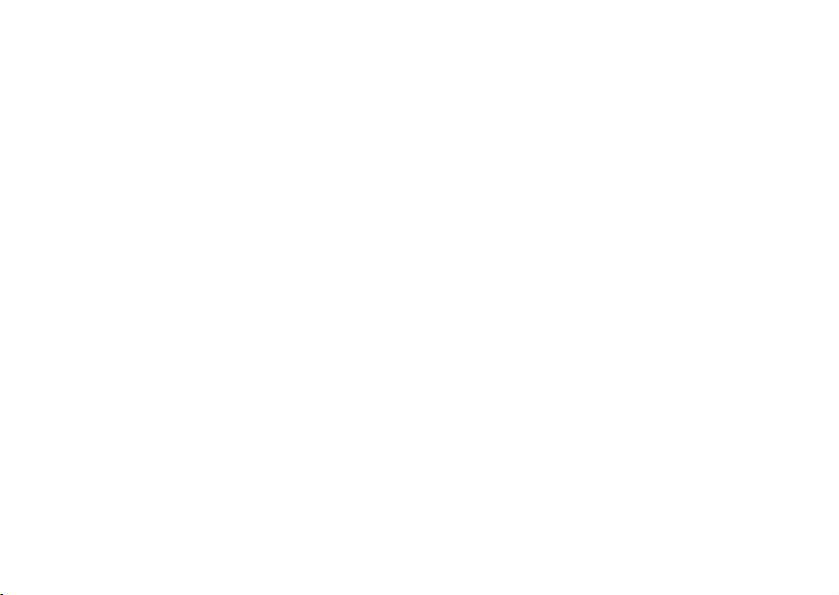
Contenido
Sony Ericsson T630
Familiarización con el teléfono 4
Funciones de las teclas, teclas rápidas e introducción de letras
y caracteres
Uso de WAP 74
Navegador WAP y marcadores
Transferencia e intercambio de información 78
Personalización del teléfono 17
Descargar ajustes o seleccionarlos en el teléfono
Tecnología inalámbrica Bluetooth y sincronización
Más funciones 83
Llamadas 27
Uso de la agenda, del control de voz y de las opciones
de llamada
Mensajería 50
Texto, imagen, chat y correo electrónico
Cámara 62
Uso de la cámara
Configuración WAP y de correo
electrónico 65
Todo lo que necesita saber sobre la configuración WAP
y de correo electrónico
Calendario, despertador, cronómetro, temporizador y juegos
Seguridad 92
Bloqueo de la tarjeta SIM y del teléfono
Resolución de problemas 94
¿Por qué no funciona el teléfono de la manera que quiero?
Información adicional 96
Uso seguro y efectivo, garantía y Declaration of Conformity
Iconos 104
Significado de los iconos
Índice 111
This is the Internet version of the user's guide. © Print only for private use.
Contenido 1
Page 2
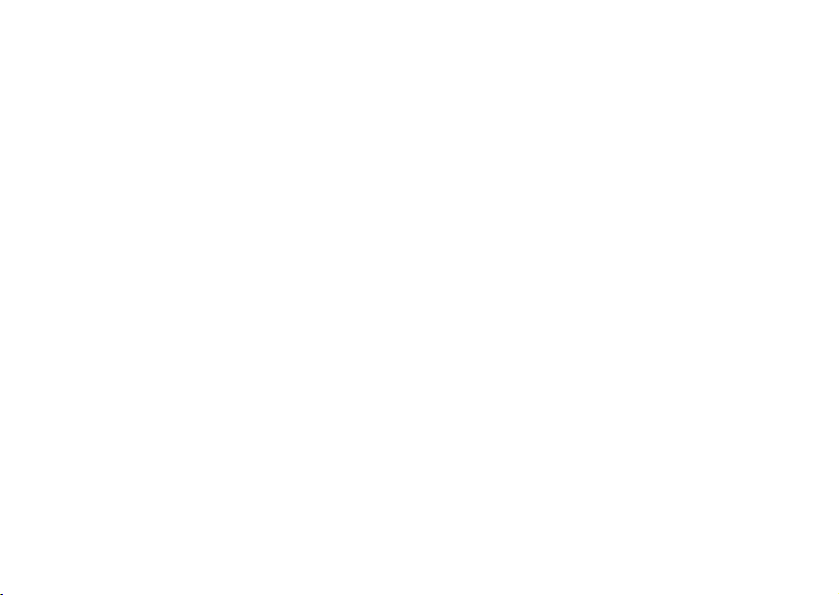
Sony Ericsson
GSM 900/1800/1900
Primera edición (septiembre de 2003)
Este manual ha sido publicado por Sony Ericsson
Mobile Communications AB, sin que se proporcione
ningún tipo de garantía. Sony Ericsson Mobile
Communications AB puede realizar, en cualquier
momento y sin previo aviso, las mejoras y los
cambios necesarios en esta guía a causa de errores
tipográficos, falta de precisión en la información
actual o mejoras de los programas y los equipos.
No obstante, estos cambios se incorporarán
en las nuevas ediciones de este manual.
Reservados todos los derechos.
©Sony Ericsson Mobile Communications AB, 2003
Número de publicación: ES/LZT 108 6685 R1A
Nota:
Algunas redes admiten todos los servicios incluidos
en este manual. Esto también se aplica al número
de emergencia internacional GSM 112.
Si no está seguro de si puede utilizar un servicio
determinado, póngase en contacto con su operador
de red o proveedor de servicios.
2 Contenido
Lea los capítulos Directrices sobre Uso seguro
y efectivo y Garantía limitada antes de utilizar
el teléfono móvil.
Las marcas comerciales BLUETOOTH son propiedad
de Bluetooth SIG, Inc.
La entrada de texto T9™ es una marca o una marca
comercial registrada de Tegic Communications.
La entrada de texto T9™ se fabrica bajo licencia
de una o más de las siguientes: Pat. de EE.UU.
Nº. 5,818,437, 5,953,541, 5,187,480, 5,945,928,
y 6,011,554;
Pat. de Canadá Nº. 1,331,057;
Pat. de Reino Unido Nº. 1,331,057;
Pat. estándar de Hong Kong Nº HK0940329;
Pat. de República de Singapur Nº 51383;
Pat. europea No. 0 842 463(96927260.8) DE/DK,
FI, FR, IT, NL, PT, ES, SE, GB; y otras patentes
pendientes en otros países del mundo.
Java y todas las marcas comerciales basadas
en Java y logotipos son marcas registradas
de Sun Microsystems, Inc. en EE.UU. y otros
países/regiones.
Contrato de licencia de usuario final de Sun™
Java™ J2ME™.
This is the Internet version of the user's guide. © Print only for private use.
Page 3
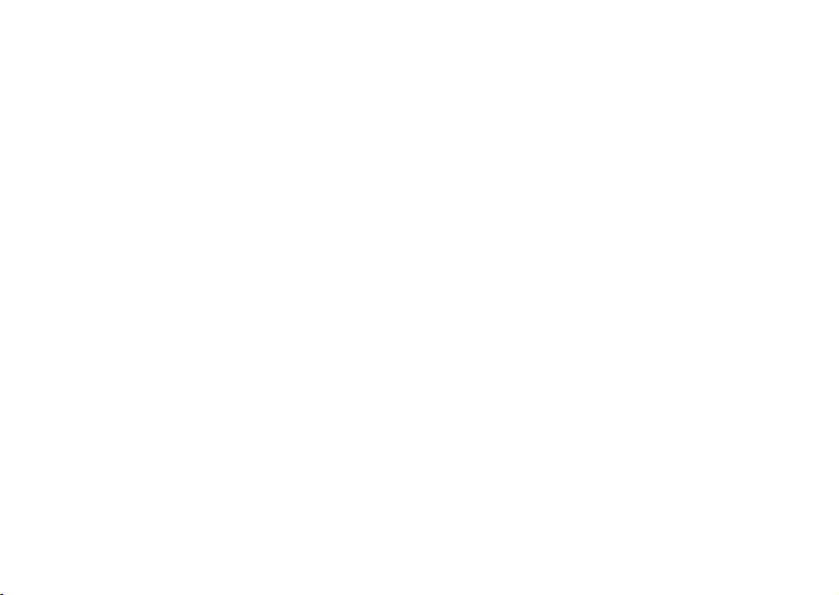
1. Limitaciones: El software es información
confidencial con copyright de Sun y la titularidad
de todas las copias la conserva Sun y/o quienes
dispongan de licencia. El cliente no modificará
el software, ni lo descompilará, desmontará,
desencriptará, extraerá o al contrario. El software
no se puede alquilar, ni asignar u otorgar una
segunda licencia en su totalidad o en parte alguna.
2. Normas de exportación: El software, incluidos
los datos técnicos, está sujeto a las leyes de control
de exportación de EE. UU., incluyendo la ley
de administración de exportaciones de EE. UU.
(Export Administration Act) y sus regulaciones
asociadas, y puede estar sujeto a normas de
importación o exportación en otros países/regiones.
El cliente está de acuerdo en ajustarse de forma
estricta a todas esas normas y conoce su
responsabilidad de obtener licencias de exportación,
reexportación o importación de software. El software
no puede descargarse ni exportarse o reexportarse (i)
dentro del territorio, a un residente o a un nacional
de Cuba, Irak, Irán, Corea del Norte, Libia, Sudán,
Siria (dado que esta lista debe revisarse cada cierto
periodo de tiempo) o a cualquier país/región con el
que EE. UU. tenga embargo de bienes, o (ii)
a cualquiera de la lista del Ministerio de Hacienda
de EE. UU. de países especialmente designadas
o la tabla de denegación de pedidos del
Departamento de Comercio de EE. UU.
3. Derechos limitados: El gobierno de Estados Unidos
está sujeto a las restricciones de uso, duplicación o
revelación como se establece en los derechos de las
cláusulas de software informático y datos técnicos
(Technical Data and Computer Software Clauses) en
DFARS 252.227-7013(c) (1) (ii) y FAR 52.227-19(c) (2)
en lo que se aplique.
Parte del software de este producto está protegido
con copyright.
© SyncML initiative Ltd. (1999-2002).
Todos los derechos reservados
Otros nombres de empresas y productos
mencionados aquí pueden ser marcas comerciales
de sus respectivos propietarios.
Cualquier derecho no cedido expresamente aquí
es reservado.
This is the Internet version of the user's guide. © Print only for private use.
Contenido 3
Page 4
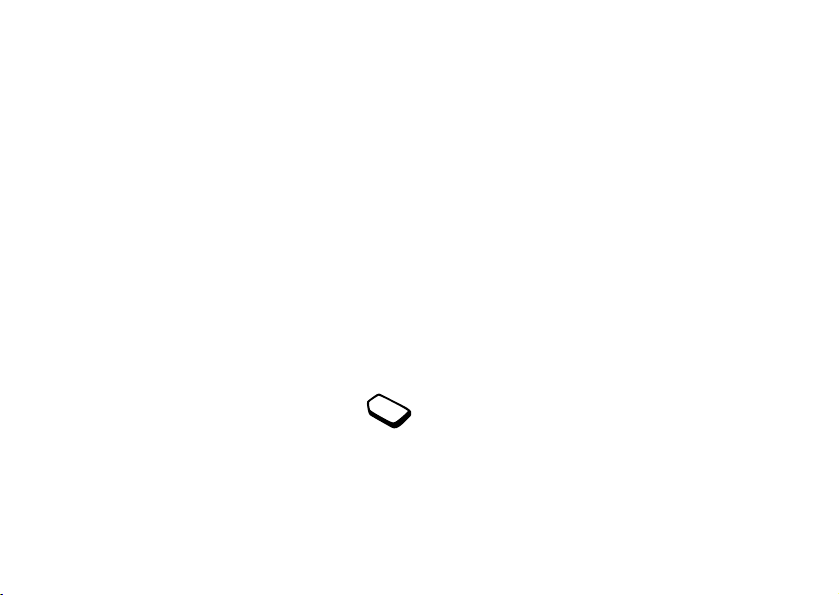
Familiarización con el teléfono
Acerca de esta guía del usuario
Para facilitarle las consultas, en el capítulo
“Familiarización con el teléfono” se ofrece una
breve descripción de las funciones del teléfono,
atajos e información general.
Se dispone de más información y descargas
en los sitios www.SonyEricsson.com/
o wap.SonyEricsson.com/.
Servicios disponibles
Algunos de los servicios y de las funciones descritas
en esta guía del usuario dependen de una red o de
una suscripción; por tanto, es posible que no se
encuentren disponibles todos los menús en
el teléfono.
Este símbolo indica que un servicio
o función varía en función de la red
y de la suscripción.
Para obtener más información sobre su
suscripción, póngase en contacto con el operador
de red.
4 Familiarización con el teléfono
This is the Internet version of the user's guide. © Print only for private use.
Montaje
Antes de utilizar el teléfono, deberá:
• Introducir la tarjeta SIM.
• Conectar y cargar la batería.
Consulte “Información sobre la tarjeta SIM y la
batería” en la página 5.
Nota: Apague siempre el teléfono y desconecte
el cargador antes de introducir o extraer una
tarjeta SIM.
Tarjeta SIM
Al registrarse como abonado con un operador de red,
se le facilita una tarjeta SIM (Módulo de identificación
de abonado). Esta tarjeta contiene, entre otras cosas,
un chip informático que realiza un seguimiento del
número de teléfono, los servicios incluidos en la
suscripción y la información de la agenda.
Nota: Asegúrese de que tiene la información
guardada en la tarjeta SIM antes de eliminarla
de otro teléfono. Las entradas de la agenda,
por ejemplo, pueden haberse guardado
en la memoria del teléfono.
Page 5

Información sobre la tarjeta SIM y la batería
Al cargar, pueden transcurrir hasta 30 minutos
antes de que aparezca un icono.
1. Introduzca la tarjeta SIM. Deslice los soportes
plateados sobre la tarjeta SIM para que ajuste
correctamente.
2. Coloque la batería en la parte posterior del teléfono
con los conectores uno frente al otro.
3. Coloque la tapa posterior como se muestra en
la imagen y deslícela hasta que ajuste en su lugar.
4. Conecte el cargador al teléfono en el símbolo del
rayo. El símbolo del rayo de la clavija del cargador
debe quedar hacia arriba.
5. Pueden transcurrir hasta 30 minutos antes de
que aparezca en la pantalla el icono de indicación
de carga.
6. Espere aproximadamente 4 horas o hasta que el
icono indique que la batería está totalmente cargada.
Si después de este intervalo no aparece el icono
de batería, pulse cualquier tecla o el joystick para
activar la pantalla.
7. Quite el cargador inclinando la clavija hacia arriba.
Nota: Para poder utilizar el teléfono, deberá
introducir la tarjeta SIM y cargar la batería.
Familiarización con el teléfono 5
This is the Internet version of the user's guide. © Print only for private use.
≈ 30 min.
≈ 4 h.
Page 6
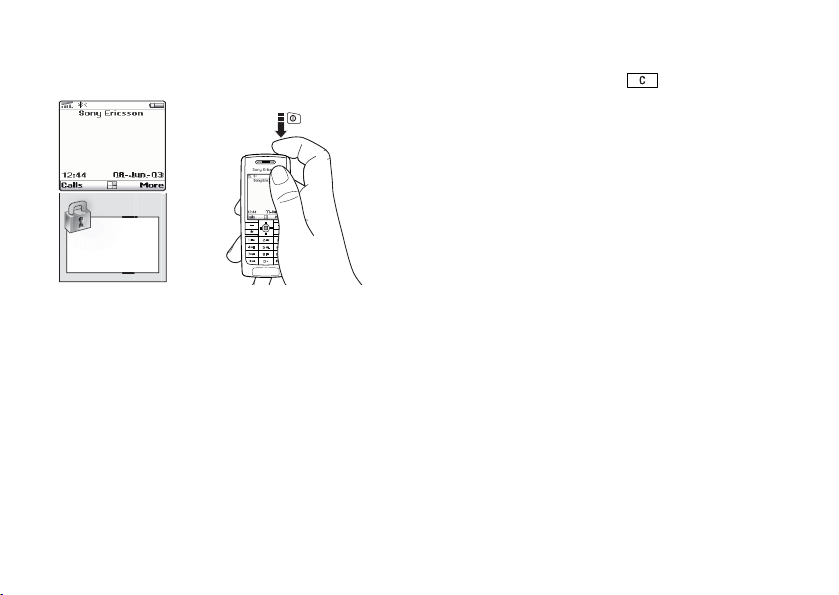
Encendido del teléfono
Si se equivoca al introducir su PIN, borre el número
incorrecto pulsando la tecla .
Encender/apagar
Si el código PIN empieza por los mismos dígitos
que un número de emergencia, por ejemplo 112,
los dígitos no se ocultan con un * al introducirlos.
Esto tiene el propósito de posibilitar la lectura
de un número de emergencia y la llamada al mismo
sin introducir un PIN.
Consulte “Realización de llamadas de emergencia”
PIN:
en la página 28.
Nota: Si introduce el PIN de forma incorrecta
tres veces seguidas, se bloqueará la tarjeta
SIM y aparecerá el mensaje PIN bloqueado.
Para desbloquear la tarjeta, deberá introducir
Para encender el teléfono:
Mantenga pulsado el botón de encendido y apagado
que se encuentra en la parte superior del teléfono.
• Si dispone de un código PIN (Número de
identificación personal), para la tarjeta SIM,
introdúzcalo.
el código PUK (Clave de desbloqueo personal).
El operador de red le proporcionará el código PUK.
Para apagar el teléfono:
Mantenga pulsado el botón de encendido y apagado
que se encuentra en la parte superior del teléfono.
Este código le será facilitado por el operador de red.
6 Familiarización con el teléfono
This is the Internet version of the user's guide. © Print only for private use.
Page 7
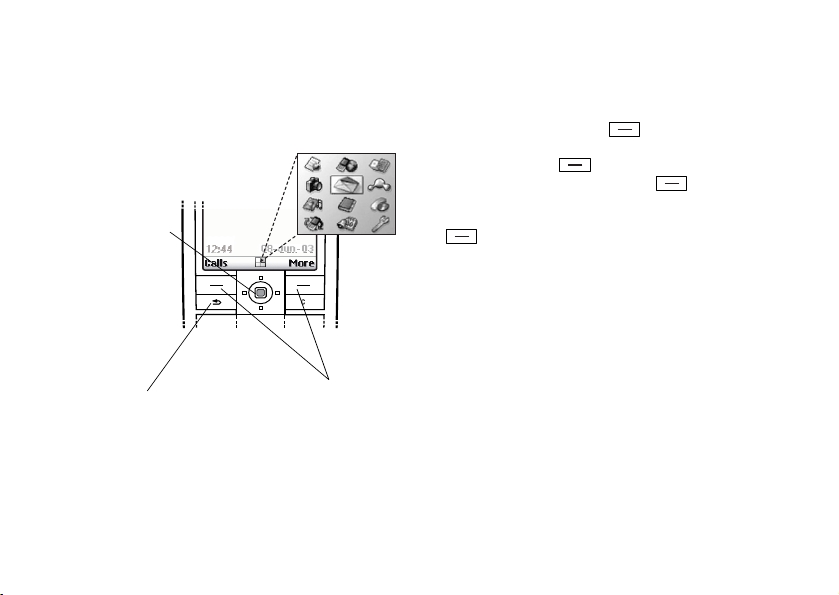
Desplazamiento por los menús
Los menús principales se muestran como iconos en
el escritorio. Para ir al escritorio, pulse el joystick.
Pulse para ir
Escritorio
al escritorio.
Desplácese
hacia arriba,
hacia abajo,
hacia la
izquierda
ohacia la
derecha en
los menús.
Pulse para
seleccionar
los elementos
resaltados.
Pulse para retroceder
un nivel en los menús.
Mantenga pulsada la
tecla para volver al
modo en espera.
Pulse para
seleccionar las
opciones que se
muestran por encima
de estas teclas en la
pantalla.
Ejemplo
Para establecer una alarma:
1. Utilice el joystick para acceder a Organizador,
y pulse la tecla izquierda para seleccionar.
2. Utilice el joystick para acceder a Alarmas, y pulse
la tecla izquierda para seleccionar esta
función. Vuelva a pulsar la tecla de la
izquierda para seleccionar Alarma.
3. Introduzca la hora y pulse la tecla de la izquierda
para que se guarde la entrada.
A continuación se explican de forma resumida
las instrucciones de la guía del usuario
quesehandescritoanteriormente:
Para establecer una alarma:
1. Vaya a Organizador, Alarmas, Alarma.
2. Introduzca la hora y pulse
Para realizar y recibir llamadas desde
el modo en espera:
• Introduzca el código de área y el número
de teléfono y pulse
•Pulse
Fin llam. para terminar la llamada.
Llamar.
• Cuando suene el teléfono, pulse
contestar la llamada.
Familiarización con el teléfono 7
This is the Internet version of the user's guide. © Print only for private use.
Guardar.
Sí para
Page 8
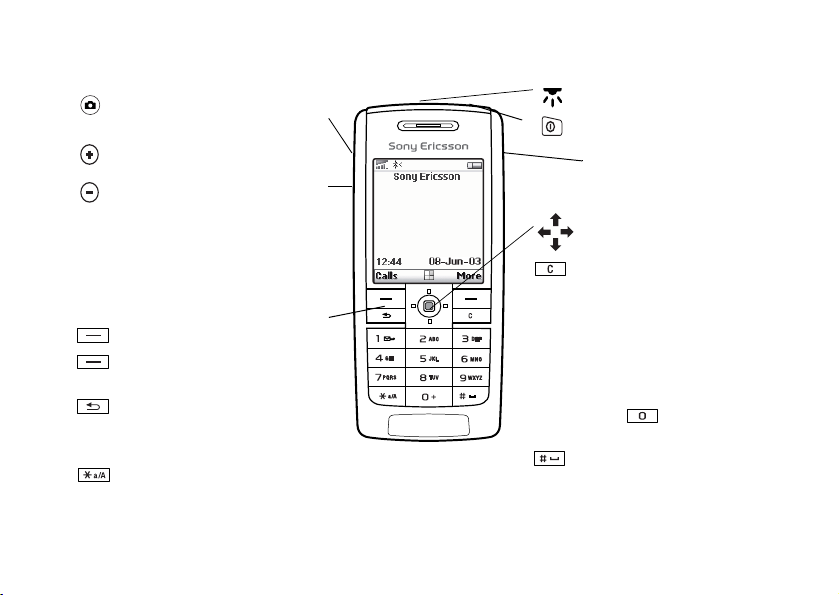
Funciones de las teclas
Pulse una vez para activar
la función de cámara. Vuelva
a pulsar para tomar una foto.
Las teclas de volumen
aumentan o disminuyen
el volumen del auricular
durante una llamada. Permite
desplazarse por menús, listas y
texto. Acceder al menú Estado
en el modo de espera. Pulse
dos veces para rechazar una
llamada entrante. Pulse una
vez para desactivar la señal de
timbre al recibir una llamada.
Pulse para seleccionar las
opciones que se muestran en
la pantalla por encima de estas
teclas.
Pulse una vez para retroceder
un nivel en los menús.
Mantenga pulsada la tecla para
volver al modo en espera.
Introducir *. Alternar entre
letras mayúsculas y minúsculas.
8 Familiarización con el teléfono
1-9, 0
Introducir # o un espacio.
Puerto de infrarrojos.
Mantenga pulsada la tecla
para activar o desactivar
el teléfono.
Pulse para acceder
directamente a Internet.
Permite desplazarse por
menús, listas y texto.
Permite eliminar números,
letras o el elemento de una
lista. Mantenga pulsada esta
tecla para desactivar el
micrófono (durante una
llamada) o para desactivar
el sonido.
Introducir los dígitos 0-9 y
letras. Mantener pulsada la
tecla para introducir
el prefijo internacional +.
This is the Internet version of the user's guide. © Print only for private use.
Page 9
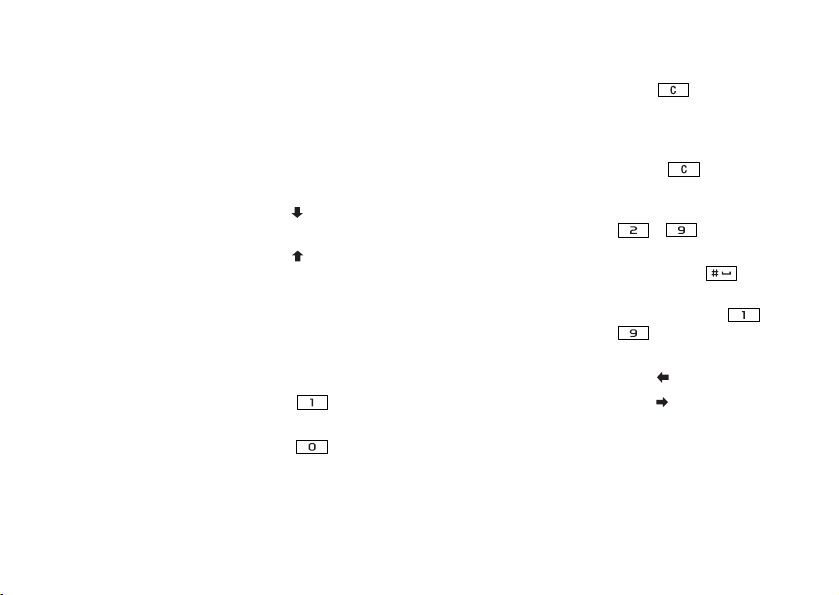
Teclas rápidas
A continuación se describen combinaciones
de teclas útiles.
Para... En modo de espera:
Realizar una llamada de
emergencia
Acceder a Llamar
Introduzca el número
de emergencia y pulse
Llamar
Pulsar
contacto
Acceder a Servicios de
Pulsar
Internet
Marcar mediante la voz Mantenga pulsada la
tecla de volumen o diga
Para... En modo de espera:
Desactivar la señal de
timbre al recibir una
llamada
Establecer el teléfono en
el modo silencioso
Acceder a un contacto
que comience por una
letra específica
Ir al número de teléfono
de una posición específica
Utilizar la marcación
rápida
la palabra mágica.
la tecla
la tecla
Llam.
Escribir un mensaje Pulse
Acceder al menú principal Pulse o pulse el centro
Acceder al menú para
ver la fecha actual, el
Acceder a Lista llamadas Pulse
Llamar al buzón de voz Mantenga pulsada
Introducir el signo + Mantenga pulsada
perfil activo y el modelo
del teléfono
Familiarización con el teléfono 9
This is the Internet version of the user's guide. © Print only for private use.
Pulse o la tecla
de volumen una vez
Mantenga pulsada
la tecla
Mantenga pulsada
cualquiera de las teclas
-
Pulse el número
de posición y
Pulse cualquiera de las
teclas numéricas -
y, a continuación,
Llamar.
pulse
del joystick
Pulse la tecla de volumen
una vez
Page 10
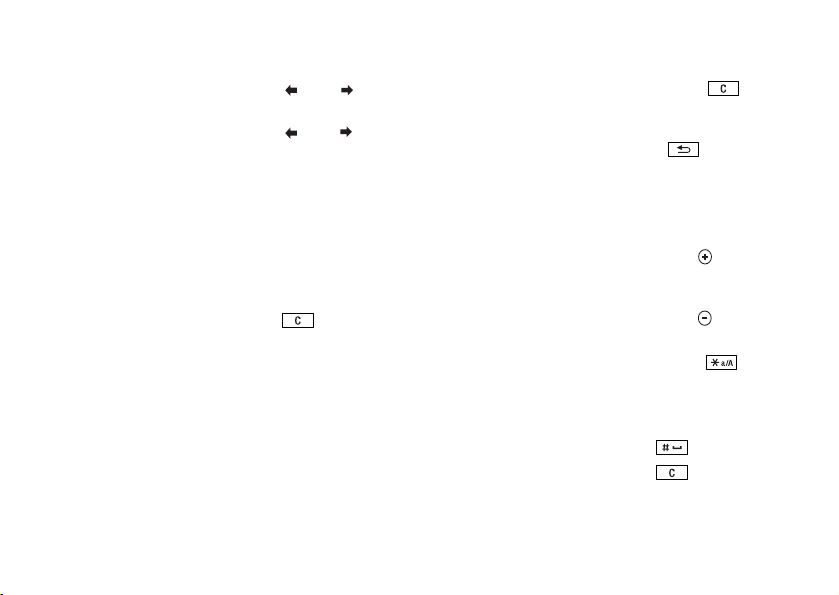
Para... En modo de espera:
Cambiar el idioma
Pulse 8888
Para... En los menús:
Eliminar un elemento Pulse la tecla
a Automático
Cambiar el idioma
a Inglés
Rechazar una llamada Pulse
Para... Durante una llamada:
Poner una llamada
en espera
Recuperar una llamada Pulse Recuper.
Apagar el micrófono Mantenga pulsada la
Acceder a un menú
de opciones rápidas
Pulse 0000
No
Pulse Espera
tecla
Pulse el joystick
Regresar al modo
de espera
Para...
Acceder a la segunda
letra o carácter de
una tecla
Acceder a la tercera letra
o carácter de una tecla
Alternar entre letras
mayúsculas y minúsculas
Para... En los menús:
Desplazarse por menús
olistas
Pulse (y mantenga
pulsada) una tecla
de volumen o utilice
el joystick
10 Familiarización con el teléfono
Introducir números Mantenga pulsada
Introducir un espacio Pulse
Eliminar letras y números Pulse
This is the Internet version of the user's guide. © Print only for private use.
cuando esté en las listas.
Mantenga pulsada
la tecla
Al introducir letras con
la entrada de texto de
varias pulsaciones:
Mantenga pulsada la tecla
de volumen y
cualquier tecla numérica
Mantenga pulsada la tecla
de volumen y
cualquier tecla numérica
Pulse la tecla y,
a continuación, la letra.
cualquier tecla numérica.
Page 11
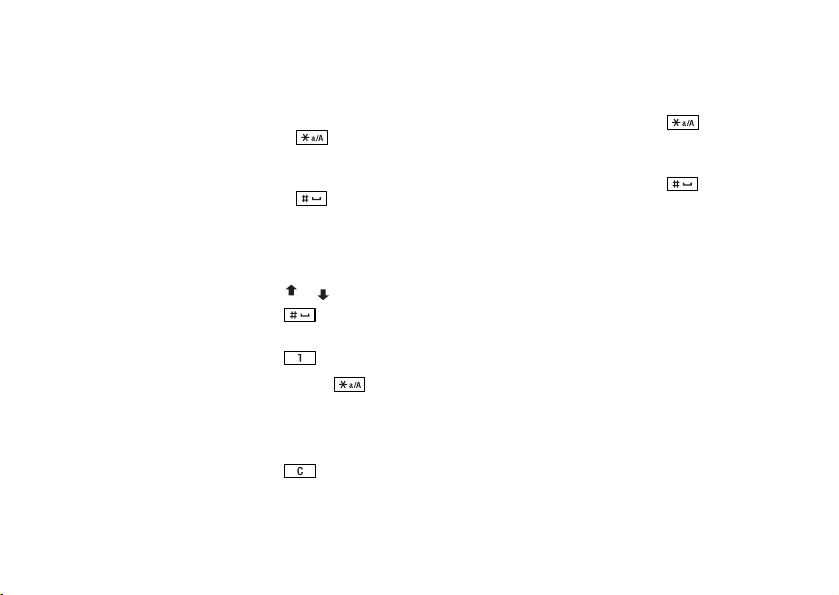
Al introducir letras con
Para...
Alternar entre métodos de
entrada de texto de varias
la entrada de texto de
varias pulsaciones:
Mantenga pulsada
la tecla
pulsaciones o T9
Alternar e ntre los idiomas
de entrada (incluidos los
Mantenga pulsada
la tecla
caracteres o los números)
Para...
Al introducir letras con
la entrada de texto T9:
Ver palabras alternativas Pulse o
Aceptar una palabra y
Pulse
Para...
Alternar entre métodos
de entrada de texto de
varias pulsaciones o T9
Alternar entre los
idiomas de entrada
(incluidos los caracteres
o los números)
Textos de ayuda
El teléfono facilita más información, explicaciones
y sugerencias sobre los menús seleccionados
y las funciones.
añadir un espacio
Introducir un punto Pulse
Alternar entre letras
mayúsculas y minúsculas
Pulse la tecla y,
a continuación, la letra.
Introducir números Mantenga pulsada
cualquier tecla numérica.
Eliminar letras
Pulse
Para obtener ayuda:
Seleccione el menú o la función y pulse
Eliminar y editar
Si añade elementos, por ejemplo, un contacto,
una nota, una cita o un marcador WAP, los puede
eliminar o editar.
y números
Familiarización con el teléfono 11
This is the Internet version of the user's guide. © Print only for private use.
Al introducir letras con
la entrada de texto T9:
Mantenga pulsada
la tecla
Mantenga pulsada
la tecla
Info.
Page 12

Para eliminar un elemento
Seleccione un elemento y pulse .
Nota: Este menú sólo aparece si la tarjeta SIM
admite este servicio. Algunos operadores pueden
utilizar otra denominación para el servicio, en lugar
Para editar un elemento:
Seleccione un elemento, pulse
Otras y elija
de “Servicios en línea”. Puede que su teléfono no
admita todos los servicios que se ofrecen.
la opción que desea de la lista.
Servicios en línea
Los servicios en línea son servicios personalizados
que ofrecen los operadores de red, sean cuales sean
los teléfonos móviles y sus fabricantes.
Una tarjeta SIM que admite servicios en línea
funciona igual que una tarjeta SIM normal. Después
de insertar la tarjeta SIM y de encender el teléfono,
el operador de red puede descargar datos en la
tarjeta. Al reiniciar el teléfono después de la primera
descarga de datos, aparece un submenú nuevo
debajo del menú.
Para acceder al sistema de menús nuevo:
• Vaya a Conectar, Servicios online.
12 Familiarización con el teléfono
This is the Internet version of the user's guide. © Print only for private use.
Page 13
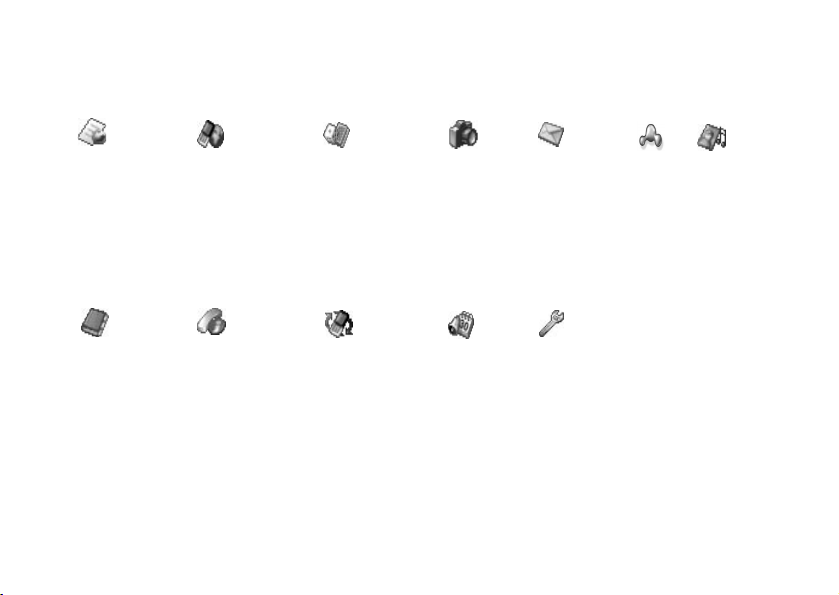
Descripción general de menús
Enlace directo
al operador Servicios de Internet Entretenimiento Cámara Mensajes
Mis
amigos Multimedia
Juegos y otros
Otros juegos
Agenda Llamadas Conectar Organizador Ajustes
Llamar contacto
Buscar y enviar**
Añadir contacto
Admin. contacto
Imágenes
Timbres personales
Comandos voz
Núm. especiales
Avanzados
Opciones
Llamadas perdidas
Llamada local*
Lista llamadas
¿Conmutar a lín. 1?*
Desviar llamadas
Admin. llamadas
Tiempo y coste
Próxima llamada
Opciones
Servicios online*
Bluetooth
Puerto IR
Opciones WAP
Sincronización
Redes GSM
Comunicación datos
Accesorios
Calendario
Notas
Alarmas
Temporizador
Cronómetro
Calculadora
Código memo
SMS
Imagen
Llam. buzón voz
Correo
electrónico
WAP push
Info. de área
Opciones
Sonidos y alertas
Pantalla
Perfiles
Idioma
Hora y fecha
Control de voz
Bloqueos
Manos libres
Restab. maestro
Familiarización con el teléfono 13
This is the Internet version of the user's guide. © Print only for private use.
Mis imágenes
Enlaces a imágenes
Mis sonidos
Enlaces a sonidos
Te ma s
Enlaces a temas
Dibujar imagen
Compositor
Grabar sonido
* Tenga en cuenta
que algunos menús
dependen de la red,
de la suscripción y
del operador.
** Sólo disponible
durante las llamadas
Page 14
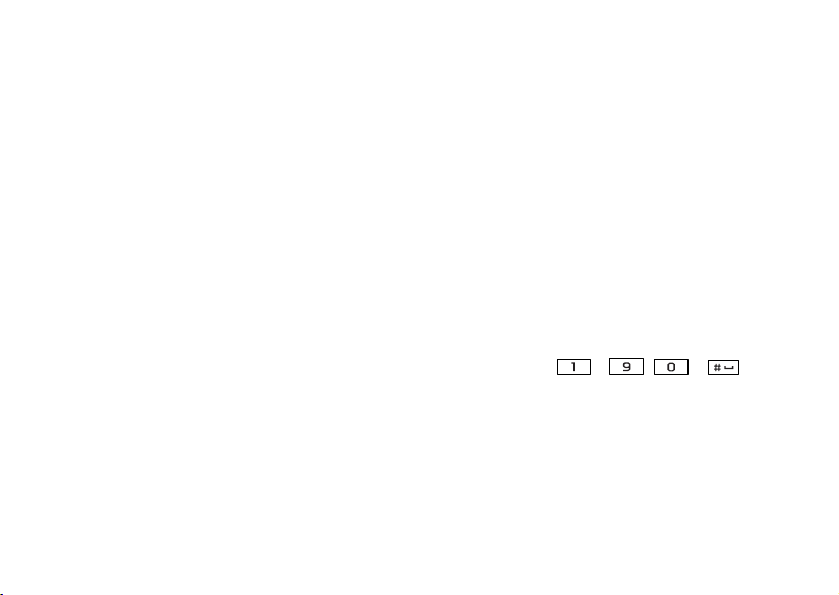
Introducción de letras
Puede introducir letras, por ejemplo, para añadir
nombres a la agenda, escribir mensajes de texto
o introducir direcciones WAP.
Al escribir, puede cambiar a uno de los idiomas
de entrada seleccionados si pulsa
a continuación, selecciona Idioma entrada.
Consulte “Lista de opciones” en la página 16.
Aparte del modo en que suele introducir letras
en el teléfono, pulsando varias veces cada letra,
puede utilizar la entrada de texto T9™ para escribir,
por ejemplo, mensajes de texto y de correo
electrónico si el idioma de entrada que ha
seleccionado lo admite. La entrada de texto T9™
es un método que predice la palabra que va a escribir
y permite escribir textos con mayor rapidez.
Entrada de texto de varias pulsaciones
Al guardar nombres en la agenda o al escribir
direcciones WAP, utilice la entrada de texto de varias
pulsaciones para introducir las letras. Pulse cada
tecla tantas veces como sea necesario hasta que
aparezca la letra que desea. En el siguiente ejemplo,
se explica cómo escribir un nombre en la agenda.
Consulte “Entrada de texto T9™” en la página 15.
Para introducir letras con la entrada de texto
Idiomas de entrada
Antes de comenzar a introducir letras, es necesario
seleccionar los idiomas de entrada que desea utilizar
al escribir.
de varias pulsaciones:
1. Vaya a Agenda, Añadir contacto.
Agregar y, a continuación la tecla
2. Pulse
correspondiente, – , o ,
varias veces hasta que aparezca en la pantalla
Para seleccionar los idiomas de entrada:
el carácter que desea.
1. Va y a a Ajustes, Idioma, Entrada.
2. Vaya al idioma que desea utilizar para introducir
letras y compruebe cada uno de los idiomas
deseados.
Aceptar para salir del menú.
3. Pulse
14 Familiarización con el teléfono
This is the Internet version of the user's guide. © Print only for private use.
Otras y,
Page 15
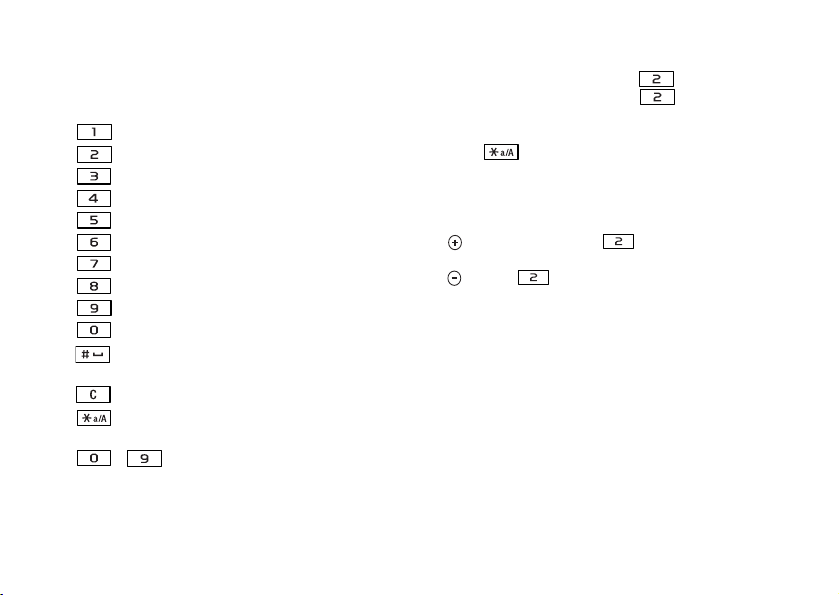
Consulte la siguiente tabla:
Pulse… para…
. , - ? !’ @ : ; / ( )1
A B C Å Ä Æ à Ç 2 Γ
D E F è É 3 ∆ Φ
G H I ì 4
J K L 5 Λ
M N O Ñ Ö Ø ò 6
P Q R S ß 7 Π Σ
T U V Ü ù 8
W X Y Z 9
+ 0 θ Ξ Ψ Ω
Espacio ↵ ¶
Otras Para obtener una lista de opciones
Eliminar letras y números
Alternar entre letras mayúsculas y
minúsculas
- Introducir números, manteniéndolas
• Para introducir una ‘A’, pulse una vez.
• Para introducir una ‘B’, pulse dos veces
rápidamente.
• Para alternar entre letras mayúsculas y minúsculas,
pulse y, a continuación, introduzca la letra.
Sugerencia: También puede utilizar las teclas de
volumen como atajo para algunas letras:
Para introducir una ‘B’, pulse la tecla de volumen
y mantenga pulsada .
Para introducir una ‘C’, pulse la tecla de volumen
y pulse .
Entrada de texto T9™
Puede utilizar la entrada de texto T9™ para escribir,
por ejemplo, mensajes de texto y de correo
electrónico. El método de entrada de texto T9™
utiliza un diccionario incorporado que reconoce
la palabra más utilizada para cada secuencia de
pulsaciones de teclas. De este modo, cada tecla
sólo se pulsa una vez, incluso si la letra que desea
no es la primera en la tecla.
pulsadas.
Ejemplo:
Familiarización con el teléfono 15
This is the Internet version of the user's guide. © Print only for private use.
Page 16
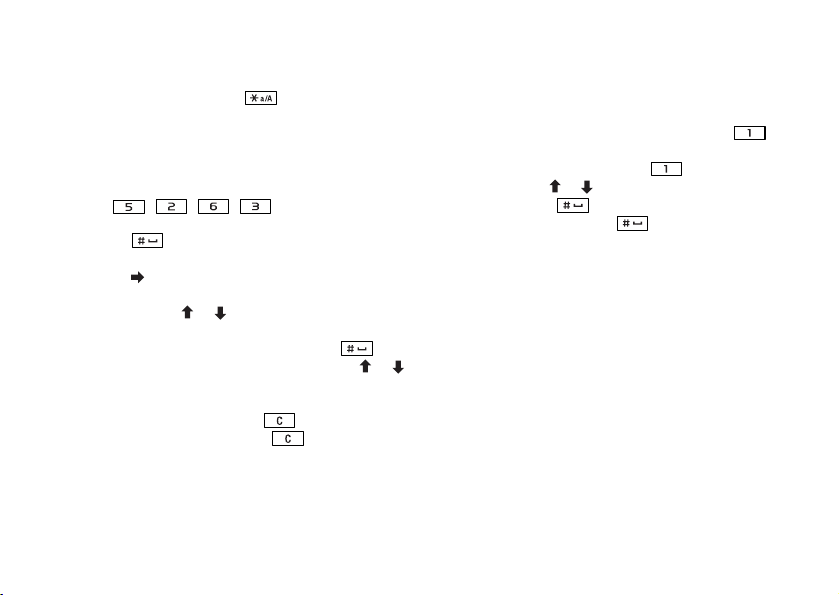
Para alternar entre el método de entrada
de texto T9 y el de varias pulsaciones:
Mantenga pulsada la tecla .
La palabra se añadirá al diccionario. La próxima
vez que introduzca una palabra, aparece como
una palabra alternativa.
4. Continúe escribiendo el mensaje. Consulte “Envío
Para introducir letras mediante la entrada
de texto T9™:
1. Va y a a Mensajes, SMS, Enviar nuevo.
2. Por ejemplo, si desea escribir la palabra “Jane”,
pulse , , , .
3. Si la palabra que se muestra es la deseada:
• Pulse para aceptarla y añadir un espacio.
de mensajes de texto” en la página 51. Pulse
para introducir un punto. Para introducir cualquier
otro signo de puntuación, pulse y,
a continuación, o varias veces.
Acepte pulsando .
Mantenga pulsada la tecla para
seleccionar un idioma de entrada.
(Para aceptar una palabra sin añadir un espacio,
pulse ).
Si la palabra que se muestra no es la deseada:
• Pulse la tecla
o varias veces para ver
palabras alternativas (candidatos). Para aceptar
una palabra y añadir un espacio, pulse .
Si no encuentra la palabra deseada al pulsar
Otras para acceder a una lista de opciones.
• Pulse
• Seleccione Editar palabra.
• Mantenga pulsada la tecla para eliminar
la palabra completa o pulse repetidamente
cuando quiera eliminarlas una por una.
• Escriba la nueva palabra mediante la entrada
de texto de varias pulsaciones y pulse
16 Familiarización con el teléfono
Insertar.
o :
Lista de opciones
Otras al escribir un mensaje de texto,
Si pulsa
accederá a una lista de opciones. La lista puede
contener estas opciones:
• Añadir símbolo: se muestran símbolos y signos
de puntuación como ? y ,. Se puede desplazar
por los símbolos mediante el joystick.
• Intro. elemento: imágenes, melodías y sonidos.
• Editar palabra: cambia la palabra sugerida mediante
la entrada de texto de varias pulsaciones.
• Formato texto: cambia el estilo, el tamaño
y la alineación.
• Idioma entrada: cambia el idioma de entrada.
This is the Internet version of the user's guide. © Print only for private use.
Page 17

• Modo de entrada: cambia el método de entrada.
• Otras palabras: muestra una lista de
palabras sugeridas.
• Mi lista palabras: lista de palabras añadidas
al diccionario.
• Ayuda.
This is the Internet version of the user's guide. © Print only for private use.
Personalización del teléfono
Puede adaptar los ajustes del teléfono en función
de sus necesidades.
Nota: Si cambia un ajuste incluido en un perfil,
también se modificará el perfil activo. Consulte
“Perfiles” en la página 25.
Tem as
Mediante los temas puede cambiar el aspecto de
la pantalla, por ejemplo, los colores y la imagen
de fondo. El teléfono incluye una serie de temas
predeterminados. No puede eliminarlos, pero
puede crear temas nuevos y descargarlos en
el teléfono.
Para obtener más información, visite el sitio
www.SonyEricsson.com o wap.SonyEricsson.com.
Para descargar un tema:
1. Vaya a Multimedia, Enlaces a temas.
2. Seleccione un enlace.
Personalización del teléfono 17
Page 18
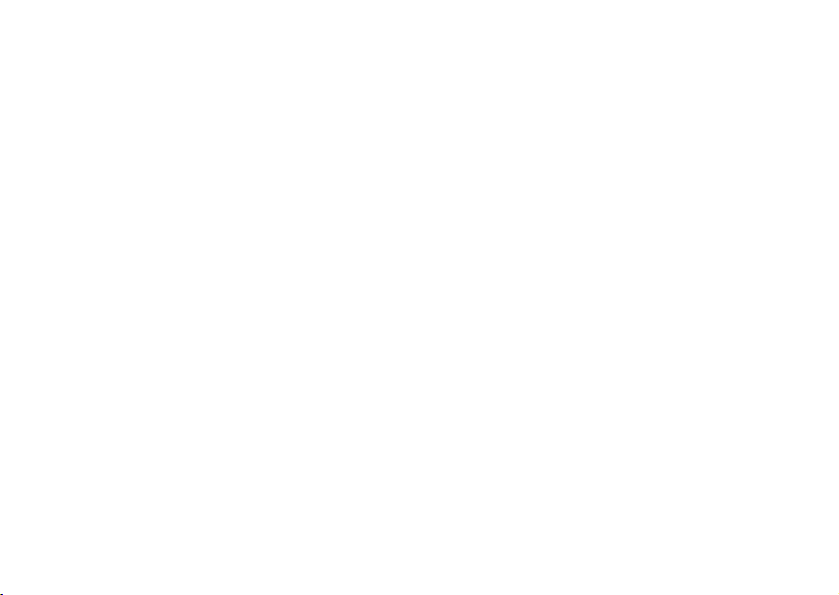
Para enviar un tema:
Puede intercambiar temas mediante IR, mediante
la tecnología inalámbrica Bluetooth, por medio
de un mensaje de imagen o el correo electrónico.
Recuerde que no tiene autorización para
intercambiar material protegido por copyright. Para
obtener más información sobre el envío de temas en
mensajes, consulte “Mensajería” en la página 50.
1. Va y a a Multimedia, Te ma s .
2. Seleccione un tema y pulse
Otras.
3. Seleccione Env. MMS.
4. Seleccione un método de transferencia.
• Asignar una imagen a un contacto de la agenda.
Cuando esa persona llame, la imagen aparecerá en
la pantalla (siempre que su suscripción admita el
servicio de Identificación del emisor de la llamada).
Consulte “Para añadir una imagen a un contacto
de la agenda:” en la página 31.
• Insertar una imagen en un mensaje de texto.
Todas las imágenes se guardan en Mis imágenes,
del menú Multimedia.
También puede guardar animaciones en el teléfono.
Las animaciones se gestionan como imágenes.
Para recibir y guardar un tema:
1. En el modo de espera, pulse
Otras y seleccione
Activar Bluetooth o Activar IR.
2. Cuando reciba el tema, aparece el mensaje Elemento
entrante, ¿Continuar?. Pulse
Sí, o No.
Gestión de imágenes
Puede añadir, editar o eliminar imágenes de Mis
imágenes. El número de imágenes que se pueden
guardar depende de su tamaño. Los tipos de archivo
admitidos son GIF, JPEG y WBMP.
Las imágenes se muestran en forma de viñeta.
Imágenes
Para obtener una vista completa, pulse
El teléfono incluye una serie de imágenes.
Puede:
• Descargar más imágenes al teléfono.
Para ver las imágenes:
Vaya a Multimedia, Mis imágenes.
• Tener una imagen como fondo en el modo de espera.
18 Personalización del teléfono
This is the Internet version of the user's guide. © Print only for private use.
Ver.
Page 19

Para descargar una imagen:
Vaya a Multimedia, Enlaces a imágenes.
Para activar o desactivar el fondo:
Vaya a Ajustes, Pantalla, Fondo, Activar.
Para dibujar una imagen:
1. Vaya a Multimedia, Dibujar imagen.
2. Seleccione un tipo.
3. Seleccione
Herram. y elija la herramienta
con la que desea trabajar.
Para definir un fondo:
1. Va y a a Ajustes, Pantalla, Fondo,
Seleccionar imagen.
2. Seleccione una imagen.
Al editar o dibujar una imagen:
Pulse… para…
Mover el cursor hacia arriba y hacia
la izquierda.
Sugerencia: Puede seleccionar Fondo si pulsa
Otras al ver imágenes en Mis imágenes.
Para editar y guardar una imagen:
1. Va y a a Multimedia, Mis imágenes.
2. Vaya hasta la imagen que desea y pulse
Otras.
3. Va y a a Editar. Ya puede empezar a editar la imagen.
Otras y seleccione Guardar imagen.
4. Pulse
La imagen quedará guardada en Mis imágenes.
Nota: Para editar imágenes hechas con la cámara,
debe seleccionar el tamaño de 120x160.
Mover el cursor hacia arriba.
Mover el cursor hacia arriba y hacia
la derecha.
Mover el cursor hacia la izquierda.
Activar la herramienta de dibujo actual.
Mover el cursor hacia la derecha.
Mover el cursor hacia abajo y hacia
la izquierda.
Mover el cursor hacia abajo.
Mover el cursor hacia abajo y hacia
la derecha.
Otras Ver el menú de opciones.
Personalización del teléfono 19
This is the Internet version of the user's guide. © Print only for private use.
Page 20
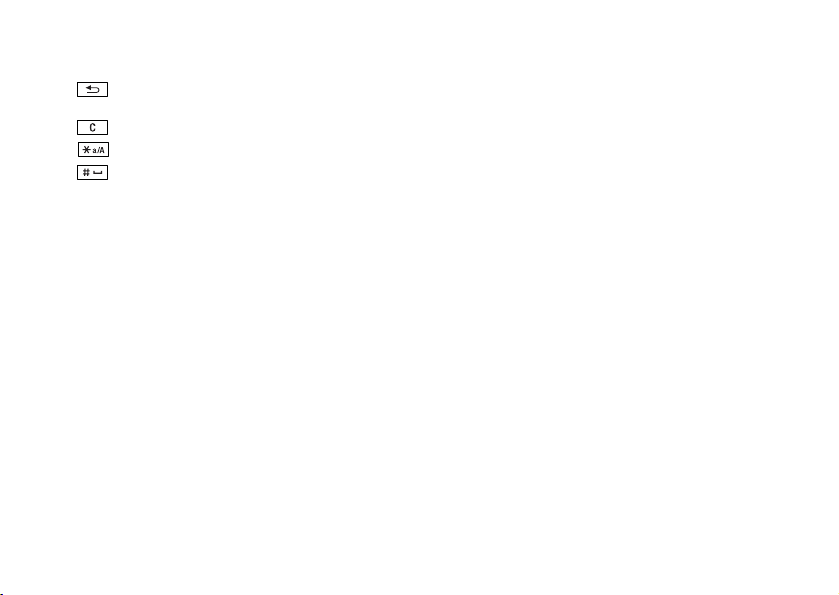
Pulse… para…
Salir del editor de imágenes,
manteniéndola pulsada.
Deshacer la última acción.
Seleccionar una herramienta.
Seleccionar un color.
Para enviar una imagen:
1. Vaya a Multimedia, Mis imágenes.
Vaya hasta la imagen que desea y pulse
2. Seleccione Env. MMS.
3. Seleccione un método de transferencia.
Si utiliza infrarrojos, asegúrese de que los puertos
de infrarrojos están el uno frente al otro.
Para recibir y guardar una imagen:
Intercambio de imágenes
Puede intercambiar imágenes mediante IR, mediante
la tecnología inalámbrica Bluetooth por medio de un
mensaje de imagen o el correo electrónico. Recuerde
que no tiene autorización para intercambiar material
protegido por copyright. Para obtener más
información sobre el envío de imágenes en mensajes,
consulte consulte “Mensajería” en la página 50.
Guarde una dirección de correo electrónico de un
álbum WAP en la agenda y podrá guardar imágenes
en él si las envía como documentos adjuntos.
20 Personalización del teléfono
1. En el modo de espera, pulse
Activar Bluetooth o Activar IR.
2. Cuando reciba la imagen, aparece el mensaje
Elemento entrante, ¿Continuar?. Pulse
Al recibir una imagen a través de un mensaje de
texto o un mensaje de imagen, aparecerá un nuevo
mensaje en la Bandeja de entrada. Para guardar la
imagen en Mis imágenes, resalte la imagen moviendo
el joystick para seleccionarla y pulse
This is the Internet version of the user's guide. © Print only for private use.
Otras.
Otras y seleccione
Sí, o No.
Guardar.
Page 21

Protector de pantalla
El teléfono dispone de un protector de pantalla
que se activa de forma automática si el teléfono se
mantiene inactivo durante unos segundos. Después
de unos segundos, el protector de pantalla cambia
a modo inactivo para ahorrar batería.
Para establecer el protector de pantalla como
Activado o Desactivado, vaya a Ajustes, Pantalla,
Salvapantallas, Activar.
Señales de timbre y melodías
El teléfono incluye varias señales de timbre y
melodías. Puede editar sus propias señales de timbre
y enviarlas a un amigo en un mensaje de texto.
También puede intercambiar melodías mediante
WAP, mediante la tecnología inalámbrica, Bluetooth,
mediante IR o por cable. Recuerde que no tiene
autorización para intercambiar material protegido
por copyright. También puede descargar señales de
timbre al teléfono.
Para utilizar una imagen como protector
de pantalla:
Puede seleccionar una imagen, guardarla en el
Para seleccionar una señal de timbre:
Vaya a Ajustes, Sonidos y alertas, Señales de timbre.
teléfono y utilizarla como protector de pantalla.
1. Va y a a Ajustes, Pantalla, Salvapantallas,
Seleccionar imagen.
2. Vaya a la imagen que desea utilizar y selecciónela
Para descargar una señal de timbre:
1. Vaya a Multimedia, Enlaces a sonidos.
2. Seleccione un enlace.
como protector de pantalla.
3. Pulse
Sí para aceptar.
Para establecer el volumen de la señal de timbre:
1. Vaya a Ajustes, Sonidos y alertas, Volumen timbre.
2. Pulse o para subir o bajar el volumen.
Guardar para guardar el ajuste.
3. Pulse
• Para activar o desactivar la señal del timbre, mantenga
pulsada la tecla en el modo de espera.
Todas las señales, menos la de alarma, se desactivarán.
Personalización del teléfono 21
This is the Internet version of the user's guide. © Print only for private use.
Page 22
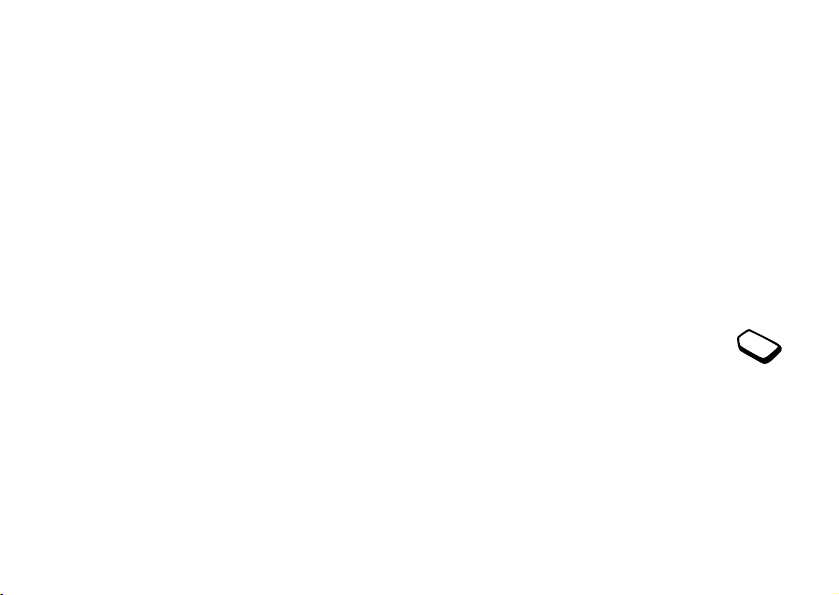
Para componer una señal de timbre o melodía:
1. Va y a a Multimedia, Compositor.
2. Elija uno de los bloques de música pregrabados para
insertarlo. Puede elegir entre cuatro tipos diferentes.
3. Copie y pegue estos bloques para componer
una melodía.
4. Seleccione
Otras para reproducir la melodía
Recepción de melodías
Puede recibir un sonido o una melodía mediante IR,
mediante tecnología inalámbrica Bluetooth mediante
texto o mensaje de imagen o bien, podrá
descargarlos por medio de WAP. Cuando reciba
el sonido o la melodía, pulse
en Mis sonidos.
y ver otras opciones.
Timbre gradual
Nota: Para editar una melodía, vaya aMultimedia,
Mis sonidos, seleccione la melodía y pulse
Seleccione
Editar.
Otras.
Puede elegir una señal de timbre que sube
de volumen paulatinamente.
Para Activado el timbre gradual
Para enviar una melodía:
Vaya a Ajustes, Sonidos y alertas, Timbre gradual.
1. Va y a a Multimedia, Mis sonidos.
2. Vaya a una melodía y pulse
3. Seleccione Env. MMS.
Seleccione un método de transferencia.
Otras.
Señales de timbre específicas para
llamadas personales
Si está suscrito al servicio de dos líneas,
puede definir señales de timbre distintas
Nota: Para enviar una señal de timbre o melodía
en un mensaje de texto, consulte “Para insertar un
elemento en un mensaje de texto:” en la página 51.
para las dos líneas de voz. Línea 1 y Línea 2
se muestran en lugar de Llamadas voz.
Si su suscripción incluye el servicio de
identificación del emisor de la llamada (CLI),
puede asignar una señal de timbre personal
hasta para diez emisores.
22 Personalización del teléfono
This is the Internet version of the user's guide. © Print only for private use.
Sí para que se guarde
Page 23

Para definir una señal de timbre específica
para un emisor:
1. Va ya a Agenda, Timbres personales, Nuevo contacto.
2. Escriba las primeras letras del contacto y pulse
Aceptar.
En el menú Ajustes, Sonidos y alertas también puede
seleccionar Alerta de mensaje, Sonido de las teclas
y activar Indicador minuto.
Al activar el indicador de minutos, oirá un pitido
cada minuto durante las llamadas.
3. Seleccione un contacto.
4. Seleccione una señal de timbre.
Idioma del menú
La mayoría de las tarjetas SIM establecen
Sonido y alertas
Puede elegir que se le avise de las llamadas entrantes
mediante el efecto de la alerta vibradora. La alerta
automáticamente el idioma del país en el que
ha adquirido la tarjeta SIM como idioma del menú.
Si no es así, el idioma predeterminado es el inglés.
vibradora del teléfono puede configurarse de las
siguientes formas:
• Activado: siempre.
• Activ si silencio: activada cuando la señal de
Para cambiar el idioma del menú:
1. Vaya a Ajustes, Idioma, Menú.
2. Seleccione un idioma.
timbre está desactivada o cuando se ha activado
el modo silencioso en el teléfono.
• Desactivado: siempre.
Luz de la pantalla
Puede definir la luz de la pantalla como automática
o activada. En el modo automático, la luz de la
Para configurar la alerta vibradora:
1. Va y a a Ajustes, Sonidos y alertas, Alerta vibrador.
2. Seleccione el ajuste deseado.
pantalla se apaga unos segundos después de pulsar
la última tecla.
• Para establecer la luz de la pantalla, vaya a Ajustes,
Pantalla, Iluminación.
• Para establecer el contraste de la pantalla,
vaya a Ajustes, Pantalla, Contraste.
Personalización del teléfono 23
This is the Internet version of the user's guide. © Print only for private use.
Page 24
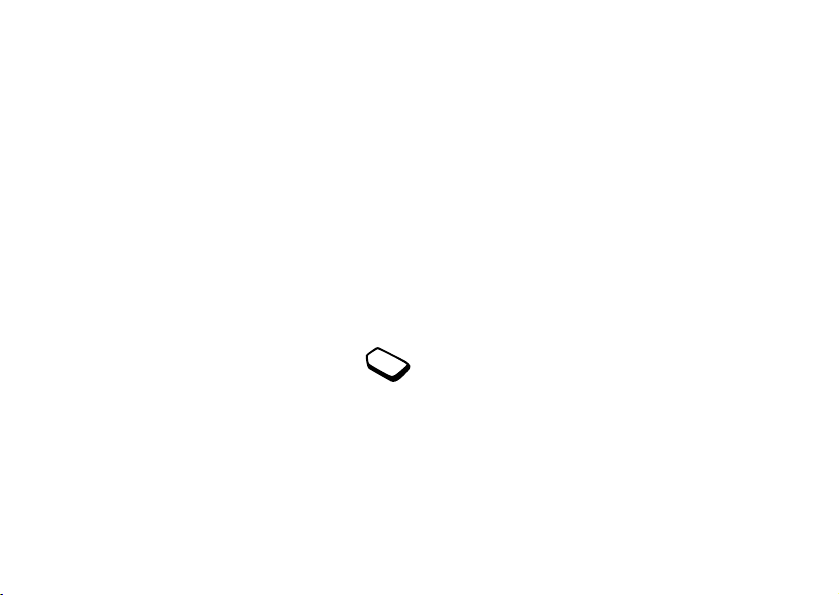
Ajustes de tiempo
La hora siempre se muestra en el modo de espera.
• Para definir la hora, vaya a Ajustes, Hora y fecha,
Definir hora.
Si el teléfono cambia de red y la hora que envía
el operador no coincide con la que indica el teléfono,
se le preguntará si desea actualizar la hora si tiene
activada la función Zona hor. auto. Si pulsa
la hora se actualizará automáticamente.
Puede elegir un reloj de 12 o 24 horas.
• Para definir el formato de hora, vaya a Ajustes,
Hora y fecha, Formato hora.
Modo respuesta
Al utilizar un equipo de manos libres portátil, puede
elegir contestar una llamada pulsando cualquier tecla
Fecha
Cuando el teléfono está en modo en espera, puede
pulsar la tecla de volumen hacia arriba o hacia abajo
para ver la fecha actual en el menú Estado. Puede
(excepto la tecla
que conteste a la llamada automáticamente.
• Para seleccionar el modo respuesta, vaya a Ajustes,
Manos libres, Modo respuesta.
No) o configurar el teléfono para
definir la fecha y el formato de fecha en el menú
Ajustes, Hora y fecha.
Saludo personal
Al encender o apagar el teléfono, aparece en
Ajustes de tiempo avanzados
En Avanzadas del menú Ajustes,
Hora y fecha puede definir la zona
la pantalla el saludo personal de Sony Ericsson.
Se puede cambiar por la imagen del operador
o una que elija usted.
horaria y el horario de verano. Con estas
modificaciones también se cambia la hora.
Para seleccionar un saludo personal:
1. Vaya a Ajustes, Pantalla, Saludo personal.
2. Seleccione Mi saludo.
24 Personalización del teléfono
This is the Internet version of the user's guide. © Print only for private use.
Sí,
Page 25
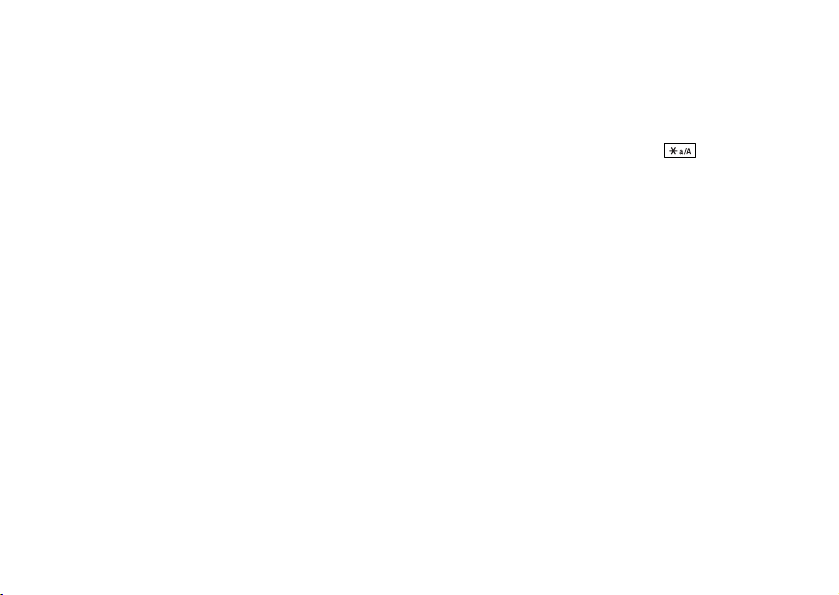
Mis números de teléfono
Puede comprobar sus propios números de teléfono.
• Para comprobar su número de teléfono, vaya a
Agenda, Núm. especiales, Mis números. Si el
número no está guardado en la tarjeta SIM, puede
introducirlo usted mismo.
Aun así, puede contestar llamadas y el teclado
numérico se vuelve a bloquear cuando termina.
El teclado numérico permanece bloqueado hasta
que desbloquee manualmente.
• Para desbloquear el teclado numérico, pulse la tecla
Desbloq. y, a continuación, pulse .
Bloqueo del teclado numérico
Puede bloquear el teclado numérico para evitar
marcar un número sin querer.
Perfiles
El teléfono incluye varios perfiles predeterminados
que se definen para adaptarse a un determinado
entorno. Puede cambiar de nombre, modificar
Nota: Aunque el teclado esté bloqueado, puede
realizar llamadas al número de emergencia
internacional 112.
o añadir accesorios a estos perfiles. Por ejemplo,
cuando asiste a una reunión, puede simplemente
elegir el perfil Reunión para que se desactive
una serie de ajustes, como la señal de timbre.
Bloqueo automático
Desde el modo en espera, el bloqueo automático
• Para seleccionar un perfil, vaya a Ajustes, Perfiles,
Seleccionar perfil.
implica que si no se pulsa ninguna tecla en un
período corto de tiempo, el teclado numérico
se bloquea.
• Para bloquear el teclado numérico manualmente,
mantenga pulsada la tecla
Otras en el modo de
espera y seleccione * bloquea teclado.
Para cambiar un ajuste de un perfil:
1. Vaya a Ajustes, Perfiles, Editar perfil.
2. Seleccione un ajuste.
3. Cambie ajustes de perfil.
• Para cambiar el nombre de un perfil, vaya a Ajustes,
Perfiles, Editar perfil, Nombre de perfil.
Personalización del teléfono 25
This is the Internet version of the user's guide. © Print only for private use.
Page 26
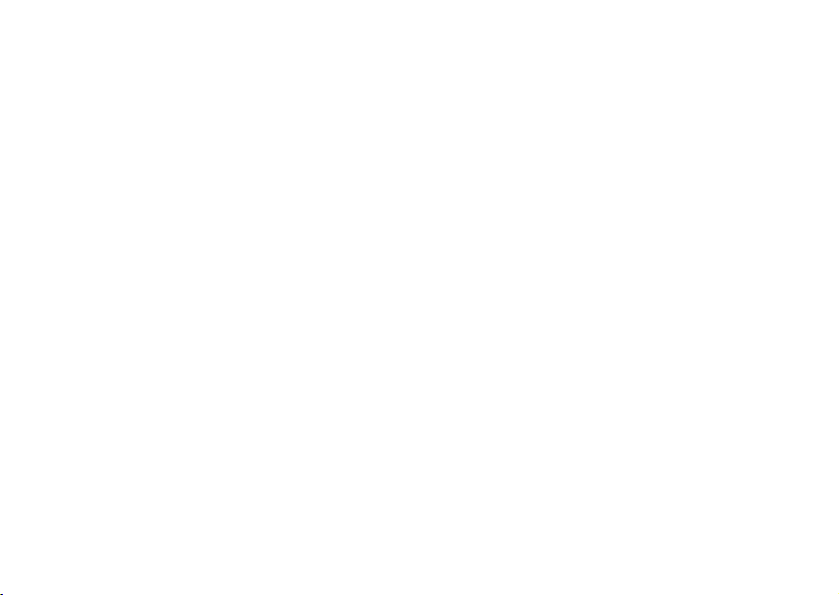
Puede restablecer todos los ajustes de perfil
que el teléfono tenía originalmente.
• Para restablecer todos los perfiles, vaya a Ajustes,
Perfiles, Restabl. perfiles.
Para restablecer los ajustes del teléfono:
1. Vaya a Ajustes, Restab. maestro.
2. Seleccione Restabl. ajustes o Restablecer todo.
Introduzca el código de bloqueo del teléfono
(0000 o el nuevo código si lo ha cambiado)
Activación automática
ypulse
Aceptar.
Algunos perfiles, por ejemplo, En el coche, se
activan automáticamente cuando se utilizan con
un accesorio específico. Cuando ese accesorio se
desconecta, el perfil vuelve a cambiar al anterior.
Restablecimiento
Si Restabl. ajustes está seleccionado, se perderán
algunos ajustes del teléfono.
Si también desea eliminar todos los contactos,
mensajes y otros datos personales como juegos,
música, etc. seleccione en cambio Restablecer todo.
Nota: Si selecciona Restablecer todo, también se
elimina el contenido como melodías e imágenes que
haya descargado, recibido o editado.
26 Personalización del teléfono
This is the Internet version of the user's guide. © Print only for private use.
Page 27
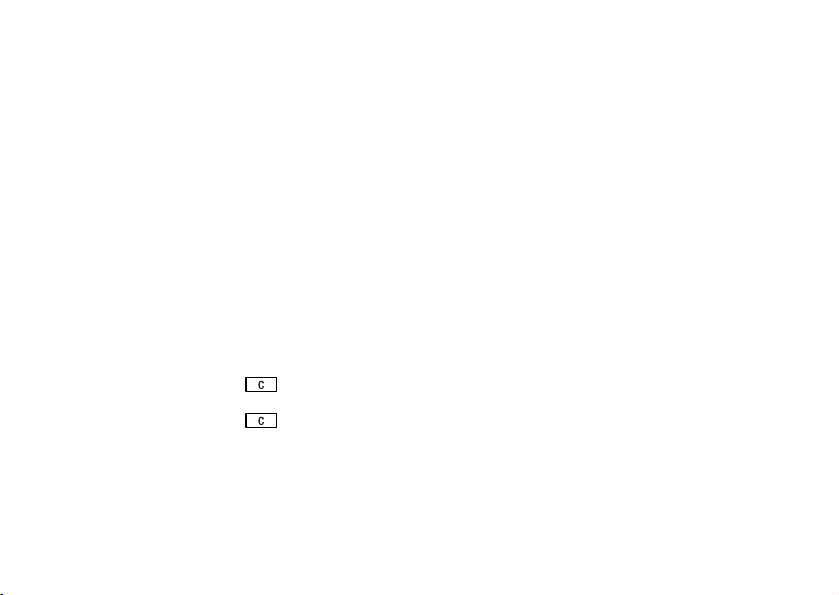
Llamadas
Para poder efectuar y recibir llamadas, necesita
encender el teléfono y que haya cobertura en la red.
Consulte “Encendido del teléfono” en la página 6.
Realización de llamadas
1. Introduzca el código de área y el número
de teléfono.
Llamar para terminar la llamada.
2. Pulse
Fin llam. para terminar la llamada.
3. Pulse
Nota: El micrófono tiene que estar encendido para
poder cambiar el volumen del auricular durante una
llamada.
Llamada automática a un número marcado
anteriormente
Si no ha podido conectar y en la pantalla aparece
¿Reintentar?, pulse
Sí. El teléfono vuelve a marcar
el número (un máximo de diez veces):
• Hasta que se establece la conexión.
• Hasta que pulse una tecla o reciba una llamada.
Para cambiar el volumen del auricular durante
una llamada:
Utilice la tecla de volumen del lateral del teléfono
para subirlo o bajarlo durante una llamada.
Nota: No se acerque el teléfono a la oreja
mientras espera. Al establecerse la conexión,
el teléfono emite una señal fuerte.
En el caso de las llamadas de fax y datos,
no está disponible la llamada automática
Para apagar el micrófono durante una llamada:
al número marcado anteriormente.
1. Mantenga pulsada la tecla hasta que aparezca
en la pantalla Silenciado.
2. Mantenga pulsada la tecla de nuevo
para reanudar la conversación.
This is the Internet version of the user's guide. © Print only for private use.
Llamadas 27
Page 28
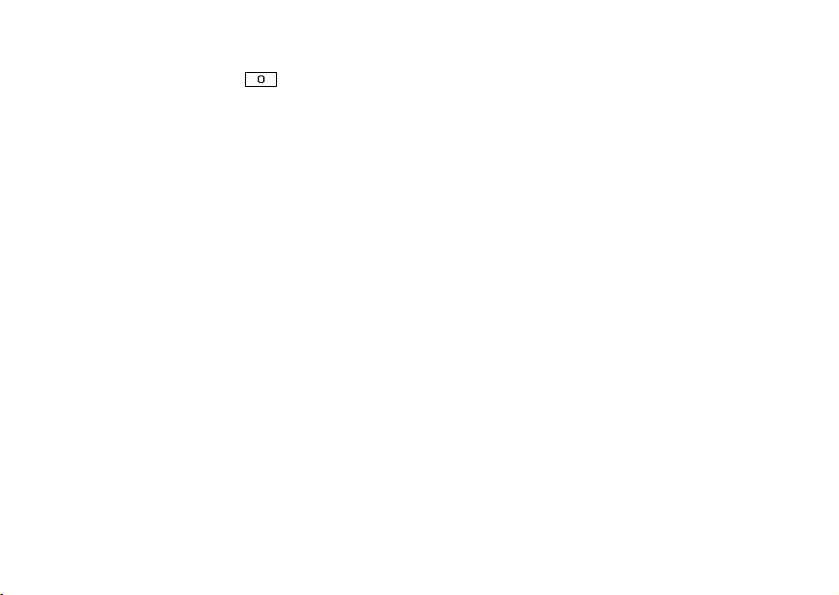
Realización de llamadas internacionales
1. Mantenga pulsada la tecla hasta que aparezca
un signo + en la pantalla.
El signo + sustituye al número del prefijo
internacional del país desde el que esté realizando
la llamada.
En algunos países, también pueden existir otros
números de emergencia. Por ello, su operador puede
almacenar los números de emergencia locales
adicionales en la tarjeta SIM.
• Para ver los números de emergencia locales, vaya
a Agenda, Núm. especiales, Núm. emergencias.
2. Introduzca el código del país, el código de área
(sin el cero inicial) y el número de teléfono
Llamar.
y pulse
Recepción de llamadas
Al recibir una llamada, el teléfono suena
y en la pantalla se muestra ¿Contestar?
Realización de llamadas de emergencia
• Introduzca 112 (el número de emergencia
internacional) y pulse
Llamar.
El teléfono admite los números de emergencia
internacionales 112, 911 y 08. Esto significa
que se puede utilizar para realizar una llamada de
emergencia en cualquier país, con o sin tarjeta SIM
insertada en el aparato, si está dentro de la cobertura
Si su suscripción incluye el servicio de
identificación del emisor de la llamada y se
identifica el número del emisor, aparecerá el número
en la pantalla. Si ha guardado el número en la
agenda, se mostrarán el nombre y el número en la
pantalla. Si ha asignado una imagen a un contacto,
aparecerá la imagen en la pantalla. Si se trata de un
número restringido, la pantalla mostrará Restringido.
de una red GSM.
Para contestar una llamada:
Nota: Para algunos operadores de red es necesario
Pulse
Sí.
que el teléfono disponga de una tarjeta SIM y, en
ciertos casos, también haber introducido el PIN.
28 Llamadas
Para rechazar una llamada:
No.
Pulse
This is the Internet version of the user's guide. © Print only for private use.
Page 29
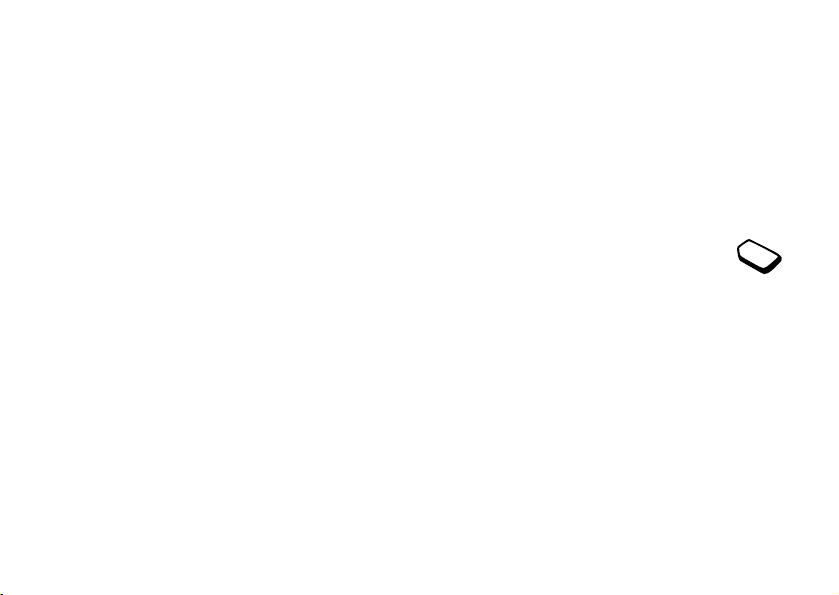
Sugerencia: También puede utilizar la voz para
contestar o rechazar llamadas. Consulte “Control
de voz” en la página 35.
Para llamar a un número de la lista de llamadas:
1. Para acceder a la lista de llamadas, pulse
en el modo de espera.
2. Vaya al número que desea marcar y pulse
Llamadas perdidas
Si ha perdido una llamada, aparece el mensaje
Llamadas perdidas:1 en el modo en espera,
indicando el número de llamadas perdidas.
• Para vaciar la lista de llamadas, vaya a Llamadas,
Opciones, Borrar lista llam.
• Para vaciar la lista de llamadas, vaya a Llamadas,
Opciones, Activ. lista llam.
Para comprobar las llamadas perdidas:
Sí para ver las llamadas perdidas.
1. Pulse
2. Para llamar a un número de la lista, vaya al número y
Llamar.
pulse
Servicio de prioridad de llamada
Puede solicitar una determinada prioridad
cuando realiza una llamada, si su
suscripción admite el servicio de prioridad
Lista de llamadas
Los números de las últimas 30 llamadas realizadas
se guardan en la lista de llamadas. Si su suscripción
incluye el servicio de identificación del emisor de
de llamada.
El operador de red define los niveles de prioridad,
que normalmente van de 0 a 4, dónde 0 representa la
máxima prioridad.
la llamada y se identifica el número del emisor,
también encontrará en la lista de llamadas los
números de las llamadas contestadas y perdidas.
Para comprobar o cambiar el nivel de prioridad
estándar:
1. Vaya a Llamadas, Admin. llamadas,
Prioridad predet.
2. La red envía los niveles de prioridad disponibles.
3. Seleccione un nivel de prioridad.
This is the Internet version of the user's guide. © Print only for private use.
Llam.
Llamar.
Llamadas 29
Page 30
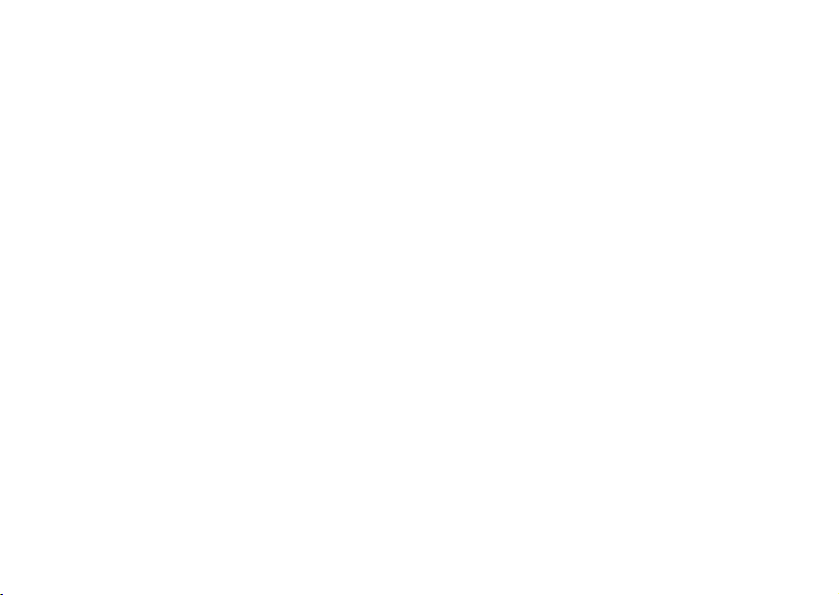
Para cambiar la prioridad de una llamada:
1. Introduzca el número de teléfono al que desea
llamar.
2. Va y a a Llamadas, Próxima llamada,
Próx. llamada entr.
3. Seleccione una prioridad. Se llama al número.
Para definir los campos en la información
de contacto
1. Vaya a Agenda, Opciones, Info. contacto.
Activar/Desactivar para seleccionar o borrar
2. Pulse
campos.
Si la agenda está vacía, se le pedirá que copie la
información de la tarjeta SIM. Si pulsa
Agenda
Puede almacenar la información de la tarjeta SIM
añadir contactos nuevos. Si pulsa
y números se copian de la tarjeta SIM.
y del teléfono en la agenda. Dispone de espacio para
almacenar hasta 510 números. Puede guardar toda
la información necesaria para ponerse en contacto
con otras personas. También puede definir la
información que desea que se muestre de los
contactos.
Las entradas guardadas se almacenan en la
memoria del teléfono, no en la tarjeta SIM. Para
Para añadir un contacto
1. Vaya a Agenda, Añadir contacto.
2. Vaya al campo que desee rellenar y pulse
3. Introduzca la información y pulse
4. Seleccione el siguiente campo, etc.
5. Cuando haya introducido la información,
Guardar.
pulse
sincronizar la lista de contactos de su teléfono con
su PDA o su PC, consulte “Sincronización” en la
página 81.
Sugerencia: Para introducir un número no
guardado, pulse la tecla
en un campo numérico y seleccione un número
en la lista de números no guardados.
30 Llamadas
This is the Internet version of the user's guide. © Print only for private use.
No puede
Sí, los nombres
Agregar.
Aceptar.
Buscar cuando esté
Page 31

Imágenes, timbres personales y comandos
de voz
Puede añadir una imagen, señal de timbre personal
o comando de voz a un contacto.
• Por ejemplo, mantenga pulsada la tecla 5 para
ir al primer contacto que comience por “J”.
Para ir a un contacto que comience por “L”,
pulse la tecla 5 tres veces una vez que haya
accedido a la lista de contactos.
Para añadir una imagen a un contacto
de la agenda:
1. Va y a a Agenda, Imágenes.
2. Cuando el contacto al que desea llamar esté
resaltado, pulse
Selec.
3. Seleccione el número al que desea llamar.
2. Escriba las primeras letras del contacto
Aceptar.
y pulse
3. Seleccione un contacto.
4. Irá a Mis imágenes. Seleccione una imagen y pulse
Para llamar a un contacto incluido
en la tarjeta SIM
1. Vaya a Agenda, Avanzados, Llamar de SIM.
Sí.
2. Escriba las primeras letras del contacto y pulse
• Seleccione Timbres personales para añadir una señal
de timbre personal.
Aceptar.
3. Vaya al nombre,
Llamar.
• Seleccione Comandos voz para añadir un comando
de voz.
Actualización de la agenda
Si es necesario, puede actualizar o eliminar
Para llamar a un contacto incluido en su lista
fácilmente cualquier información sobre contactos.
de contactos
1. En el modo de espera, mantenga pulsada una de las
teclas numéricas, de 2 a 9, para buscar un contacto
que comience con la primera letra de esa tecla
(o el siguiente más cercano).
Para editar un contacto:
1. Vaya a Agenda, Admin. contacto, Editar contacto.
2. Escriba las primeras letras del contacto y pulse
Aceptar.
3. Cuando el contacto esté resaltado, pulse
This is the Internet version of the user's guide. © Print only for private use.
Editar.
Llamadas 31
Page 32

4. Seleccione Editar información.
5. Vaya al campo que desee rellenar y pulse
6. Introduzca la información y pulse
Aceptar.
7. Seleccione el siguiente campo, etc.
8. Cuando haya introducido la información,
Guardar.
pulse
Editar.
Número (estándar) predeterminado
Cada contacto tiene un número de teléfono
predeterminado. El primer número de teléfono que
se asocia al contacto se convierte automáticamente
en el número predeterminado. Si va a un contacto
determinado de la lista Llamar contacto y,
a continuación, pulsa la tecla
Para eliminar un contacto:
el número de teléfono predeterminado.
Vaya a Agenda, Admin. contacto, Eliminar contacto.
A continuación, seleccione el contacto y pulse
Eliminar.
Para definir el número predeterminado:
1. Vaya a Agenda, Admin. contacto, Editar contacto.
2. Escriba las primeras letras del contacto y pulse
Sugerencia: También puede eliminar un contacto
si pulsa cuando esté resaltado dicho contacto.
Aceptar.
3. Seleccione el contacto y pulse
4. Seleccione Número predet. Resalte el número
Para eliminar todos los contactos:
que desea como predeterminado y pulse
Para eliminar todos los contactos, vaya a Agenda,
Avanzados, Eliminar todos.
Grupos
Puede crear un grupo de contactos. De esta forma
Nota: Los contactos guardados en la tarjeta SIM
no se eliminarán.
puede enviar mensajes de texto a varios destinatarios
a la vez. Consulte “Envío de mensajes de texto” en
la página 51.
32 Llamadas
This is the Internet version of the user's guide. © Print only for private use.
Selec., se resaltará
Editar.
Selec.
Page 33

Para crear un grupo de contactos:
1. Va y a a Agenda, Admin. contacto, Grupos,
Añadir nuevo grupo,
2. Introduzca un nombre para el grupo y pulse
3. Seleccione ¿Añadir miembro?,
Agregar.
Aceptar.
Agregar.
4. Escriba las primeras letras del contacto y pulse
Aceptar.
5. Seleccione el contacto.
6. Seleccione un número de teléfono.
7. Repita los pasos del 3 al 6 para añadir más miembros.
Tarjetas de visita
Puede añadir su propia tarjeta de visita a la agenda.
• Para añadir su propia tarjeta de visita, vaya
a Agenda, Admin. contacto, Mi tarjeta.
A continuación, seleccione Añadir.
Intercambio de tarjetas de visita
Puede intercambiar tarjetas de visita entre su
teléfono y otro similar, un PDA o un PC, utilizando
la tecnología inalámbrica Bluetooth, el puerto de
Para aceptar una tarjeta de visita recibida en un
mensaje de texto, pulse
Sí. Para poder recibir tarjetas
de visita mediante el puerto de infrarrojos o la
tecnología inalámbrica Bluetooth, necesita activar
estas funciones.
Para recibir una tarjeta de visita:
1. En el modo en espera, pulse Otras y seleccione
Activar Bluetooth o Activar IR.
2. Al recibir una tarjeta de visita, pulse
Para enviar un contacto:
1. Vaya a Agenda, Admin. contacto, Enviar contacto.
2. Escriba las primeras letras del contacto que desea
añadir y pulse
Aceptar.
3. Vaya al contacto que desea enviar y pulse
4. Seleccione el método de transferencia.
Para enviar todos los contactos
Vaya a Agenda, Avanzados, Enviar todo y seleccione
un método de transferencia.
infrarrojos y mensajes de texto o de imagen.
Para enviar su tarjeta de visita:
1. Va y a a Agenda, Admin. contacto, Mi tarjeta, Enviar.
2. Seleccione un método de transferencia.
This is the Internet version of the user's guide. © Print only for private use.
Sí.
Enviar.
Llamadas 33
Page 34

Copiar nombres y números
Puede copiar los nombres y números de la memoria
del teléfono a la tarjeta SIM y viceversa. La cantidad
de números de teléfono que se pueden guardar
Sugerencia: na vez seleccionado un nombre de
la tarjeta SIM en el menú Llamar de SIM, puede
copiarlo en el teléfono si pulsa la tecla
a continuación, selecciona Copiar a teléfono.
depende del tipo de tarjeta SIM.
Marcación a alta velocidad
Para copiar los nombres y números
alatarjetaSIM
Vaya a Agenda, Avanzados, Copiar todo a SIM.
Nota: Se sustituye toda la información
de la tarjeta SIM.
Si inserta en el teléfono una tarjeta SIM que tenga
números guardados, puede llamar a esos números
seleccionando Agenda, Avanzados, Llamar de SIM.
Si desea editar un nombre y un número de la tarjeta
SIM, primero debe copiarlos en el teléfono.
Para copiar los nombres y números
en el teléfono
Vaya a Agenda, Avanzados, Copiar de SIM.
34 Llamadas
Puede guardar los números de teléfono a los
que desea acceder con rapidez en las posiciones
1 a la 9 de la tarjeta SIM.
Para llamar a estos números en el modo
en espera
Introduzca el número de posición y pulse
Para cambiar los números de posición:
1. Vaya a Agenda, Avanzados, Lista posiciones.
2. Seleccione el número de teléfono que desea cambiar.
3. Seleccione la posición a la que desea mover el
número de teléfono.
4. Repita los pasos 2 y 3 para seguir moviendo
números de teléfono.
5. Cuando haya terminado, pulse .
This is the Internet version of the user's guide. © Print only for private use.
Otras y,
Llamar.
Page 35

Comprobación de la memoria
La función Estado memoria de la agenda permite
Cuando grabe, asegúrese de que se encuentra
en un ambiente silencioso.
comprobar cuántas posiciones tiene vacías en la
memoria para el teléfono, la tarjeta SIM, el correo
electrónico y los comandos de voz.
Antes de marcar mediante la voz:
Primero debe activar la función de marcación
por voz y grabar los comandos de voz.
Para comprobar la memoria
Vaya a Agenda, Avanzados, Estado de memoria.
Para activar la marcación por voz y grabar tipos
de números:
Control de voz
Con el teléfono, puede utilizar la voz para:
• Marcar mediante la voz: Llamar a alguien diciendo
el nombre y el tipo de número.
• Volver a marcar el último número marcado.
• Contestar y rechazar llamadas si utiliza un equipo
de manos libres.
• Cambiar el perfil.
• Grabar o escuchar grabaciones de sonidos mediante
comandos de voz.
• Activar el control de voz diciendo
una “palabra mágica”.
Se pueden guardar aproximadamente 50 palabras
grabadas como comandos de voz en los 40 segundos
disponibles. Esto depende de lo que se haya
1. Vaya a Ajustes, Control de voz, Marcación por voz.
2. Seleccione Activado. A continuación, grabe un
comando de voz para cada tipo de número que
utilice con los contactos de la agenda, por ejemplo,
“casa” o “móvil”.
3. Aparecerán instrucciones. Pulse
4. Seleccione un tipo de número.
5. Acérquese el teléfono a la oreja, espere el tono
y diga el comando que desea grabar. El comando
de voz se reproducirá.
6. Si la grabación suena de forma correcta, pulse
para guardar el comando de voz. De lo contrario,
No y repita el paso 4.
pulse
7. Repita los pasos 4 y 5 para cada comando
de voz que necesite.
guardado en la memoria mediante otras funciones.
This is the Internet version of the user's guide. © Print only for private use.
Aceptar.
Sí
Llamadas 35
Page 36

También deberá grabar comandos de voz para cada
Marcación por voz
nombre de contacto, por ejemplo, “Juan”.
Realizar una llamada con Marcación por voz
Para grabar un comando de voz para
un nombre de contacto:
1. Va y a a Ajustes, Control de voz, Marcación por voz,
Editar nombres, Añadir voz.
2. Seleccione un contacto.
3. Siga las instrucciones de la pantalla.
Aparecerá un icono al lado de los nombres
de contacto que tengan un comando de voz.
1. En el modo en espera, mantenga pulsada la tecla
de volumen durante un segundo.
2. Acérquese el teléfono a la oreja, espere el tono
y diga un nombre, por ejemplo “Juan”. El nombre
se reproducirá.
3. Si tiene varios números para ese contacto, después
de oír un segundo tono, diga el tipo de número,
por ejemplo, “casa”.
El tipo de número se reproduce y se establece
Nombre de la persona que realiza la llamada
la llamada.
Puede elegir si desea oír el nombre de contacto
grabado cuando reciba una llamada entrante
de ese contacto.
• Para establecer el nombre de la persona que realiza
la llamada como Activado o Desactivado vaya
a Ajustes, Control de voz, Nom. p. llamante.
En el modo de espera, para iniciar la marcación
por voz, los perfiles de voz y el control de voz
de grabaciones de sonidos, también puede:
• Mantener pulsada una tecla de volumen.
• Pulsar el botón de manos libres (cuando se utiliza
un manos libres portátil o un auricular Bluetooth).
• Decir la palabra mágica. Consulte “Palabra
mágica” en la página 38.
36 Llamadas
This is the Internet version of the user's guide. © Print only for private use.
Page 37

Rellamadas
Puede utilizar la voz para remarcar el último número
marcado, si graba un comando de voz para esta
acción.
Respuesta de voz
Puede contestar las llamadas o rechazarlas utilizando
su voz, cuando utilice un manos libres portátil
o un equipo de manos libres para vehículos.
Para activar y grabar un comando para
remarcar:
1. Va y a a Ajustes, Control de voz, Rellamada.
2. Seleccione Activado.
3. Aparecerán instrucciones. Pulse
Aceptar.
4. Llévese el teléfono a la oreja, espere el tono y diga
“remarcar” u otra palabra. Si la grabación suena de
forma correcta, pulse
Sí. De lo contrario, pulse No
y repita el paso 4.
Para activar la respuesta de voz y grabar
comandos de respuesta de voz:
1. Vaya a Ajustes, Control de voz, Respuesta voz.
2. Seleccione Activado.
3. Seleccione los accesorios que desea utilizar con la
respuesta de voz pulsando
pulse
Guardar.
4. Aparecerán instrucciones. Pulse
5. Llévese el teléfono a la oreja, espere el tono y diga
“responder” u otra palabra. Si la grabación suena de
Para remarcar mediante un comando de voz:
1. En el modo en espera, mantenga pulsada la tecla
de volumen durante un segundo.
forma correcta, pulse
y repita el paso 5.
6. Diga “ocupado” u otra palabra. Pulse
Sí. De lo contrario, pulse No
2. Acérquese el teléfono al oído, espere el tono y diga
“remarcar”. El comando de voz se reproduce y se
remarca el último número al que se llamó.
Para contestar una llamada mediante
comandos de voz:
Cuando suene el teléfono, diga “responder”.
Se establece la llamada.
This is the Internet version of the user's guide. © Print only for private use.
Activar y, a continuación,
Aceptar.
Aceptar.
Llamadas 37
Page 38

Para rechazar una llamada mediante
comandos de voz:
Cuando suene el teléfono, diga “ocupado”.
Se rechaza la llamada. La llamada entrante se desvía
al buzón de voz, si está activado, o la persona que
llama oye un tono de ocupado.
3. Seleccione los accesorios que desea utilizar con
la palabra mágica pulsando
Guardar.
pulse
4. Aparecerán instrucciones. Pulse
Activar y, a continuación,
Aceptar.
5. Acérquese el teléfono a la oreja, espere el tono
y diga la palabra mágica.
Palabra mágica
Puede grabar una palabra mágica y utilizarla como
comando de voz para activar el acceso de manos
Sugerencia: Desactive la palabra mágica cuando
ya no necesite un acceso de manos libres completo,
para no gastar batería.
libres al control de voz. En lugar de pulsar una
tecla de volumen, pronuncie la palabra mágica y,
a continuación, diga uno de los comandos de voz
grabados. La palabra mágica es especialmente útil
Cambio de los perfiles
Si ha grabado comandos de voz para los perfiles,
puede cambiar de perfil con la voz.
cuando se conduce un vehículo que tiene un equipo
de manos libres.
Para activar y grabar comandos de perfil:
1. Vaya a Ajustes, Control de voz, Perfiles de voz.
Sugerencia: Elija una palabra o frase largas, poco
habituales, que se puedan distinguir fácilmente de
las conversaciones de fondo.
2. Seleccione Activado.
3. Aparecerán instrucciones. Pulse
4. Seleccione un perfil.
5. Acérquese el teléfono a la oreja, espere el tono y
Para activar y grabar la palabra mágica:
1. Va y a a Ajustes, Control de voz, Palabra mágica.
diga el nombre del perfil. Repita los pasos 4 y 5 para
grabar comandos de voz para los demás perfiles.
2. Seleccione Activado.
38 Llamadas
This is the Internet version of the user's guide. © Print only for private use.
Aceptar.
Page 39

Para cambiar un perfil mediante comandos
de voz:
1. En el modo en espera, mantenga pulsada la tecla
de volumen durante un segundo.
2. Acérquese el teléfono a la oreja, espere el tono
y diga el comando de perfil necesario. El comando
de perfil se reproduce y el perfil actual cambia.
Para iniciar una grabación utilizando
un comando de voz:
1. En el modo en espera, mantenga pulsada la tecla
de volumen durante un segundo.
2. Acérquese el teléfono a la oreja, espere el tono
y diga “grabar”. El comando de voz se reproduce
y un tono indica que la grabación ha comenzado.
3. Para finalizar la grabación, pulse
Grabaciones de sonidos
En vez de utilizar los menús, puede grabar
comandos de voz para iniciar o escuchar una
grabación.
Para escuchar las grabaciones mediante
un comando de voz:
1. En el modo en espera, mantenga pulsada la tecla
de volumen durante un segundo.
Para activar y grabar comandos de grabación:
1. Va y a a Ajustes, Control de voz, Grabar sonido.
2. Seleccione Activado.
3. Aparecerán instrucciones. Pulse
Aceptar.
4. Acérquese el teléfono a la oreja, espere el tono
y diga “grabar” y, a continuación, pulse
5. Diga “reproducir” y pulse
Sí.
Sí.
2. Acérquese el teléfono a la oreja, espere el tono
y diga “reproducir”. El comando de voz se
reproducirá.
3. Escuche las grabaciones. Pulse
desee dejar de escucharlas.
Modificación de los comandos de voz
Para mantener todos los comandos de voz
actualizados, puede volver a grabarlos o eliminar los
que ya no utilice. Consulte el ejemplo siguiente:
This is the Internet version of the user's guide. © Print only for private use.
Detener.
Detener cuando
Llamadas 39
Page 40

Para volver a grabar un comando de voz:
1. Va y a a Ajustes, Control de voz, Perfiles de voz,
Editar comandos.
2. Seleccione un comando de voz.
3. Seleccione Reemplazar voz.
Para escuchar el comando de voz grabado,
seleccione Reproducir voz.
4. Acérquese el teléfono a la oreja, espere el tono
y diga el comando.
También puede editar el comando de voz para un
nombre de contacto en Editar contacto del menú
Agenda.
• No grabó el comando de voz cuando el manos libres
estaba instalado, para utilizar el control de voz con
un equipo de manos libres debe realizar la grabación
con el equipo instalado.
• Utilizó otra entonación, utilice la misma entonación
que cuando grabó el comando de voz.
Correo de voz
Si su suscripción incluye un servicio
de contestador, se puede dejar un mensaje
de voz cuando no pueda contestar una
llamada.
Consejos para la grabación y uso de comandos
de voz
Si el teléfono no detecta la voz, puede haber
ocurrido uno de estos problemas:
• Ha hablado demasiado bajo, intente hablar más alto.
• El teléfono estaba demasiado lejos, debe colocarlo
Recepción de mensajes de voz
Dependiendo del operador de red, se le informará
de que alguien ha dejado un mensaje de voz
mediante un mensaje de texto o mediante una
indicación del buzón de voz. Pulse
el mensaje.
como cuando realiza llamadas.
• El comando de voz era demasiado corto, debe durar
más de un segundo y tener más de una sílaba.
• Habló demasiado tarde o demasiado pronto,
hable inmediatamente después del tono.
40 Llamadas
This is the Internet version of the user's guide. © Print only for private use.
Sí para escuchar
Page 41

Llamada al servicio de buzón de voz
Para llamar al servicio de buzón de voz de forma
sencilla, mantenga pulsada la tecla , si tiene
el número del buzón de voz guardado en el teléfono.
El proveedor de servicios le proporcionará dicho
número.
Puede comprobar el coste de la última llamada
y el coste total de las llamadas.
• Para comprobar el coste de la llamada, vaya
a Llamadas, Tiempo y coste, Costes llamadas y
seleccione una opción. Para poner a cero el contador
de coste de la llamada, seleccione Borrar cost. tot.
• Para introducir el número, vaya a Mensajes,
Opciones, Núm. buzón voz.
Nota: Si contrata la posibilidad de consultar
información de coste, deberá introducir el PIN2
Duración y coste de las llamadas
para borrar el contador de coste o duración.
Mientras mantiene una llamada,
su duración se muestra en la pantalla.
Si contrata la posibilidad de consultar
la información del coste, se muestra el coste de
la llamada (o del número de unidades de llamada).
Establecimiento del coste de la llamada
Puede utilizar la función Tarifa para especificar
el precio por unidad de llamada. Si no especifica
ningún precio, se mostrará el número de unidades
de llamada.
Puede comprobar la duración de la última llamada,
de las llamadas salientes y el tiempo total.
• Para comprobar la duración de la llamada, vaya a
Llamadas, Tiempo y coste, Temporiz. llamada y
seleccione una opción. Para poner a cero el contador
de duración de la llamada, seleccione Restabl.
Para introducir el precio por unidad de llamada:
1. Vaya a Llamadas, Tiempo y coste, Costes llamadas,
Definir tarifa.
2. Introduzca su PIN2 y pulse
3. Seleccione Cambiar,
Aceptar.
tempor.
This is the Internet version of the user's guide. © Print only for private use.
Aceptar.
Llamadas 41
Page 42

4. Introduzca el código de la divisa que desee
(por ejemplo, EUR para euros) y pulse
Aceptar.
5. Introduzca el precio por unidad de llamada y pulse
Aceptar.
Para introducir una coma decimal, pulse .
Para las llamadas de voz, puede elegir entre
las siguientes opciones de desvío:
• Todas llam. voz: desvía todas las llamadas de voz.
• Si comunica: desvía las llamadas cuando
está hablando.
• Si no conexión: desvía las llamadas cuando
Límite de crédito para llamadas
Puede especificar un importe total para
realizar llamadas. Cuando el importe llega
a cero, no se pueden realizar más llamadas.
Tenga en cuenta que el límite de crédito sólo
el teléfono está apagado o se encuentra fuera
de cobertura.
• Si no responde: desvía las llamadas no
contestadas en un período de tiempo especificado
(depende del operador).
es un valor aproximado.
Nota: Si está activada la función Restringir
Para establecer un límite de crédito:
1. Va y a a Llamadas, Tiempo y coste, Costes llamadas,
llamadas, no se podrán activar algunas opciones
de Desviar llamadas.
Definir crédito.
2. Introduzca su PIN2 y pulse
3. Seleccione Cambiar,
4. Introduzca un importe y pulse
Aceptar.
Aceptar.
Aceptar.
Para activar el desvío de llamadas:
1. Vaya a Llamadas, Desviar llamadas.
2. Seleccione una categoría de llamada y,
a continuación, una opción de desvío.
Desvío de llamadas
Si no puede responder llamadas de voz,
de fax o de datos entrantes, puede
desviarlas a otro número, por ejemplo,
3. Seleccione Activar.
4. Introduzca el número de teléfono al que desea
que se desvíen las llamadas y pulse
o bien recupérelo de la agenda.
al servicio de contestador.
42 Llamadas
This is the Internet version of the user's guide. © Print only for private use.
Aceptar,
Page 43

Para desactivar el desvío de llamadas, seleccione
una opción de desvío y, a continuación, Cancelar.
Para comprobar el estado:
1. Va y a a Llamadas, Desviar llamadas. Seleccione
un tipo de llamada. Vaya a la opción de desvío
que desea comprobar.
Seleccione Ver estado.
2. Para comprobar el estado de todas las opciones
de desvío de llamadas, seleccione Comprobar todo
del menú Desviar llamadas.
• Para activar o desactivar el servicio de llamada
en espera, vaya a Llamadas, Admin. llamadas,
Llamada en espera.
Para realizar una segunda llamada:
Espera para poner la llamada en curso
1. Pulse
en espera.
2. Introduzca el número al que desea llamar y pulse
Llamar, o bien recupérelo de la agenda.
Nota: Sólo puede poner una llamada en espera.
Más de una llamada
Se puede controlar más de una llamada
simultáneamente. Por ejemplo, puede poner
una llamada en espera mientras realiza o
contesta una segunda llamada y, a continuación,
alternar entre ambas.
Recepción de una segunda llamada
• Para responder a la segunda llamada y poner en
espera la llamada en curso, seleccione ¿Contestar?.
• Para rechazar la segunda llamada y seguir con la que
está en curso, seleccione Comunica.
• Seleccione Desc. y contestar para responder a la
segunda llamada y finalizar la que está en curso.
Servicio de llamada en espera
Si el servicio de llamada en espera está activado,
oirá un pitido en el auricular al recibir una segunda
llamada durante la llamada en curso.
Gestión de dos llamadas
Cuando tenga dos llamadas, una en curso
y otra en espera, tiene varias opciones:
• Seleccione Conmutar llam. para cambiar
de una llamada a otra.
This is the Internet version of the user's guide. © Print only for private use.
Llamadas 43
Page 44

• Pulse el joystick y, a continuación, seleccione
Incorporar llamada para unir las dos llamadas
en una llamada de conferencia.
• Pulse el joystick y, a continuación, seleccione
Nota: Es posible que en llamadas donde participan
varias personas se cobren cargos adicionales.
Si desea obtener más información, consulte
con su proveedor de servicios.
Transferir llam., para conectar las dos llamadas.
Usted se desconectará de ambas.
Fin llam. para finalizar la llamada en curso y,
• Pulse
a continuación, pulse
Sí para recuperar la que está
Creación de una llamada de conferencia
Para crear una llamada de conferencia, primero debe
tener una llamada en curso y otra en espera.
en espera.
Fin llam. dos veces para finalizar ambas
• Pulse
llamadas.
Para conectar dos llamadas en una llamada
de conferencia:
Pulse el joystick y seleccioneIncorporar llamada,
Nota: No puede responder a una tercera llamada sin
finalizar una de las dos primeras.
Llamadas de conferencia
En una llamada de conferencia, puede
mantener una conversación hasta con cinco
interlocutores al mismo tiempo. También
puede poner una conferencia en espera y realizar
Para añadir un nuevo interlocutor:
Espera para poner la llamada de conferencia
1. Pulse
en espera.
2. Llame a la siguiente persona que desea incluir
en la llamada de conferencia.
3. Pulse el joystick y seleccione Incorporar llamada.
Repita los pasos 1 al 3 para incluir más interlocutores.
otra llamada.
Para desconectar un interlocutor:
1. Pulse el joystick y seleccione Desc. interlocut.
2. Seleccione el interlocutor.
44 Llamadas
This is the Internet version of the user's guide. © Print only for private use.
Sí.
Page 45

Para finalizar la llamada de conferencia:
Fin llam.
Pulse
Puede cambiar los nombres de las líneas y realizar
ajustes distintos en cada línea, por ejemplo, señales
de timbre diferentes.
Mantenimiento de una conversación privada
Puede mantener una conversación privada con uno
• Para cambiar el nombre de una línea, vaya a Ajustes,
Pantalla, Edit. etiquetas línea.
de los interlocutores y poner los demás en espera.
• Pulse el joystick, y a continuación seleccione
Eliminar interloc. para elegir al interlocutor
con el que desea hablar.
• Seleccione Incorporar llamada para reanudar
la llamada de conferencia.
Dos líneas de voz
El teléfono puede disponer de dos líneas
de voz con números de teléfono distintos.
Esto resulta útil, por ejemplo, si desea
mantener en líneas distintas las llamadas
de negocios y las privadas.
• Para seleccionar una línea, vaya a Llamadas,
¿Conmutar a lín. 1?.
Todas las llamadas salientes se realizan a través
Llamadas con tarjetas de llamada
Puede utilizar el servicio de tarjetas de
llamada para que se carguen las llamadas en
una cuenta de tarjeta de crédito o de
llamada, en lugar de hacerlo en la cuenta normal.
Esto resulta útil, por ejemplo, para hacer llamadas
de larga distancia.
Puede guardar dos números distintos de tarjetas
de llamada. Los números y sus respectivos códigos
asociados están protegidos por el código.
Antes de realizar una llamada con tarjeta de
llamada, debe seleccionar y activar una tarjeta.
Nota: No puede utilizar el servicio de tarjetas
de llamada para realizar llamadas de datos o fax.
de esta línea hasta que la cambie. Las llamadas
entrantes pueden recibirse por ambas líneas.
This is the Internet version of the user's guide. © Print only for private use.
Llamadas 45
Page 46

Para activar o desactivar el servicio de tarjetas
de llamada:
1. Va y a a Llamadas, Tiempo y coste, Tarjetas llamada,
Usar tarj. llam.
2. Introduzca el código de bloqueo del teléfono y pulse
Aceptar.
3. Seleccione Activado o Desactivado.
Para seleccionar una tarjeta:
1. Vaya a Llamadas, Tiempo y coste, Tarjetas llamada,
Mis tarjetas.
2. Introduzca el código de bloqueo del teléfono y pulse
Aceptar.
3. Seleccione una tarjeta.
4. Seleccione Activar tarjeta.
Para guardar un número de tarjeta:
1. Va y a a Llamadas, Tiempo y coste, Tarjetas llamada,
Mis tarjetas.
2. Introduzca el código de bloqueo del teléfono y pulse
Aceptar.
3. Seleccione Añadir tarjeta.
Introduzca los ajustes de la tarjeta (el número
de acceso y nombre del servidor de la tarjeta de
llamada y el código de verificación). El proveedor
de la tarjeta le proporcionará dicha información.
Seleccione si desea enviar primero el número al
Para realizar una llamada con tarjeta de llamada:
1. Introduzca el número de teléfono de la persona a la
que desea llamar, o bien recupérelo de la agenda.
Otras y seleccione Llamar con tarj.
2. Pulse
Se marca el número de acceso del servidor de
la tarjeta de llamada. Durante la fase de conexión,
se le pide que envíe el número de teléfono al que
desea llamar y el código de verificación.
Sí cuando en la pantalla aparezca ¿Enviar
3. Pulse
número llamado?, o espere unos segundos para que
el número y el código se envíen automáticamente.
que desea llamar o bien el código de verificación.
46 Llamadas
This is the Internet version of the user's guide. © Print only for private use.
Page 47

Marcación restringida
Puede utilizar el servicio de restricción de
llamadas para restringir llamadas entrantes
o salientes. Esto resulta útil, por ejemplo,
cuando se encuentra en el extranjero. Para utilizar
este servicio, necesita una clave que le proporciona
el proveedor de servicios.
Para activar o desactivar la restricción
de llamadas:
1. Vaya a Llamadas, Admin. llamadas,
Restringir llamadas.
2. Seleccione una opción.
3. Seleccione Activar o Cancelar.
4. Introduzca su PIN y pulse
• Para desactivar todas las restricciones de llamadas,
Nota: Si las llamadas entrantes están desviadas,
no podrá activar algunas opciones de Restringir
seleccione Cancelar todo.
• Para cambiar el PIN, seleccione Camb. contraseña.
llamadas.
Marcación fija
Puede restringir las siguientes llamadas:
• Todas las llamadas salientes mediante
Todas salientes.
• Todas las llamadas internacionales salientes
mediante Intern. salientes.
• Todas las llamadas internacionales salientes
La función de marcación fija permite
realizar llamadas sólo a determinados
números que están guardados en la tarjeta
SIM. La marcación fija requiere el uso de una tarjeta
SIM que permita guardar número fijos. Estos
números están protegidos por el código PIN2.
a excepción de las realizadas al país de origen
mediante Int. sal. en roam.
• Todas las llamadas entrantes mediante
Todas entrantes.
• Todas las llamadas entrantes cuando se encuentra
en el extranjero (es decir, en roaming) mediante
Nota: Póngase en contacto con el operador de red
para activar la función de marcación fija. Aunque la
función de marcación fija esté activada, es posible
realizar llamadas al número de emergencia
internacional 112.
Entrant. en roaming.
This is the Internet version of the user's guide. © Print only for private use.
Aceptar.
Llamadas 47
Page 48

• Se pueden guardar números parciales. Por ejemplo,
si guarda 0123456 podrá realizar llamadas a todos
los números que empiecen por este número.
• Se pueden guardar números que incluyan signos de
interrogación. Por ejemplo, si guarda 01234567?0
podrá realizar llamadas a números entre 012345700
y 0123456790. Para introducir un signo de
interrogación, mantenga pulsada la tecla .
Para añadir un grupo:
1. Vaya a Llamadas, Admin. llamadas, Grup. cerrados,
Editar lista.
2. Vaya a Añadir nuevo grupo,
Agregar.
3. Introduzca el nombre del grupo de usuarios y pulse
Aceptar.
4. Introduzca el número de índice y pulse
Aceptar.
Su operador le suministrará este número de índice.
Para activar o desactivar la marcación fija:
1. Va y a a Agenda, Opciones, Marcación fija.
2. Introduzca su PIN2 y pulse
Aceptar.
3. Seleccione Activado o Desactivado.
Para activar un grupo:
1. Vaya a Llamadas, Admin. llamadas, Grup. cerrados,
Editar lista.
2. Seleccione un grupo.
3. Seleccione Activar.
• Para guardar un número fijo, vaya a Agenda, Núm.
especiales, Números fijos. Seleccione Nuevo número
Las llamadas sólo podrán realizarse dentro del grupo
seleccionado.
e introduzca la información.
• Para realizar llamadas ajenas a los grupos cerrados,
Grupos cerrados
La función de grupos cerrados es una forma de
reducir el coste de las llamadas. En algunas redes,
seleccione Llamadas, Admin. llamadas, Grup.
cerrados, Llamadas abiertas y, a continuación,
Activado.
es más económico realizar llamadas dentro de un
grupo concreto de personas. Puede guardar 10 grupos.
48 Llamadas
This is the Internet version of the user's guide. © Print only for private use.
Page 49

Aceptar llamad.
Con el servicio de Aceptar llamad., puede optar por
recibir sólo llamadas de determinados números El
resto de llamadas son rechazadas automáticamente
mediante un tono de ocupado. Los números de
teléfono de las llamadas rechazadas se guardan
en la lista de llamadas.
Redes
Al encenderlo, el teléfono selecciona
automáticamente la red local si ésta ofrece
cobertura. Si no está dentro de cobertura,
puede utilizar otra red, siempre que su operador
de red disponga de un acuerdo para ello. Esto
se conoce como roaming (itinerancia).
Puede seleccionar la red que desea utilizar,
Para añadir números a la lista de emisores
aceptados:
1. Va y a a Llamadas, Admin. llamadas,
Aceptar llamadas, Lista aceptados.
2. Va y a a ¿Añadir a lista?,
Agregar.
o bien añadir una red a la lista de redes preferidas.
También puede cambiar el orden en el que se
seleccionan las redes durante un proceso de
búsqueda automática. Para todas estas opciones,
vaya a Conectar, Redes GSM.
Esta acción le permite acceder a la agenda
oalosgrupos.
3. Seleccione una entrada.
• Para seleccionar una opción que acepta una
llamada, vaya a Llamadas, Admin. llamadas,
Aceptar llamadas, Opc. de aceptar.
Señales de tono
Para utilizar servicios de banca telefónica
o controlar un contestador, puede enviar
señales de tono (también denominadas
tonos DTMF o tonos de pulso) durante una llamada.
• Para enviar los tonos, pulse las teclas numéricas 0-9,
o .
• Para borrar la pantalla cuando finalice la llamada,
pulse .
This is the Internet version of the user's guide. © Print only for private use.
Llamadas 49
Page 50

Bloc de notas
Puede utilizar el teléfono para tomar nota de un
número de teléfono durante una llamada. Al pulsar
las teclas numéricas, la persona con la que está
hablando oirá las señales de tono. Para desactivar
estas señales de tono durante la llamada, pulse el
joystick y seleccione Desactivar tonos. Al finalizar
la llamada, el número permanecerá en la pantalla. A
continuación, puede llamar al número si pulsa
Presentación y ocultación del número
Si la suscripción admite el servicio de
Restricción de la identificación del emisor
de la llamada (CLIR), puede ocultar su
número cuando realice una llamada.
Para mostrar u ocultar el número de teléfono:
1. Introduzca el número de teléfono al que desea
llamar.
Otras y seleccione Ocultar mi número
2. Pulse
o Mostrar mi núm.
50 Mensajería
This is the Internet version of the user's guide. © Print only for private use.
Llamar.
Mensajería
El teléfono admite varios servicios de mensajería.
Para obtener más información sobre los servicios
que puede utilizar, póngase en contacto con su
proveedor de servicios. Si desea obtener más
información sobre los mensajes de texto, consulte
“Introducción de letras” en la página 14.
Mensajes de texto
Los mensajes de texto se pueden enviar a una o
varias personas, o bien a un grupo de destinatarios
que haya guardado en la agenda. Consulte “Grupos”
en la página 32. Los mensajes de texto también
pueden contener imágenes, animaciones, melodías
y sonidos.
Antes de comenzar
Asegúrese primero de que el número de su centro de
servicio esté definido. Este número le será facilitado
por el proveedor de servicios y normalmente está
guardado en la tarjeta SIM.
Page 51

Para definir el número del centro de servicio:
1. Va y a a Mensajes, SMS, Opciones, Centro servicio.
Si el número del centro de servicio está guardado
en la tarjeta SIM, aparecerá en la pantalla.
2. Si no hay ningún número en la lista, seleccione
Nuevo número y pulse
Agregar.
3. Introduzca el número, incluido el símbolo
internacional “+” y el código de país, y pulse
Aceptar.
• Núm. no guardado – enviar el mensaje a un
número de la lista de números no guardados.
3. Introduzca el número de teléfono de un destinatario
Buscar para recuperar la información de
o pulse
contacto.
Enviar.
4. Pulse
Nota: Si envía un mensaje de texto a un grupo, le
cobrarán por cada uno de los miembros del grupo.
Envío de mensajes de texto
Para obtener más información sobre la introducción
de letras, consulte “Introducción de letras” en la
página 14.
Para insertar un elemento en un mensaje
de texto:
1. Vaya a Mensajes, SMS, Enviar nuevo.
2. Mientras escribe el mensaje, pulse
3. Seleccione Intro. elemento.
Para escribir y enviar un mensaje:
1. Va y a a Mensajes, SMS, Enviar nuevo.
2. Escriba el mensaje, pulse
Continuar y aparecen
4. Seleccione Imagen, Sonido, Melodía,
Animación o SMS con imag.
5. Seleccione un elemento y pulse
las siguientes opciones:
• Contactos – enviar el mensaje a una entrada
de la agenda.
• Número teléfono – enviar el mensaje a un número
de teléfono.
Formato de texto
En un mensaje de texto, puede cambiar el estilo,
el tamaño y la alineación del texto y crear nuevos
párrafos.
• Entradas SIM – enviar el mensaje a un entrada
de la tarjeta SIM.
This is the Internet version of the user's guide. © Print only for private use.
Otras.
Sí.
Mensajería 51
Page 52

Para dar formato al texto del mensaje:
1. Va y a a Mensajes, SMS, Enviar nuevo.
2. Escriba el mensaje de texto. Pulse
Otras.
3. Seleccione Formato texto. A continuación
seleccione Estilo de texto, Ta m año t e xto ,
Llamada a un número incluido
en un mensaje de texto
Puede llamar a un número de teléfono que aparece
en un mensaje de texto.
• Seleccione el número de teléfono y pulse
Alineación o Párrafo nuevo.
4. Seleccione un formato de texto y pulse
Aceptar.
Almacenamiento de mensajes de texto
entrantes
Recepción de mensajes de texto
Al recibir un mensaje de texto, el teléfono emite
un pitido y el mensaje ¿Leer ahora? aparece
en la pantalla.
Sí para leer el mensaje de texto o No si desea
Pulse
Los mensajes de texto entrantes se guardan
en la memoria del teléfono. Cuando la memoria
del teléfono está llena, debe eliminar mensajes
o transferirlos a la tarjeta SIM para poder recibir
nuevos mensajes.
leer el mensaje más tarde. Puede que no reciba todas
las partes de un mensaje largo al mismo tiempo.
Mientras lee el mensaje puede, por ejemplo, iniciar
una sesión de chat con el remitente o ir a una
dirección WAP contenida en el mensaje de texto.
• Cuando haya leído el mensaje de texto, pulse
para ver una lista de opciones.
Pulse para cerrar el mensaje de texto.
Otras
Para guardar información contenida
en un mensaje de texto:
Cuando el número de teléfono, la dirección
WAP o la imagen, están resaltadas, pulse
A continuación, seleccione
• La imagen quedará guardada en Mis imágenes.
• Los números de teléfono se guardan en Agenda.
• Las direcciones WAP se guardan en Marcadores.
52 Mensajería
This is the Internet version of the user's guide. © Print only for private use.
Llamar.
Otras.
Guardar.
Page 53

Mensajes largos
Un mensaje puede contener hasta 160 caracteres
latinos. Puede enviar mensajes más largos enlazando
varios mensajes. Tenga en cuenta que se le cobrará
por cada mensaje dentro de un mensaje enlazado.
• Para activar los mensajes largos, seleccione SMS
largos del menú Mensajes, SMS, Opciones y,
a continuación, seleccione Activado.
Opciones de mensaje
Puede definir un valor predeterminado
para las opciones de mensaje indicadas
a continuación, o bien activar la opción
Definir al enviar para elegir los ajustes
cada vez que envíe un mensaje.
• Tipo de SMS: El teléfono admite distintos tipos
de mensajes. Su proveedor de servicios puede
ofrecer la posibilidad de convertir un mensaje
Plantillas
Si tiene uno o varios mensajes que envíe con
frecuencia, puede guardarlos como plantillas.
Existen cinco plantillas predefinidas en el teléfono,
aunque si lo desea puede crear la suya propia.
de texto a un formato (por ejemplo, correo
electrónico o fax) que se adapte al equipo
que va a recibir el mensaje.
• Periodo validez: Si su mensaje no puede enviarse,
por ejemplo, si el destinatario ha desconectado
el teléfono, el centro de servicios puede guardar
Para crear una plantilla:
1. Va y a a Mensajes, SMS, Plantillas, Nueva plantilla
Agregar.
ypulse
2. Escriba el mensaje y pulse
Sí si desea enviar el mensaje en ese momento.
3. Pulse
No para guardar la plantilla.
Pulse
Aceptar.
el mensaje para enviarlo más tarde.
• Solicitar resp.: Incluye una solicitud de respuesta
si desea que el destinatario le responda.
• Solicitud estado: Comprueba si se ha enviado
un mensaje.
Para definir una opción de mensaje
predeterminada:
1. Vaya a Mensajes, SMS, Opciones.
2. Seleccione una opción.
This is the Internet version of the user's guide. © Print only for private use.
Mensajería 53
Page 54

Para activar o desactivar la opción
Definir al enviar:
Repita los pasos 1 y 2 anteriores y, a continuación,
seleccione Definir al enviar.
vaya a Mensajes, Imagen, Opciones, Centro de
servicios.
• Ha introducido los ajustes WAP. Vaya a Mensajes,
Imagen, Opciones, Perfil WAP y seleccione
Seleccionar o Crear nuevo. Para crear un perfil
Para comprobar el estado de un mensaje
enviado
Vaya a Mensajes, SMS, Elem. enviados y seleccione
un mensaje de texto
Otras, Ver e s t a d o.
Mensajes de imagen
Los mensajes de imagen pueden contener texto,
imágenes y sonidos, y se envían por medio de MMS
(Servicio de mensajes multimedia). Necesita una
suscripción que admita MMS. Los mensajes de
imagen se pueden enviar a teléfonos móviles y a
cuentas de correo electrónico. También puede enviar
contactos, entradas del calendario y notas como
documentos adjuntos.
Antes de comenzar
Antes de enviar un mensaje de imagen, asegúrese
de lo siguiente:
• El número de su centro de servicios está definido.
Para definir la dirección del servidor de mensajes,
54 Mensajería
WAP, consulte “Configuración WAP y de correo
electrónico” en la página 65. El operador puede
descargar automáticamente todos los ajustes
necesarios.
Para escribir y enviar un mensaje de imagen:
1. Vaya a Mensajes, Imagen, Crear nuevo.
Aparecen las siguientes opciones:
• Imagen: de Mis imágenes.
• SMS: escriba un mensaje.
• Sonido: de Mis sonidos.
• Imagen de cámara: de Cámara.
• Grabando...: añade una grabación de sonido.
• Página: inicie una nueva página.
2. Seleccione una opción.
Agregar para continuar con la composición
3. Pulse
del mensaje.
Otras para obtener las siguientes opciones:
4. Pulse
• Env. MMS: envía el mensaje.
• Previsualizar: visualiza el mensaje antes
de enviarlo.
This is the Internet version of the user's guide. © Print only for private use.
Page 55

• Ver página: visualiza la página del mensaje.
• Tiempo página: define la duración, en segundos,
que la página se mostrará en la pantalla del
destinatario.
• Color de fondo: define el color de fondo.
• Eliminar página: elimina una página.
5. Seleccione
Enviar. Aparecen las siguientes
opciones:
• Contactos – enviar el mensaje a una entrada
de la agenda.
• Número teléfono – enviar el mensaje a un número
de teléfono.
• Dir. corr. elect. – enviar el mensaje a una
dirección de correo electrónico.
• Entradas SIM – enviar el mensaje a un entrada
de la tarjeta SIM.
• Grupos – enviar el mensaje a un grupo
de contactos.
• Núm. no guardado – enviar el mensaje a un
número de la lista de números no guardados.
6. Introduzca el número de teléfono de un destinatario
Buscar para recuperar la información
o pulse
de contacto.
Enviar.
7. Pulse
Nota: Si ha introducido el número de forma manual,
Continuar para acceder a “Opciones de envío
pulse
avanzadas”.
Opciones de envío
Antes de enviar un mensaje de imagen, puede definir
diferentes opciones.
• Para editar una opción, vaya a Mensajes, Imagen,
Opciones.
Opciones de envío avanzadas
Puede escribir más información para añadirla
al mensaje de la siguiente manera:
• Para: – el número de teléfono o la dirección
de correo electrónico. Ambos se pueden
seleccionar en la agenda.
• Asunto: – Escriba un título.
• CC: – el número de teléfono o la dirección
de correo electrónico.
• CCO: – el número de teléfono o la dirección
de correo electrónico.
• Doc. adjuntos: – añada su propia tarjeta, una
tarjeta de visita o una melodía de Mis sonidos.
• Prioridad: – máxima, normal o baja.
• Informe de entrega: – activar o desactivar.
• Resp. de lectura: – activar o desactivar.
This is the Internet version of the user's guide. © Print only for private use.
Mensajería 55
Page 56

Sugerencia: Puede basar su mensaje
en una de las plantillas predefinidas.
Para utilizar una plantilla predefinida
en un mensaje de imagen:
1. Va y a a Mensajes, Imagen, Plantillas.
2. Seleccione una plantilla y pulse
Sustituir
para realizar los cambios que desee.
Recepción de mensajes de imagen
Al recibir un mensaje multimedia, el teléfono
emite un pitido y el mensaje ¿Leer ahora? aparece
en la pantalla. Pulse
Sí para leer el mensaje.
Nota: Puede recibir un máximo de 20 mensajes.
Es posible que tenga que borrar algunos mensajes
antiguos para poder recibir mensajes nuevos.
• Pregunt. siempre: El sistema solicita descargarlo
o mantenerlo en el servidor.
• Restringir: Los mensajes nuevos aparecen como
iconos en la bandeja de entrada. El mensaje se recibe
sin recibir ninguna indicación.
•En Mensajes, Imagen, Opciones, Restringir
mensajes, Filtro, seleccione el tipo de mensaje
que desea rechazar de forma automática:
• Anuncios
• Anónimo
Mis amigos
La función Mis amigos ofrece más posibilidades
para enviar mensajes. Puede crear una lista de
contactos favoritos de la agenda. De manera que
puede acceder a los contactos favoritos rápidamente
y elegir cómo comunicarse con ellos.
Restricción de mensajes
En Mensajes, Imagen, Opciones, Restringir
mensajes, Red nacional o Red extranjera seleccione
una de las siguientes opciones:
• Permitir: El teléfono descarga automáticamente
los mensajes en cuanto llegan al servidor del
Si su suscripción cubre servicios de mensajería
instantáneos, puede ver qué contactos están en línea
y de qué humor están. También puede enviar y
recibir mensajes y participar en chats. Póngase
en contacto con el operador de red para obtener
información acerca de los ajustes de Mis amigos.
operador. Ésta es la opción predeterminada.
56 Mensajería
This is the Internet version of the user's guide. © Print only for private use.
Page 57

Para conectarse al servidor de Mis amigos
Vaya a Mis amigos, Yo ,
Conectar.
Contactos
Puede crear una lista de contactos: personas a las que
quiere enviar mensajes habitualmente. Puede añadir
contactos de la agenda o del servidor Mis amigos.
Para ver el estado de un contacto
1. Vaya a Mis amigos.
1. Seleccione un contacto,
2. Vaya a
Ver estado.
Otras.
Sugerencia: Al seleccionar un contacto de la lista,
pulse para ver el estado.
Para añadir un contacto de la agenda
1. Va y a a Mis amigos y pulse
Otras.
2. Va y a a Añadir contacto, De agenda
3. Escriba las primeras letras del contacto
Aceptar.
y pulse
4. Seleccione un contacto,
Aceptar.
Para cambiar su estado
1. Vaya a Mis amigos, Yo .
Cambiar para obtener las siguientes opciones:
2. Pulse
• Imagen – Seleccione una imagen de Mis
imágenes.
• Acerca de mí – Escriba un texto corto sobre usted.
• Disponibilidad – Revele si está en línea.
Para añadir un contacto de un servidor de red
1. Va y a a Mis amigos y pulse
2. Va ya a Añadir contacto,
y siga las instrucciones indicadas.
amigos
Otras.
De servid.
• Estado de ánimo – Seleccione el estado de humor
de la lista.
• Nombre de usuario – Nombre de usuario.
Para enviar un mensaje desde Mis amigos
Estado
Puede ver el estado de sus contactos y decidir
si desea mostrar el suyo a otros. También puede
cambiar su propio estado.
1. Vaya a Mis amigos.
2. Vaya a un Contacto,
Otras.
3. Seleccione Enviar sms instan.
4. Escriba un mensaje,
Enviar.
This is the Internet version of the user's guide. © Print only for private use.
Mensajería 57
Page 58

Sugerencia: Al seleccionar un contacto de la lista,
pulse para enviar un mensaje instantáneo.
Lista de contactos
Puede crear apodos para los contactos de la lista.
Recibir mensajes
Al recibir un nuevo mensaje de texto, el teléfono
emite un pitido o aparece un icono en la barra de
estado.
Para introducir un apodo:
1. Va y a a Mis amigos, y seleccione un contacto.
Otras, Administrar amigo, Editar alias.
2. Pulse
3. Introduzca su apodo (máximo 11 caracteres)
Guardar.
y pulse
Información de área
La información de área es un tipo de mensaje de
texto (por ejemplo, un informe de tráfico local)
que se envía a todos los abonados de una determinada
área de red. Al recibir un mensaje de información
de área, éste aparece automáticamente en la pantalla.
Salón de chat
Puede participar en una conversación de chat
para intercambiar información como opiniones,
comentarios y pensamientos. Pueden crear
un salón de chat el proveedor de servicios
o un usuario particular de Mis amigos.
No puede guardar los mensajes de información
de área. Si desea obtener más información sobre
los códigos de información de área, consulte
a su proveedor de servicios
• Para activar o desactivar la información de área,
vaya a Mensajes, Info. de área, Recepción.
• Para introducir un código de información de área,
Para participar en un salón de chat:
1. Va y a a Mis amigos.
2. Seleccione un salón de chat,
58 Mensajería
Unir a chat.
vaya a Mensajes, Info. de área, Lista mensajes,
¿Agregar código?.
This is the Internet version of the user's guide. © Print only for private use.
Page 59

Información de celda
Algunos operadores de red utilizan el canal de
información de celda para enviar mensajes a sus
abonados dentro de una determinada área de red.
• Para activar el canal, vaya a Mensajes, Info. de área,
Info. celda.
Envío y recepción de mensajes de correo
electrónico
La opción Enviar y recibir es la forma más rápida
de enviar mensajes de correo electrónico guardados
en la Bandeja salida y de comprobar si ha recibido
nuevos mensajes de correo electrónico.
Correo electrónico
Puede utilizar el teléfono para enviar y recibir
mensajes de correo electrónico. Recuerde que
necesitará una suscripción que admita la transmisión
de datos. Para obtener más información, consulte
al proveedor de servicios.
Para escribir y enviar un mensaje de correo
electrónico:
1. Vaya a Mensajes, Correo electrónico, Enviar nuevo.
2. Seleccione:
• A: – A continuación, escriba el nombre,
introduzca una dirección de correo electrónico
o recupere dicha dirección de la agenda o el
Antes de comenzar
En primer lugar asegúrese de que tiene:
• Una cuenta de datos configurada.
Consulte “Cuenta de datos” en la página 68.
• Una cuenta de correo electrónico configurada
y seleccionada.
Consulte “Ajustes de la cuenta de correo
electrónico” en la página 72.
archivo. Para recuperar una dirección de la
agenda o de los mensajes recibidos que se
encuentran en la bandeja de entrada, pulse
y seleccione Agenda o Archivar. Cuando ya haya
añadido todos los destinatarios, pulse
volver a la ventana de composición del mensaje.
• CC: – Si desea enviar una copia del mensaje
a alguien.
• Prioridad: – Defina la prioridad del mensaje.
This is the Internet version of the user's guide. © Print only for private use.
Buscar
Listo para
Mensajería 59
Page 60

• Asunto: – Escriba un título y pulse Aceptar.
• Tex t o: – Escriba el mensaje y pulse
Aceptar.
• Doc. adjuntos: – añada imágenes al mensaje.
3. Seleccione una de las opciones siguientes:
• Enviar ahora: – Se enviará el mensaje de correo
electrónico.
• Enviar doc. adj.: – Puede adjuntar una imagen de
Nota: El número de mensajes de correo electrónico
guardados en el teléfono depende del tamaño o por
el contrario puede descargar únicamente los
encabezados. Consulte “Ajustes de la cuenta de
correo electrónico” en la página 72. Todos los
mensajes de correo electrónico también se guardan
en el servidor de correo electrónico.
Mis imágenes o de una cámara digital conectada
vía IR. Seleccione una imagen y pulse
• Guardar band. sal.: – El mensaje de correo
Enviar.
Una flecha en la esquina superior o inferior izquierda
indica que hay más mensajes en el servidor.
electrónico se guardará en la Bandeja salida.
• Guardar borrador: – El mensaje de correo
electrónico se guardará en la carpeta Borradores.
• Enviar y recibir del menú Correo electrónico: –
Se enviarán todos los mensajes de correo
electrónico de la Bandeja salida.
Para responder a un mensaje de correo
electrónico:
1. Seleccione
Responder.
2. Seleccione Enviar nuevo o Incluir este SMS
para incluir el mensaje recibido.
3. Escriba un mensaje,
Enviar.
Para recibir y leer mensajes de correo electrónico:
1. Va y a a Mensajes, Correo electrónico,
Enviar y recibir.
2. Una vez descargados los mensajes de correo
electrónico en el teléfono, vaya a Mensajes, Correo
Para guardar una dirección de correo
electrónico o un número de teléfono:
Cuando la dirección de correo electrónico o el
número de teléfono estén resaltados, pulse
electrónico, Bandeja de entrada para leerlos.
60 Mensajería
This is the Internet version of the user's guide. © Print only for private use.
Guardar.
Page 61

Archivado
Puede archivar un mensaje de correo electrónico
para leerlo posteriormente Sólo puede archivar
el texto que muestra la pantalla.
Para eliminar mensajes de correo electrónico
(usuarios IMAP4):
1. Vaya a Mensajes, Correo electrónico,
Bandeja de entrada.
2. Vaya al mensaje y pulse
Para archivar un mensaje de correo
electrónico:
1. Abra el mensaje de correo electrónico.
2. Asegúrese de que el texto que quiere archivar
se ve en la pantalla.
3. Coloque el cursor en el texto y pulse
Otras.
3. Seleccione Marcar/elimin. El mensaje queda
marcado para ser eliminado en el servidor.
4. Seleccione Purgar band. entr. en el menú Opciones.
5. Decida si desea que se descarguen nuevos mensajes
de correo electrónico.
6. Se eliminan los mensajes del servidor.
4. Seleccione Copiar en archivo Puede encontrar
el texto en Archivar del menú.
Para eliminar un mensaje de correo electrónico
(usuarios POP3):
1. Va y a a Mensajes, Correo electrónico,
Bandeja de entrada.
2. Vaya al mensaje y pulse
Otras.
3. Seleccione Marcar/elimin. El mensaje se eliminará
la próxima vez que se conecte al servidor de correo
electrónico seleccionando Enviar y recibir.
This is the Internet version of the user's guide. © Print only for private use.
Otras.
Mensajería 61
Page 62

Cámara
El teléfono móvil dispone de una cámara digital.
Puede tomar fotos y enviarlas como mensajes
de imagen. Para poder realizar esto, necesita
darse de alta en este tipo de servicio. Consulte
con el operador de red.
También puede utilizar una imagen como
protector de pantalla o fondo. Puede enviar una
foto a un PC, o bien guardarla junto a un contacto
en la agenda, para que la foto aparezca cuando esa
persona llame. Consulte “Para añadir una imagen a
un contacto de la agenda:” en la página 31.
62 Cámara
This is the Internet version of the user's guide. © Print only for private use.
Cómo hacer fotos
Existen diferentes formas de hacer una foto. Puede
desplazarse hasta Cámara y sostener el teléfono
como se muestra en la ilustración. Puede ver el
asunto en la pantalla del teléfono. Pulse
para hacer una foto.
Capturar
Page 63

Pulse el botón de la cámara que se encuentra en el
lateral del teléfono para activar la cámara. Sostenga
el teléfono como se muestra en la ilustración. Puede
ver el asunto en la pantalla del teléfono. Pulse de
nuevo el botón de la cámara para hacer una foto.
Puede hacerse una foto a sí mismo. Sostenga el
teléfono como se muestra en la ilustración. Mírese
en el espejo que se proporciona con el teléfono.
Pulse el botón de la cámara que se encuentra en el
lateral del teléfono para activar la cámara. Pulse de
nuevo el botón de la cámara para hacer una foto.
This is the Internet version of the user's guide. © Print only for private use.
Cámara 63
Page 64

Opciones
Cuando la cámara se encuentre activada,
Otras para obtener las siguientes opciones.
pulse
• Mis imágenes: Permite ver todas las fotos.
• Tamaño de imagen: Elija entre Grande
Nota: Todos los teléfonos que admiten la opción
de fotografía pueden recibir el tamaño de foto de
120x160. Algunos teléfonos que admiten la opción
de fotografía no pueden recibir el tamaño de foto de
288x352.
(288x352 píxeles), Pequeño (120x160 píxeles),
o Ampliado. Ampliado implica una ampliación
Almacenamiento y eliminación de fotos
de la imagen a 480x640 píxeles para que se pueda
utilizar cuando se necesita cubrir una zona de
visualización más grande, p. ej. al cargar una imagen
a un PC. Tenga en cuenta que la ampliación utiliza
más memoria en el teléfono.
Para eliminar una imagen
Cuando haga una foto, aparecerá un icono Guardar
en la pantalla, justo encima del joystick. Si no quiere
guardar la imagen, seleccione
• Modo noche: Para utilizarla con poca luz.
• Efectos: Puede seleccionar diferentes efectos
para la foto.
• Nombre predet.: Puede crear un nombre para la foto.
Para enviar una imagen:
• Pulse el joystick para guardar la imagen
en Mis imágenes.
• Temporizador: La foto se tomará unos segundos
después.
Para eliminar una imagen de Mis imágenes:
1. Vaya a Multimedia, Mis imágenes.
Sugerencia: Para ajustar el brillo, pulse el joystick
hacia arriba o hacia abajo varias veces.
64 Cámara
2. Resalte la imagen que desea eliminar y pulse
Vaya a Eliminar y seleccione esta opción y,
a continuación, pulse
Sí.
This is the Internet version of the user's guide. © Print only for private use.
Rechazar.
Otras.
Page 65

Nota: Si aparece el mensaje Memoria llena,
no podrá guardar más fotos hasta que se elimine
un elemento de la memoria del teléfono.
Mensajes de imagen
Antes de enviar un mensaje de imagen, necesita
introducir el número del centro de servicio y los
ajustes WAP en el teléfono. El operador de red le
proporcionará los parámetros apropiados. Consulte
“Configuración WAP y de correo electrónico” en la
página 65. El teléfono al que envía la foto debe
admitir la transmisión de datos y de imágenes
para poder recibir y mostrar la foto.
Para hacer una foto y enviarla:
1. Va y a a Cámara.
Capturar para hacer una foto.
2. Pulse
Enviar y cree su propio mensaje de imagen.
3. Pulse
This is the Internet version of the user's guide. © Print only for private use.
Configuración WAP y de correo electrónico
Para utilizar Internet, navegar mediante los servicios
WAP o enviar y recibir mensajes de imagen
y de correo electrónico, se necesita lo siguiente:
1. Una suscripción telefónica que admita la transmisión
de datos.
2. Haber introducido los ajustes en el teléfono.
• Los ajustes pueden haberse introducido antes
de poner a la venta el teléfono.
• Puede recibir los ajustes en un mensaje de texto
del operador de red o del proveedor de servicios.
Los ajustes también están disponibles
en www.SonyEricsson.com
• Puede configurarlo con el asistente en Conectar,
Opciones WAP, Perfiles WAP, Nuevo perfil.
El asistente también se inicia cuando intenta
acceder a Internet sin haber configurado un perfil.
3. Asimismo, tal vez tenga que registrarse como
usuario de WAP/correo electrónico en el proveedor
de servicios o el operador de red.
Configuración WAP y de correo electrónico 65
Page 66

Nota: Algunos de los ajustes no son obligatorios.
Consulte con el operador de red o con el proveedor
de servicios para obtener más información.
Configuración con el asistente
Si el teléfono no está configurado para WAP,
puede solicitar al operador de red o al proveedor
de servicios que le proporcionen información
Recepción de ajustes en un mensaje de texto
El operador de red GSM o el proveedor de servicios
de Internet puede enviarle los ajustes de la cuenta de
sobre los ajustes WAP. A continuación, puede
simplemente utilizar el asistente del teléfono para
que le oriente sobre los ajustes correspondientes.
datos, de WAP y de correo electrónico necesarios,
directamente a su teléfono en un mensaje de texto.
Nota: El asistente se inicia automáticamente
si no hay ajustes WAP en el teléfono.
Para solicitar ajustes a Sony Ericsson:
1. Utilice un PC para acceder a
www.SonyEricsson.com. Seleccione la región
que le corresponde y, a continuación, utilice
Configuradores (Configurators) para solicitar
que le envíen un mensaje de texto al teléfono
con los ajustes que necesite.
2. Cuando llegue el mensaje,
Sí para instalar los nuevos ajustes.
• Pulse
• Después de la instalación, consulte “Uso de
WAP” en la página 74.
Para configurar con el asistente:
1. Vaya a Servicios de Internet y seleccione una página
principal (por ejemplo Sony Ericsson).
2. Aparecerá el mensaje ¿Crear ahora?. Pulse
3. Introduzca un nombre para el perfil. Pulse
4. Seleccione Conectar con. Pulse
5. Seleccione Añadir cuenta. Pulse
6. Seleccione un tipo de cuenta y unos datos
GSM o GPRS.
7. Seleccione Añadir cuenta y pulse
introduzca lo siguiente:
Nota: Si el teléfono ya dispone de ajustes, puede
mantenerlos o sustituirlos. Consulte “Introduzca o
edite los ajustes de forma manual” en la página 67.
66 Configuración WAP y de correo electrónico
• Un nombre para la cuenta de datos.
• Para GSM introduzca el número de teléfono
y para GPRS introduzca el APN (dirección
This is the Internet version of the user's guide. © Print only for private use.
Sí.
Aceptar.
Editar.
Agregar.
Editar;
Page 67

de nombre del punto de acceso): La dirección
de la red de datos externa con la que desea
conectarse, ya sea una dirección IP o una cadena
de texto.
• Utilice el ID de usuario con el que se conecta
a la red de datos externa.
• Utilice la contraseña con la que se conecta
a la red de datos externa.
• Guarde la nueva cuenta de datos.
• Seleccione la nueva cuenta de datos
que va a utilizar.
8. Especifique la dirección IP de la pasarela.
9. Guarde el nuevo perfil.
• Consulte los pasos del 3 al 7 en “Para configurar
con el asistente:” en la página 66.
Nota: Si no ha introducido los ajustes, debe
especificar la cuenta de datos (ajustes de conexión)
además de los ajustes de perfil WAP.
3. Introduzca o edite los ajustes hasta especificar toda
la información necesaria. Pulse
Guardar.
Edición de ajustes de perfil
1. Vaya a Conectar, Opciones WAP, Perfiles WAP.
2. Seleccione un perfil existente y pulse
Editar para
editar un perfil existente.
Introduzca o edite los ajustes
de forma manual
Puede introducir o editar de forma manual los
ajustes que le proporcione el operador de red o el
proveedor de servicio.
Al editar un perfil que ya existe, podrá realizar
lo siguiente:
• Modificar el nombre del perfil.
• Seleccionar una cuenta de datos.
• Introducir, Seleccionar, Modificar una dirección
del servidor de pasarela WAP.
Para crear de forma manual ajustes de perfil:
1. Va y a a Conectar, Opciones WAP, Perfiles WAP.
2. Seleccione Nuevo perfil y pulse
Agregar para crear
• Añadir más ajustes de perfil; consulte más adelante.
• Eliminar el perfil.
un nuevo perfil o seleccione uno ya existente y pulse
Editar para modificarlo.
Configuración WAP y de correo electrónico 67
This is the Internet version of the user's guide. © Print only for private use.
Page 68

Si selecciona los ajustes Opc. avanzadas también
podrá realizar lo siguiente:
• Introducir la dirección del sitio WAP que desea
tener como página principal.
• Seleccionar una cuenta de datos alternativa,
si la primera no funciona.
• Introducir el ID de usuario para la pasarela WAP.
• Introducir la contraseña para la pasarela WAP.
• Consulte “Seguridad WAP” en la página 71.
• Ver imágenes mientras se navega.
3. Seleccione
Editar.
4. Seleccione el ajuste que desea editar.
5. Repita el paso 4 para todos los ajustes
que desee editar.
Información adicional sobre los ajustes
Para utilizar el navegador WAP, por medio de un
proveedor de servicios WAP, tiene que configurar:
•una cuenta de datos específica para WAP
yunperfil WAP.
Cuenta de datos
Es posible que desee crear una cuenta de datos
o editar una ya existente.
Para utilizar mensajes de correo electrónico,
por medio de un proveedor de servicios de Internet,
tiene que configurar:
•una cuenta de datos específica para correo
Para crear una cuenta de datos manualmente:
electrónico y una cuenta de correo electrónico.
1. Va y a a Conectar, Comunicación datos,
Cuentas datos.
2. Consulte los pasos del 5 al 7 en “Para configurar con
el asistente:” en la página 66.
Para enviar un mensaje de texto a una dirección
de correo electrónico por medio del operador de red,
tiene que configurar:
• un número de teléfono para la pasarela de correo
Para editar una cuenta de datos:
electrónico.
1. Va y a a Conectar, Comunicación datos,
Cuentas datos.
2. Seleccione una cuenta de datos.
68 Configuración WAP y de correo electrónico
This is the Internet version of the user's guide. © Print only for private use.
Page 69

Descripciones
Una cuenta de datos incluye ajustes de conexiones
de acceso a un servidor de Internet en el proveedor
de servicios.
El perfil WAP incluye ajustes del usuario que
posibilitan la navegación y los mensajes de imagen.
La cuenta de correo electrónico incluye ajustes del
usuario que posibilitan el uso de mensajes de correo
electrónico directamente en el teléfono, por ejemplo,
los ajustes proporcionados por el proveedor de
servicios de Internet.
Por otro lado, el correo electrónico por WAP
Perfil WAP
Los ajustes WAP se almacenan en un perfil WAP. En
la mayoría de los casos, sólo necesita utilizar
un perfil para acceder a Internet.
Los perfiles WAP adicionales se configuran y
utilizan, por ejemplo, para acceder a sitios seguros
de Internet, como un sitio de servicios bancarios o
una intranet corporativa. A continuación, sólo tiene
que alternar entre perfiles cuando necesite cambiar
la conexión de red. Para obtener más información,
consulte “Para configurar con el asistente:”
en la página 66.
incluye ajustes del usuario que también posibilitan
el uso de mensajes de correo electrónico,
por ejemplo, los ajustes proporcionados por
el proveedor de servicios de Internet. Sin embargo,
esto se configura en el sitio WAP del proveedor
de servicios.
Cuenta de datos
Puede guardar varias cuentas de datos en el teléfono,
con ajustes distintos para diferentes propósitos.
El ajuste más importante de la cuenta de datos
es el método de conexión.
Los ajustes de la cuenta de datos pueden crearse
Nota: Consulte al proveedor de servicios
WAP si su sitio admite correo electrónico.
con el asistente. Consulte “Configuración con el
asistente” en la página 66.
Puede elegir entre dos tipos de cuenta:
Datos GSM o Datos GPRS.
Configuración WAP y de correo electrónico 69
This is the Internet version of the user's guide. © Print only for private use.
Page 70

Nota: Póngase en contacto con su operador de red
para obtener información sobre la tarificación.
• Dirección IP que utiliza el teléfono cuando
se comunica con la red. Si no especifica una
dirección, la red le proporcionará una dirección
GPRS (General Packet Radio Service, Servicios
generales de radio por paquetes) le permite
un acceso con el que puede estar en línea
constantemente.
IP temporal.
• Si la red no proporciona automáticamente
la dirección IP al servidor DNS, puede
introducirla aquí.
• Ajustes avanz.: Son opcionales.
Nota: Necesita una suscripción que admita GPRS.
Consulte a su operador de red.
Los ajustes GPRS disponibles son:
• APN (dirección de nombre del punto de acceso):
dirección de la red de datos externa con la
que desea conectarse, ya sea una dirección
IP o una cadena de texto.
• ID de usuario con el que se conecta a la red
de datos externa.
Algunos ajustes GSM son parecidos a los GPRS y
otros son específicos de GSM, como los siguientes:
• Número de teléfono de su proveedor de servicios
de Internet.
• Seleccione la velocidad de conexión que desea.
• Seleccione la conexión analógica o RDSI.
• Contraseña con la que se conecta a la red
de datos externa.
• Clave solicitada: Si este ajuste está activado,
se le pedirá la contraseña cada vez que
Nota: Si desea cambiar el tipo de acceso, debe crear
una nueva cuenta de datos y seleccionar el tipo de
acceso que quiere utilizar.
se conecte a la red de datos externa.
• Servicio preferido: Si desea aceptar llamadas
entrantes durante una sesión GPRS, seleccione
Automático. Si no, seleccione Sólo GPRS.
70 Configuración WAP y de correo electrónico
Servicio preferido
Puede establecer GPRS o GSM como servicio
preferido.
This is the Internet version of the user's guide. © Print only for private use.
Page 71

Para seleccionar el modo preferido:
Vaya a Conectar, Comunicación datos, Servicio
preferido y seleccione GPRS y GSM o Sólo GSM.
El módulo de seguridad se protege con un PIN
de acceso especial, que el teléfono le pedirá
que escriba al establecer conexiones seguras.
Seguridad WAP
El teléfono admite navegación segura mediante
WAP. Cuando se activa la seguridad, la conexión
entre el teléfono y la pasarela WAP es segura.
Nota: La seguridad de la conexión entre una
pasarela WAP y un proveedor de servicios WAP
le compete al proveedor de servicios WAP.
Para escribir el PIN de acceso (del módulo
de seguridad) y el PIN de firma:
Vaya a Conectar, Opciones WAP, Seguridad WAP,
Bloqueos.
Firmas digitales
Puede firmar un contrato con el teléfono mediante
la introducción de un PIN de firma digital del mismo
modo que lo haría con un bolígrafo en caso de un
Para activar una conexión segura:
1. Va y a a Conectar, Opciones WAP, Perfiles WAP.
2. Seleccione el perfil que va a utilizar. Pulse
Editar.
3. Seleccione Opc. avanzadas, Seguridad WAP.
4. Seleccione Activado o Desactivado.
contrato en papel. El registro de la firma digital
puede cotejarse con la clave personal por medio de
un certificado que se utiliza para firmar un contrato.
Todas las transacciones (contratos firmados)
llevadas a cabo con el teléfono mientras se navega se
almacenan en el teléfono.
Módulo de seguridad (Bloqueos)
El módulo de seguridad está ubicado en la tarjeta
SIM, si el operador de red o el proveedor de
servicios presta este tipo de servicio. Puede contener
Para comprobar los contratos:
Vaya a Conectar, Opciones WAP, Seguridad WAP,
Contratos firmados.
tanto certificados como claves personales.
Configuración WAP y de correo electrónico 71
This is the Internet version of the user's guide. © Print only for private use.
Page 72

Certificados de confianza y certificados
de cliente
Para establecer conexiones seguras al utilizar
determinados servicios WAP, por ejemplo, servicios
bancarios o de compra mediante WAP, el teléfono
3. Los certificados de cliente se hallan en un módulo
de seguridad junto con las claves personales.
Los certificados de cliente se pueden utilizar para
mostrarle su identidad a un banco u otro servicio.
También se pueden utilizar para las firmas digitales.
debe disponer de certificados.
Los diferentes tipos de certificados son:
1. Los certificados de servidor se utilizan para
identificar una pasarela WAP al teléfono y para
Para comprobar los certificados del teléfono:
• Vaya a Conectar, Opciones WAP, Seguridad WAP,
Certif. cliente.
demostrar que dicha pasarela tiene un certificado
emitido por una autoridad de confianza. El certificado
de servidor se coteja con los certificados de
confianza almacenados en el teléfono o en un
módulo de seguridad. Si el teléfono no puede
Ajustes de la cuenta de correo electrónico
Una cuenta de correo electrónico especifica,
por ejemplo, el servidor que se utiliza para
los mensajes de correo electrónico.
comprobar la identidad de un servidor, se le da
la opción de terminar la conexión o de continuar
con ella.
2. Los certificados de confianza se utilizan para
comprobar la pasarela WAP con la que se trata de
conectar. Es posible que el teléfono disponga ya
Existen dos formas de crear una cuenta de correo
electrónico.
• crear una cuenta de correo electrónico de forma
manual
• mediante Internet
de certificados de confianza cuando lo adquiera.
Si tiene un módulo de seguridad, también cabe
la posibilidad de que contenga certificados
de confianza.
Para crear una cuenta de correo electrónico:
1. Vaya a Mensajes, Correo electrónico, Opciones.
2. Seleccione Editar cuenta.
3. Seleccione Añadir cuenta.
72 Configuración WAP y de correo electrónico
This is the Internet version of the user's guide. © Print only for private use.
Page 73

4. Introduzca un nombre para la cuenta,
por ejemplo Casa o Trabajo.
5. Seleccione Conectar con.
6. Seleccione la cuenta de datos que desea utilizar
con esta cuenta de correo electrónico.
7. Introduzca el resto de ajustes de la lista; algunos son
opcionales. Para introducir los ajustes, vaya hasta el
que desee, pulse
Aceptar para confirmar. Repita este proceso
Pulse
Selec. y especifique la información.
para cada ajuste que necesite. En el teléfono debe
utilizar los mismos ajustes de correo electrónico
que en el programa de correo electrónico de su PC.
Si no cuenta con un servicio de correo electrónico,
póngase en contacto con su operador para obtener
todos los ajustes necesarios.
• Protocolo: Seleccione POP3 o IMAP4.
• Servidor entrada: Introduzca el nombre o dirección
IP del proveedor de servicios para los mensajes
de correo electrónico entrantes. Por ejemplo,
mail.server.com o 10.1.1.1.
• Puerto de entrada: Si es necesario, cambie
el número del puerto que emplea el protocolo
que está utilizando.
• Buzón de correo: Introduzca un nombre de usuario
para la cuenta de correo electrónico.
• Contraseña: Introduzca una clave para la cuenta
de correo electrónico. El proveedor de servicios
también puede exigir una clave para conectarse.
• Servidor salida: Introduzca el nombre o dirección
IP del servidor SMTP para poder enviar mensajes
de correo electrónico.
• Puerto salida: Si es necesario, cambie el número
del puerto que utiliza el protocolo SMTP.
• Dir. corr. elect.: Introduzca su dirección de correo
electrónico.
• Descargar: Determine si desea recibir encabezados
y texto o sólo encabezados.
• Remitente: Introduzca su nombre.
• Firma: Seleccione si desea añadir su tarjeta de visita
a sus mensajes de correo electrónico.
• Enviar copia: Seleccione Activado, si desea que
los mensajes de correo electrónico que envíe desde
el teléfono sean enviados también a la dirección de
correo electrónico que elija. De esta forma, existe
una copia de los mensajes enviados, que se pueden
guardar para consultarlos en el futuro.
• Comprobar cada: Seleccione cada cuánto tiempo
quiere que el teléfono se conecte al servidor de
correo electrónico para comprobar si han llegado
mensajes.
Configuración WAP y de correo electrónico 73
This is the Internet version of the user's guide. © Print only for private use.
Page 74

Si dispone de una cuenta de correo electrónico
para el trabajo y otra personal, puede definir
una como predeterminada:
• Seleccione Definir cuenta en el menú Mensajes,
Correo electrónico, Opciones y seleccione la cuenta.
Internet
En www.SonyEricsson.com podrá obtener ayuda
sobre la forma de especificar los ajustes de correo
electrónico. Utilice el configurador de correo
electrónico para configurar el teléfono, a fin de
obtener correo electrónico o lea el documento Inicio.
Póngase en contacto con el operador de red para
obtener información acerca de los ajustes.
74 Uso de WAP
This is the Internet version of the user's guide. © Print only for private use.
Uso de WAP
El teléfono dispone de un navegador WAP (Wireless
Application Protocol, protocolo de aplicación
inalámbrica) y un servicio de mensajería de correo
electrónico diseñados para proporcionar una
modificación de Internet (Mobile Internet) al
teléfono. Dispone de una gran variedad de servicios,
por ejemplo, noticias, entretenimiento, horarios,
reservas, servicios bancarios, comercio electrónico,
ubicación y correo electrónico.
Antes de comenzar
En primer lugar asegúrese de que tiene:
• Una suscripción telefónica que admita la transmisión
de datos.
• Los ajustes correctos en el teléfono para Mobile
Internet, WAP y/o mensajería de correo electrónico.
• Un registro en el operador de red o proveedor de
servicios como usuario de WAP/correo electrónico.
Page 75

Nota: Para obtener más información sobre la
configuración y la mensajería de correo electrónico,
consulte “Ajustes de la cuenta de correo
electrónico” en la página 72 o “Correo
Introduzca la dirección de un sitio WAP. Seleccione
Introducir URL, para introducir una nueva dirección
WAP, o bien seleccione una de las 10 últimas
direcciones introducidas.
electrónico” en la página 59.
Sugerencia: Cuando introduzca una dirección WAP,
Para seleccionar un perfil WAP:
el prefijo http:// no es necesario.
1. Va y a a Conectar, Opciones WAP, Perfiles WAP.
2. Seleccione el perfil que desea utilizar.
Vuelve al menú Opciones WAP y queda
Para salir de WAP y desconectarse:
Otras y vaya a Salir de WAP.
Pulse
seleccionado el perfil WAP.
Opciones de navegación
Uso del navegador WAP
1. Seleccione
Otras.
2. Seleccione una de las opciones siguientes:
Para comenzar a navegar:
Seleccione el icono que se encuentra en la mitad
de la parte superior o el que está en la parte superior
izquierda del escritorio. Cuando la página WAP
se haya cargado en el teléfono, pulse
Otras y
seleccione una de las siguientes opciones:
Abra la página principal que se encuentra al
principio de la lista; por ejemplo, Sony Ericsson.
Vaya a uno de los marcadores. Seleccione
Marcad ores.
• Ir a la página principal establecida para el
perfil actual.
• Añadir el sitio por el que actualmente está
navegando a su lista de marcadores, o bien
ver la lista de marcadores del perfil actual.
• Introducir la dirección WAP del sitio
que desea visitar.
• Guardar una imagen del sitio.
• Enviar un mensaje de texto con un enlace
a la página WAP actual a otro teléfono.
This is the Internet version of the user's guide. © Print only for private use.
Uso de WAP 75
Page 76

• Enviar a otro teléfono un enlace al sitio actual
mediante infrarrojos o Bluetooth.
• Actualizar el contenido de la página WAP.
• Desconectar y volver al modo en espera.
• Mostrar información de estado actual,
por ejemplo, perfil, tipo de acceso, tiempo
de conexión, velocidad de datos, seguridad,
dirección.
• Establecer el sitio actual como página principal
del perfil WAP que está utilizando.
• Bandeja de entrada push para mensajes entrantes
mediante WAP.
Nota: Si selecciona una dirección de correo
electrónico mientras utiliza un sitio WAP,
puede responder con un mensaje de texto.
Uso de los marcadores
Los marcadores en el teléfono móvil se utilizan
igual que en un navegador de Internet de un PC.
Puede tener hasta 25 marcadores.
Para trabajar con marcadores:
1. Va y a a Servicios de Internet.
Otras, Marcadores.
2. Pulse
Otras y seleccione una de las siguientes
4. Pulse
opciones:
• Ir a: Se dirige a la dirección WAP que está
marcada.
• Editar: Edita el nombre y/o la dirección WAP del
marcador.
• Eliminar: Elimina el marcador.
• Enviar como SMS: Envía un mensaje de texto con
un enlace a la dirección WAP.
• Enviar: envía un enlace a la dirección WAP actual
mediante infrarrojos.
• Def. pág. principal: Establece la dirección WAP
como página principal.
Descarga
En el teléfono se pueden descargar imágenes, temas,
juegos y señales de timbre, entre otras posibilidades,
directamente desde los sitios WAP.
Para descargar desde wap.sonyericsson.com
1. Vaya a Sony Ericsson.
2. Seleccione lo que desea descargar
y siga las instrucciones de la pantalla.
3. Seleccione el marcador con el que desea trabajar.
76 Uso de WAP
This is the Internet version of the user's guide. © Print only for private use.
Page 77

Información almacenada
Puede guardar la siguiente información en el teléfono:
• Caché: Mejora el uso eficaz de la memoria.
• Claves: Mejoran la eficacia del acceso al servidor.
• Cookies: Mejoran la eficacia del acceso a los sitios.
Se recomienda borrar toda información confidencial
sobre los servicios WAP visitados anteriormente.
De esta forma se evitan riesgos de seguridad si no
sabe dónde ha dejado su teléfono, si lo ha perdido
o se lo han robado.
Para limpiar memoria caché:
• Vaya a Conectar, Opciones WAP, Borrar caché.
Para recordar contraseñas:
• Vaya a Conectar, Opciones WAP, Lista contraseñas,
Recordar.
Para eliminar contraseñas:
• Vaya a Conectar, Opciones WAP, Lista contraseñas,
Borrar contraseñas.
Para permitir cookies
1. Va y a a Conectar, Opciones WAP, Cookies.
2. Seleccione Permitir cookies.
Para eliminar cookies
1. Va y a a Conectar, Opciones WAP, Cookies.
2. Seleccione Borrar cookies.
This is the Internet version of the user's guide. © Print only for private use.
Uso de WAP 77
Page 78

Transferencia e intercambio de información
Tecnología inalámbrica Bluetooth™
El teléfono tiene integrada la tecnología inalámbrica
Bluetooth que permite la conexión del teléfono sin el
uso de cables a otros dispositivos Bluetooth como,
por ejemplo, un manos libres, un PC u otros
teléfonos. Puede, por ejemplo, mantener una
conversación a través del manos libres Bluetooth
o navegar por Internet mediante una conexión
sin cable con un teléfono móvil. Puede sincronizar
automáticamente la información del teléfono
y el PC. También puede intercambiar, por ejemplo,
contactos, elementos de calendario e imágenes.
Nota: Le recomendamos que el teléfono
y el dispositivo Bluetooth con el que se está
comunicando se encuentren en un radio
de 10 metros. La conexión se puede mejorar
si no hay objetos sólidos entre el teléfono
y el otro dispositivo Bluetooth.
78 Transferencia e intercambio de información
This is the Internet version of the user's guide. © Print only for private use.
Antes de comenzar
Para poder comunicarse con otro dispositivo
Bluetooth, en primer lugar necesita añadir el
dispositivo a la lista de mis dispositivos. Para
sincronizar el teléfono con un PC y para navegar
por Internet también tiene que instalar en el PC
el software que se incluye en el sitio Web de
Sony Ericsson, www.SonyEricsson.com/support.
Puede intercambiar elementos o jugar sin
necesidad de añadir el otro dispositivo
a la lista Mis dispositivos.
Para activar Bluetooth:
1. En el modo en espera, pulse
2. Seleccione Activar Bluetooth.
Para añadir un dispositivo al teléfono
1. Vaya a Conectar, Bluetooth, Mis dispositivos,
Nuevo dispositivo.
Agregar para que el teléfono busque todos
Pulse
los tipos de dispositivos disponibles. Pulse
si desea seleccionar un tipo específico de dispositivo
con el fin de poder buscarlo.
Otras.
Otras
Page 79

2. El teléfono busca los dispositivos Bluetooth.
Se muestran en pantalla una lista de dispositivos
• Para introducir un nombre, vaya a Conectar,
Bluetooth, Opciones, Nombre de teléfono.
disponibles. Seleccione un dispositivo.
3. Introduzca la clave de acceso (que debe constar
de un máximo de 16 dígitos) para el dispositivo,
tanto en el teléfono como en, por ejemplo, el PC.
(Si la clave de acceso no venía con el dispositivo
Para que su teléfono puedan encontrarlos otros
dispositivos Bluetooth, debe comprobar que
Bluetooth se encuentra activado y que el número
de teléfono es visible a otros dispositivos.
Bluetooth cuando lo adquirió, debe crear una.)
Para esconder o mostrar su número de teléfono
Nota: Añadir un dispositivo o aceptar la adición
de un dispositivo a Mis dispositivos significa que
dicho dispositivo ha accedido a la funcionalidad
al utilizar Bluetooth:
1. Vaya a Conectar, Bluetooth, Opciones, Visibilidad.
2. Seleccione Mostrar teléfono o Ocultar teléfono.
y al contenido del teléfono.
Manos libres
Para organizar la lista de dispositivos:
Vaya a Conectar, Bluetooth, Mis dispositivos.
A continuación, seleccione un dispositivo de la
lista y pulse
Selec. para ver una lista de opciones.
Para añadir un manos libres Bluetooth al teléfono:
1. Vaya a Conectar, Bluetooth, Manos libres,
Mi manos libres, Nuevo manos libres.
2. Seleccione
Agregar.
Nombre de teléfono
Puede asignar un nombre al teléfono. Este nombre
aparecerá en el resto de dispositivos cuando se
encuentre su teléfono y también se utiliza para
el puerto de infrarrojos.
Transferencia del sonido al utilizar un manos
libres
Si está utilizando un manos libres Bluetooth
con el teléfono, puede elegir dónde se va a transferir
el sonido durante una llamada.
Transferencia e intercambio de información 79
This is the Internet version of the user's guide. © Print only for private use.
Page 80

• Pulse Otras en modo de espera durante la llamada,
seleccione Transferir sonido. A continuación,
seleccione la transferencia del sonido al teléfono
o a otros dispositivos manos libres que se hayan
Sugerencia: Puede enviar varios elementos del
teléfono (descripciones generales de calendarios,
citas y tareas, contactos o mensajes de texto )
a impresoras Bluetooth específicas.
añadido al teléfono.
• Puede seleccionar hacia dónde dirigir el sonido
al realizar una llamada.
• Vaya a Conectar, Bluetooth, Manos libres,
Llamadas salientes y, a continuación, En manos
Nota: En los países en que el uso de la tecnología
inalámbrica Bluetooth no esté permitida, debe
asegurarse de que la función Bluetooth está
establecida como Desactivado.
libres, En teléfono, Pregunt. siempre.
Puerto de infrarrojos
Envío y recepción
Para enviar un elemento mediante tecnología
inalámbrica Bluetooth, necesita comprobar que los
Puede utilizar el puerto de infrarrojos integrado para
establecer contacto entre el teléfono y un PC u otro
dispositivo equipado con un puerto de infrarrojos.
dispositivos se encuentran en un radio de 10 metros.
Activación del puerto de infrarrojos
Para enviar un elemento:
Tras seleccionar Bluetooth como método
de transferencia, aparece una lista de posibles
receptores. En el primer lugar de la lista aparece
el último dispositivo con el que estuvo en contacto
Para poder conectar el teléfono a otro dispositivo de
infrarrojos, tiene que activar su puerto de infrarrojos.
• Para activar el puerto de infrarrojos, vaya a Conectar,
Puerto IR. En el modo en espera, también puede
seleccionar
Otras, Activar IR.
y a continuación se muestran los dispositivos que
se fueron añadiendo anteriormente al teléfono.
El teléfono también busca otros dispositivos
que aparecen en la lista.
80 Transferencia e intercambio de información
This is the Internet version of the user's guide. © Print only for private use.
Page 81

Para conectar los dos dispositivos:
1. Coloque el teléfono como muestra la imagen.
El puerto de infrarrojos del teléfono debe estar frente
al puerto de infrarrojos del otro dispositivo.
Sincronización
Puede sincronizar el calendario y la agenda del
teléfono con programas similares de, por ejemplo,
un PC, PDA u otro teléfono móvil y con programas
similares de Internet.
• Para seleccionar el orden en que aparecen en
el teléfono el nombre y apellidos al sincronizar
los contactos, vaya a Agenda, Opciones, Vis ta
sincroniz.
Sincronización con dispositivos cercanos
Una vez instalado el programa de sincronización
del sitio WAP de Sony Ericsson,
Nota: Si está conectando su teléfono a un PC,
asegúrese de que el PC tenga activada la
comunicación por infrarrojos (Inicio,
Configuración, Panel de control, Infrarrojos, ficha
Opciones, Activar comunicación por infrarrojos).
2. Ahora el teléfono establece contacto con el otro
dispositivo.
www.SonyEricsson.com/support, puede sincronizar
el teléfono con el PC.
Una barra de estado muestra el curso de la
sincronización. Si utiliza un cable, la sincronización
se iniciará en cuanto conecte el cable. Para obtener
más información, consulte la ayuda en línea del
software de sincronización.
Transferencia e intercambio de información 81
This is the Internet version of the user's guide. © Print only for private use.
Page 82

Sincronización con Internet
Mediante WAP, se pueden sincronizar los contactos,
citas y tareas del teléfono con programas similares
de Internet. Para obtener más información sobre
estos programas de Internet y recibir el ID de
usuario, la clave y las direcciones para los distintos
programas, póngase en contacto con su operador
Para recibir una llamada de fax o de datos
(con números distintos):
1. Conecte el teléfono a un ordenador.
2. Conteste la llamada desde el programa de software
(si no lo hace automáticamente).
No se puede contestar una llamada de fax o de datos
pulsando
Sí.
de red. Además deberá tener un perfil WAP definido
en el teléfono móvil.
Un único número
Si tiene una tarjeta SIM que no admite la distinción
Llamadas de fax y de datos
entre números de fax y datos, el teléfono no
reconoce el tipo de llamada entrante.
Envío de llamadas de fax y de datos
Para enviar mensajes de fax y realizar llamadas
de datos, tiene que conectar el teléfono a un PC
y, a continuación, iniciar el software adecuado.
Si desea recibir una llamada de fax o de datos,
debe configurar el teléfono para una de estas
opciones. Una vez que haya configurado el
teléfono para un tipo específico de llamada
entrante, esta configuración permanecerá
Recepción de llamadas de fax y de datos
El procedimiento para recibir mensajes de fax
y llamadas de datos depende de la red y de la
suscripción. Si tiene números distintos para las
activa hasta que la cambie.
Para seleccionar el tipo de llamada que desea
para su próxima llamada entrante, vaya a Llamadas,
Próxima llamada, Próx. llamada entr.
llamadas de voz, fax y datos, el teléfono reconoce
el tipo de llamada.
82 Transferencia e intercambio de información
This is the Internet version of the user's guide. © Print only for private use.
Page 83

Más funciones
Despertador
La alarma se puede establecer para que suene
a una hora determinada en un plazo de 24 horas
o de forma repetida a una hora determinada
durante varios días. Ambas alarmas pueden
estar establecidas al mismo tiempo. Aunque
haya configurado el teléfono en modo silencioso,
la señal de alarma suena. El despertador también
suena si el teléfono está apagado.
Para establecer una alarma:
1. Va y a a Organizador, Alarmas, Alarma.
2. Introduzca la hora y pulse
• Para cambiar la hora de la alarma, vaya a
Organizador, Alarmas, Alarma, Nueva hora.
• Pulse cualquier tecla para apagar la alarma cuando
suene. Si no desea que se repita la alarma, pulse
Guardar.
• Para establecer una alarma repetida, vaya
a Organizador, Alarmas, Alarma repetida.
A continuación, introduzca la hora y seleccione
los días en que desea que se repita la alarma
desplazándose por ellos y pulsando
Guardar para salir del menú.
Pulse
• Para seleccionar una señal de alarma, vaya a Ajustes,
Sonidos y alertas, Señal de alarma.
Cronómetro
Vaya a Organizador, Cronómetro.
Iniciar para iniciar el cronómetro.
•Pulse
Nva etapa para iniciar una nueva etapa.
•Pulse
Detener para finalizar.
•Pulse
Reiniciar para iniciar el cronómetro.
•Pulse
Restabl. para restablecer el cronómetro.
•Pulse
Nota: El cronómetro se desactivará si contesta una
llamada entrante o si sale del menú Cronómetro.
Sí.
• Para desactivar la alarma, vaya a Organizador,
Alarmas, Alarma, Cancelar.
This is the Internet version of the user's guide. © Print only for private use.
Activar.
Más funciones 83
Page 84

Temporizador
El teléfono tiene un temporizador que se puede
configurar para que haga la cuenta atrás desde
99 horas, 59 minutos, 59 segundos.
• Para configurar el temporizador, vaya a
Organizador, Temporizador. Cuando suene la señal,
pulse cualquier tecla para desactivarla.
Código memo
En lugar de tener que memorizar todas sus claves
de seguridad para las tarjetas de crédito, puede,
por ejemplo, guardarlas con la opción Código memo
del teléfono. De este modo, sólo tendrá que recordar
la clave para acceder a esta opción. En el Código
memo puede guardar un máximo de diez códigos.
Calculadora
El teléfono dispone de una calculadora que puede
sumar, restar, multiplicar, dividir y calcular
porcentajes.
• Introduzca un dígito y elija un símbolo
(÷, x, -, +, ., %, =).
• Pulse para eliminar un dígito o un símbolo.
• Mantenga pulsado para realizar un nuevo
cálculo.
Nota: Tenga en cuenta que la precisión
de la calculadora es limitada.
Contraseña y seguridad
Para confirmar que ha introducido la clave correcta
en Código memo y para impedir el acceso sin
autorización a sus códigos, debe introducir una
contraseña. Al introducir la clave para abrir el
Código memo, la contraseña aparece durante unos
instantes. Si la clave es correcta, se muestran los
códigos correctos. Si introduce una clave incorrecta,
la contraseña y los códigos que aparecen serán
también incorrectos.
Los factores que refuerzan la seguridad
de la función Código memo son los siguientes:
• No se obtiene ninguna indicación de si la clave
es la correcta, excepto la contraseña, y sólo
usted conoce la contraseña.
• Todos los códigos están cifrados en el teléfono móvil.
• Cuando accede a sus códigos, se muestran sólo
durante un tiempo limitado.
84 Más funciones
This is the Internet version of the user's guide. © Print only for private use.
Page 85

Para abrir por primera vez la opción
Código memo:
1. Va y a a Organizador, Código memo.
Aparecerá un mensaje con instrucciones.
Aceptar.
2. Pulse
3. Introduzca una clave de cuatro dígitos para abrir
Código memo,
Aceptar.
4. Vuelva a introducir la nueva clave para confirmarla.
5. Introduzca una contraseña (máximo 15 caracteres)
Aceptar.
y pulse
La contraseña puede estar compuesta de letras
y números. Para introducir un número, mantenga
pulsada la tecla correspondiente.
Para añadir un nuevo código:
Para abrir la opción Código memo
1. Vaya a Organizador, Código memo.
2. Introduzca su clave y pulse
Aparecerá la contraseña que ha especificado.
Cuando haya terminado el proceso de
descodificación, se mostrarán los códigos.
Para cambiar la clave:
1. Abra Código memo tal como se ha descrito
anteriormente.
Otras, Camb. contraseña.
2. Pulse
3. Introduzca su clave y pulse
4. Vuelva a introducir la nueva contraseña y pulse
Aceptar.
5. Introduzca una palabra clave y pulse
1. Va y a a Organizador, Código memo.
2. Introduzca su clave.
3. Seleccione ¿Agregar código?,
Agregar.
4. Escriba el nombre asociado al código (por ejemplo,
el nombre de la compañía de la tarjeta de crédito)
Aceptar.
y pulse
5. Introduzca el código y pulse
Aceptar.
Si no recuerda su clave
Si no recuerda su clave, introduzca una cualquiera
para acceder a la función Código memo.
La contraseña y los códigos que aparecen
son incorrectos. Ahora debe restablecer
el Código memo.
This is the Internet version of the user's guide. © Print only for private use.
Aceptar.
Aceptar.
Aceptar.
Más funciones 85
Page 86

Para restablecer Código memo:
Otras, Restablecer.
1. Pulse
2. Aparecerá el mensaje ¿Borrar código memo?.
Sí.
Pulse
Se restablecerá la función Código memo y se
Sugerencia: Cuando se encuentre en la lista de citas
y tareas para un determinado día, puede pulsar
Otras para editar, eliminar, reprogramar, enviar
o copiar. También puede llamar a un número
incluido en una tarea de llamada de teléfono.
borrarán todas las entradas. La próxima vez que
acceda a dicha función, deberá empezar en “Para
abrir por primera vez la opción Código memo:”
en la página 85.
Para añadir una nueva cita:
1. Vaya a Organizador, Calendario, Nueva cita.
2. Introduzca la información correspondiente, por
ejemplo, asunto, ubicación, icono y horas. Confirme
Calendario
El calendario le permite realizar un seguimiento
de las reuniones importantes a las que desea asistir,
cada entrada con
3. Si desea establecer un recordatorio para la cita,
selecciónelo.
Aceptar, Selec. o Guardar.
llamadas telefónicas que necesita hacer o tareas que
debe realizar. Se puede sincronizar con el calendario
de un PC o, mediante WAP, con un calendario de
Internet. Para obtener más información, consulte
“Sincronización” en la página 81.
Para añadir una nueva tarea:
1. Vaya a Organizador, Calendario, Ta rea s ,
Nueva tarea,
Agregar.
2. Seleccione una categoría.
• Si la categoría es una llamada telefónica,
Citas y tareas
En el calendario se pueden guardar hasta 300 citas
y 80 tareas, en función del tamaño de cada elemento.
Puede añadir una nueva cita o tarea pendiente cada
introduzca el número y pulse
3. Introduzca un asunto y pulse
4. Si desea establecer un recordatorio para la cita,
seleccione uno y pulse
Sí. Guarde la hora y la fecha.
vez o bien copiar una cita o tarea pendiente antigua
como plantilla y modificarla.
86 Más funciones
This is the Internet version of the user's guide. © Print only for private use.
Aceptar.
Aceptar.
Page 87

Vista del calendario
Para ver el contenido del calendario, vaya a
Organizador, Calendario y, a continuación,
seleccione una de las siguientes opciones:
• Ve r h oy : Muestra todas las citas de hoy y las tareas
incompletas.
• Ver semana: Desplácese por los días utilizando
el joystick. Pulse
Selec. para ver un día
determinado.
• Ve r m e s : Desplácese por los días o semanas
utilizando el joystick. Pulse
Selec. para ver una
semana determinada. Los días en los que tiene
citas aparecen en negrita.
Sugerencia: En las vistas mensuales o semanales,
pulse 3 para pasar a la semana siguiente, 6 para
pasar al mes siguiente y 9 para pasar al año
siguiente. Para retroceder una semana, un mes
o un año, pulse 1, 4 y 7 respectivamente.
Para acceder al día actual, pulse .
• Ve r .
Día de inicio: Seleccione un día de inicio para
la semana.
Ve r se m a n a : Seleccione Semana 5 días o Semana
7 días.
• Cambio perfil: Si desea que el teléfono le
recuerde que cambie de perfil cuando una reunión
está a punto de comenzar, seleccione Manual.
Si desea que cambie automáticamente de perfil,
seleccione Automático y, a continuación,
seleccione un perfil.
• Recordatorios: Seleccione Siempre si desea
que el recordatorio suene incluso cuando
el teléfono esté apagado.
Comprobar el estado
Puede comprobar el espacio que queda para
las nuevas citas y tareas.
• Para comprobar el estado, vaya a Organizador,
Calendario, Avanzados, Estado de memoria.
Ajustes del calendario
Seleccione Opciones del menú Organizador,
Calendario y, a continuación, seleccione una
Sugerencia: Para eliminar todas las citas y tareas
del calendario, seleccione Eliminar todo del menú
Avanzados.
de las opciones siguientes:
This is the Internet version of the user's guide. © Print only for private use.
Más funciones 87
Page 88

Intercambio de entradas del calendario
Puede enviar y recibir citas y tareas mediante
la tecnología inalámbrica Bluetooth, el puerto
de infrarrojos o un mensaje de imagen.
Para enviar una cita o una tarea:
1. En la lista de citas y tareas para un día concreto,
vaya al elemento que desea enviar y pulse
Otras.
2. Seleccione Enviar.
3. Seleccione un método de transferencia.
Para recibir una cita o una tarea:
1. En el modo en espera, pulse
Otras y seleccione
Activar Bluetooth o Activar IR.
El puerto de infrarrojos y la función Bluetooth
se activan.
2. Aparecerá el mensaje ¿Añadir cita? o ¿Añadir
tarea?. Pulse
Sí para guardar la cita o la tarea
en el calendario.
Si el calendario está lleno, deberá suprimir
elementos de éste para poder guardar los nuevos.
Para buscar citas o tareas:
1. Vaya a Organizador, Calendario, Avanzados,
Buscar.
2. Marque o anule la marca si desea buscar citas
o tareas (si ha añadido alguna). Pulse
Aceptar.
3. Introduzca el texto que desea buscar y pulse
Aceptar.
Se mostrarán las citas o tareas que coincidan con
la búsqueda. Seleccione el elemento que desea ver,
editar, eliminar, reprogramar enviar o copiar
pulsando
Otras.
Grabador de sonido
Con la función Grabador sonido puede grabar sus
propias memos o llamadas. Todos los interlocutores
de la llamada se graban automáticamente. La
grabación se detiene si alguna de las partes finaliza
la llamada.
Las grabaciones se guardan en el teléfono móvil
y se puede acceder a ellas aunque se cambie la
tarjeta SIM.
Búsqueda de una cita o una tarea
Puede buscar citas y tareas que contengan un texto
específico.
88 Más funciones
Nota: Las leyes de algunos países o estados obligan
a informar a la otra persona antes de grabar la
llamada.
This is the Internet version of the user's guide. © Print only for private use.
Page 89

Para grabar una llamada
1. Pulse el joystick durante la llamada.
2. Seleccione Grabar.
Para iniciar una grabación de sonido:
1. Va y a a Multimedia, Grabar sonido.
2. Espere hasta que oiga un tono. Cuando comience
la grabación, en la pantalla se mostrará Grabando...
junto con el tiempo de la grabación actual.
Para finalizar la grabación:
Detener.
Pulse
Para enviar una grabación:
1. Vaya a Multimedia, Mis sonidos.
2. Vaya a la grabación que desea enviar.
Otras y seleccione Env. MMS.
3. Pulse
Para eliminar o cambiar de nombre
una grabación de sonido:
1. Vaya a Multimedia, Mis sonidos.
2. Vaya a la grabación que desea eliminar o cuyo
nombre quiere cambiar.
Otras cuando la grabación esté resaltada.
3. Pulse
4. Seleccione Eliminar o Renombrar sonido.
Sugerencia: Puede iniciar la grabación o escucha
de grabaciones con un comando de voz. Consulte
“Control de voz” en la página 35.
Entretenimiento
El teléfono dispone de varias aplicaciones de
entretenimiento y juegos. En algunos de estos juegos
puede participar otra persona con el mismo teléfono,
La grabación se detiene automáticamente si se recibe
una llamada o cuando ésta finaliza. Unos segundos
antes de que se llene la memoria, se escucha un tono.
o bien con dos teléfonos, mediante la tecnología de
infrarrojos o inalámbrica Bluetooth. También puede
descargar juegos y aplicaciones directamente al
teléfono. Se encuentran disponibles textos de ayuda
Para escuchar sus grabaciones:
en algunos de los juegos y aplicaciones.
1. Va y a a Multimedia, Mis sonidos.
2. Seleccione la grabación que desea oír.
Reproducir.
Pulse
This is the Internet version of the user's guide. © Print only for private use.
Más funciones 89
Page 90

Para iniciar una aplicación:
1. Va y a a Entretenimiento, Juegos y otros.
2. Seleccione una aplicación y pulse
Iniciar.
Para descargar una aplicación:
1. Va y a a Entretenimiento, Juegos y otros.
2. Va y a a Nueva aplicación,
Ir a página.
Sugerencia: Si pulsa
Otras, obtendrá más
información acerca del juego.
Notas
Si tiene que recordar algo, puede anotarlo en el
teléfono. Puede añadir, editar, eliminar o enviar una
nota. Puede guardar 10 notas.
Nota: Asegúrese de que los tamaños de los ficheros
no superan la cantidad de memoria libre del
teléfono. Consulte “Comprobación de la memoria”
en la página 35. La aplicación incluye juegos
Para añadir una nota:
1. Vaya a Organizador, Notas, ¿Añadir nota?,
Agregar.
2. Introduzca la nota y pulse
en Java.
Para ver las notas:
Para iniciar y finalizar un juego:
1. Va y a a Entretenimiento, Otros juegos.
2. Seleccione un juego,
Iniciar.
1. Vaya a Organizador, Notas.
2. Aparecerá una lista que muestra el comienzo de cada
nota. Seleccione la nota que desea ver.
3. Seleccione Ayuda para leer los textos de ayuda.
4. Pulse para terminar el juego.
Mandar nota
Puede ver una nota en el modo de espera.
Para descargar un juego:
1. Va y a a Entretenimiento, Otros juegos.
2. Va y a a Nuevos juegos,
90 Más funciones
Ir a página.
This is the Internet version of the user's guide. © Print only for private use.
Aceptar.
Page 91

Para ver una nota en el modo de espera:
Otras y vaya a Mandar nota.
1. Pulse
2. Seleccione la nota que desea ver en el modo
en espera o seleccione ¿Añadir nota? para
escribir una nota nueva.
• Si la nota es larga y no la puede ver entera,
Otras, Mostrar nota.
pulse
• Para desactivar la nota en el modo en espera,
Otras, Ocultar nota.
pulse
Intercambio de notas
Puede enviar y recibir notas mediante la tecnología
inalámbrica Bluetooth, el puerto de infrarrojos
o los mensajes de imagen.
Para recibir una nota:
1. En el modo en espera, pulse
Otras y seleccione
Activar Bluetooth o Activar IR.
El puerto de infrarrojos y la función Bluetooth
se activan.
2. Aparecerá el mensaje ¿Añadir nota?.
Sí para guardar la nota con las demás.
Pulse
Para enviar una nota:
1. Vaya a una nota y pulse
Otras para ver la lista
de opciones.
2. Seleccione Enviar.
3. Seleccione un método de transferencia.
This is the Internet version of the user's guide. © Print only for private use.
Más funciones 91
Page 92

Seguridad
Bloqueo de la tarjeta SIM
El bloqueo de la tarjeta SIM sólo protege la
suscripción, no el teléfono, de un uso no autorizado.
Si cambia de tarjeta SIM, el teléfono funcionará
con la nueva tarjeta.
La mayoría de las tarjetas SIM están bloqueadas
cuando se adquieren. Si el bloqueo de la tarjeta SIM
está activado, deberá introducir un código “PIN”
(Número de identificación personal) cada vez que
encienda el teléfono.
Si introduce el PIN incorrectamente tres veces
seguidas, se bloqueará la tarjeta SIM. Cuando esto
ocurre, aparece el mensaje PIN bloqueado. Para
desbloquear la tarjeta, deberá introducir el código
“PUK” (Clave de desbloqueo personal). El operador
le suministrará los códigos PIN y PUK.
• Para modificar el código PIN, vaya a Ajustes,
Bloqueos, Bloqueo SIM, Cambiar PIN.
Nota: Si aparece el mensaje “Los códigos no
coinciden”, significa que ha introducido el nuevo
PIN de forma incorrecta. Si aparece el mensaje
“PIN erróneo”, seguido de “PIN antiguo:”,
significa que ha introducido el PIN antiguo
incorrectamente.
• Para modificar el código PIN2, vaya a Ajustes,
Bloqueos, Bloqueo SIM, Cambiar PIN2.
Para activar o desactivar el bloqueo
de la tarjeta SIM:
1. Vaya a Ajustes, Bloqueos, Bloqueo SIM,
Protección.
2. Seleccione Activado o Desactivar.
3. Introduzca el código PIN y pulse
Para desbloquear la tarjeta SIM:
1. En la pantalla aparece PIN bloqueado.
2. Introduzca el código PUK y pulse
Aceptar.
3. Introduzca un nuevo código PIN, que tenga entre
cuatro y ocho dígitos y pulse
Aceptar.
4. Vuelva a introducir el nuevo PIN para confirmarlo
Aceptar.
y pulse
92 Seguridad
This is the Internet version of the user's guide. © Print only for private use.
Aceptar.
Page 93

Bloqueo del teléfono
El bloqueo del teléfono sirve para que, en caso
de robo, nadie pueda utilizarlo cambiando la tarjeta
SIM. El bloqueo no viene activado de fábrica. Puede
Nota: Es importante que recuerde su nuevo código.
En caso de que olvide el código nuevo, deberá
entregar el teléfono a su proveedor local de Sony
Ericsson.
cambiar el código de bloqueo del teléfono (0000)
por cualquier código personal de entre cuatro y ocho
dígitos. Las opciones de bloqueo del teléfono son
Activado, Automático o Desactivado.
Para establecer el bloqueo del teléfono:
1. Vaya a Ajustes, Bloqueos, Bloq. de teléf., Protección.
2. Seleccione una alternativa.
3. Introduzca el código de bloqueo del teléfono y pulse
Bloqueo del teléfono activado
Aceptar.
Si el bloqueo del teléfono está activado, el mensaje
Teléfono bloqueado aparecerá cada vez que
encienda el teléfono. Deberá introducir su código
seguido de
Sí para poder utilizar el teléfono.
Automático
Si el bloqueo del teléfono está definido como
automático, no es necesario que introduzca el código
de bloqueo hasta que inserte una tarjeta SIM
diferente.
• Para editar el código de bloqueo del teléfono, vaya a
Ajustes, Bloqueos, Bloq. de teléf., Cambiar código.
This is the Internet version of the user's guide. © Print only for private use.
Seguridad 93
Page 94

Resolución de problemas
En este capítulo se citan algunos problemas que
pueden surgir al utilizar el teléfono. Para algunos
de ellos tendrá que llamar al proveedor de servicios,
pero la mayoría podrá resolverlos usted mismo.
Idioma del menú
Si la pantalla muestra un idioma que no entiende,
puede seleccionar Automático (determinado en
la tarjeta SIM) pulsando 8888 en el modo
de espera. Puede seleccionar el idioma inglés
si pulsa 0000 en dicho modo.
No puede encender el teléfono
Teléfono de mano
Recargue o sustituya la batería.
Consulte “Información sobre la tarjeta SIM y la
batería” en la página 5.
Sin indicación de carga
Cuando comienza a cargar una batería vacía o
una que no se ha utilizado durante mucho tiempo,
puede tardar hasta 30 minutos antes de que aparezca
el icono de la batería en la pantalla.
94 Resolución de problemas
This is the Internet version of the user's guide. © Print only for private use.
Opciones de menú en gris
El texto en gris indica que una función no
está disponible temporalmente, por
ejemplo, debido a la suscripción o a algún
ajuste que no está activado.
Puesto que no se pueden enviar temas, imágenes
o sonidos protegidos por copyright, es posible
que el menú Enviar no esté siempre disponible.
Mensajes de error
Insertar tarjeta
No hay ninguna tarjeta SIM en el teléfono o,
si la hay, puede que no esté colocada correctamente.
Introduzca una tarjeta SIM.
Consulte “Información sobre la tarjeta SIM y la
batería” en la página 5.
Page 95

Introduzca la tarjeta SIM correcta
El teléfono está definido para funcionar sólo con
determinadas tarjetas SIM. Inserte la tarjeta SIM
correcta.
Los códigos no coinciden
Si desea cambiar un código de seguridad (por
ejemplo, su PIN), debe confirmar el código nuevo
introduciéndolo una segunda vez. Los dos códigos
que ha introducido no coinciden.
Sólo emergencia
Consulte “Bloqueo de la tarjeta SIM” en la página 92.
Está dentro de la cobertura de una red, pero no tiene
autorización para utilizarla. No obstante, en caso
de emergencia, algunos operadores permiten llamar
al número de emergencia internacional 112.
Consulte “Realización de llamadas de emergencia”
PIN bloqueado/PIN2 bloqueado
Ha introducido un PIN o PIN2 incorrecto tres veces
seguidas. Para desbloquearlo, consulte “Bloqueo de
la tarjeta SIM” en la página 92.
en la página 28.
PUK bloqueado. Póngase en contacto con el
No hay red
No hay ninguna red con cobertura, o bien la señal
recibida es demasiado débil. Deberá desplazarse
para obtener una señal de potencia suficiente.
operador.
Ha introducido un código de desbloqueo personal
(PUK) incorrecto 10 veces seguidas.
Póngase en contacto con el operador de la red
o el proveedor de servicios.
PIN erróneo/PIN2 erróneo
El PIN o el PIN2 que ha introducido es incorrecto.
Introduzca su PIN o PIN2 correcto y pulse
Sí.
Consulte “Bloqueo de la tarjeta SIM” en la página 92.
Teléfono bloqueado
El teléfono está bloqueado. Para desbloquearlo,
Consulte “Bloqueo del teléfono” en la página 93.
Resolución de problemas 95
This is the Internet version of the user's guide. © Print only for private use.
Page 96

Código bloqueo:
El teléfono se suministra con el código de bloqueo
0000. Puede cambiarlo por cualquier código de entre
cuatro y ocho dígitos. Consulte “Bloqueo del
teléfono” en la página 93.
Número no permitido
La función de marcación fija está activada y el
número que ha marcado no se encuentra en la lista
de números fijos. Consulte “Marcación fija” en la
página 47.
Cargando, batería desconocida
La batería que está utilizando no es una batería
aprobada por Sony Ericsson. Consulte los capítulos
“Directrices sobre uso seguro y efectivo”
Información adicional
Directrices sobre Uso seguro y efectivo
Lea esta información antes de comenzar
a usar el teléfono móvil.
RECOMENDACIONES
• Cuide el producto siempre y manténgalo
en un entorno limpio y sin polvo.
• No exponga el teléfono a la humedad o al contacto
con líquidos.
• No exponga el teléfono a temperaturas
extremas.
y “Garantía limitada”.
• No exponga el teléfono al fuego
ni a productos del tabaco encendidos.
• No deje caer, arroje ni intente doblar
el teléfono.
• No pinte el teléfono.
96 Información adicional
This is the Internet version of the user's guide. © Print only for private use.
Page 97

• No utilice el teléfono cerca de equipos médicos
sin pedir permiso.
• No utilice el teléfono cuando se encuentre en un avión
o en las inmediaciones del mismo, ni en áreas
señalizadas con advertencias del tipo “apaguen
aparatos transmisores y receptores”.
• No utilice el teléfono en un área con
una atmósfera potencialmente explosiva.
• No coloque el teléfono ni instale ningún
equipo inalámbrico en la zona que está
encima del airbag del automóvil.
• No intente desmontar el producto.
Sólo el personal autorizado de
Sony Ericsson puede realizar
reparaciones.
ANTENA
Utilice sólo una antena de Sony Ericsson diseñada
expresamente para su modelo. Si utiliza una antena
no autorizada o modificada, el teléfono podría resultar
dañado y contravenir la normativa correspondiente
sobre teléfonos móviles. De ser así, el rendimiento del
teléfono se vería perjudicado y los niveles SAR serían
superiores a los límites recomendados.
USO EFECTIVO
Sostenga el teléfono móvil de la misma forma que
sostendría cualquier otro teléfono. No tape la parte
superior del teléfono cuando lo utilice, puesto que esto
influye en la calidad de la llamada y puede hacer que
el teléfono consuma más energía de la necesaria, con
lo que se acortarían los tiempos de habla y espera.
EXPOSICIÓN A ENERGÍA DE
RADIOFRECUENCIA (RF) Y SAR
El teléfono móvil es un dispositivo radiotransmisor
y radiorreceptor de baja potencia. Cuando está
encendido, emite niveles bajos de energía de
radiofrecuencia (también denominada ondas
de radio o campos de radiofrecuencia).
Los gobiernos de todo el mundo han adoptado
directrices internacionales globales de seguridad,
desarrolladas por organizaciones científicas, como
la ICNIRP (International Commission on Non-Ionizing
Radiation Protection, Comisión internacional de
protección contra las radiaciones no ionizantes) y el
IEEE (Institute of Electrical and Electronics Engineers
Inc., Instituto de ingenieros eléctricos y electrónicos),
tras la evaluación periódica y concienzuda de estudios
científicos. Estas directrices establecen los niveles
de exposición a las ondas permitidos para la población
general.
Estos niveles incluyen un margen de seguridad amplio
con el fin de garantizar la seguridad de todas las
Información adicional 97
This is the Internet version of the user's guide. © Print only for private use.
Page 98

personas, independientemente de su edad o estado
de salud y evitar cualquier variación de las medidas.
La tasa de absorción específica (SAR, Specific
Absortion Rate) es la unidad de medida de la cantidad
de energía de radiofrecuencia que el cuerpo absorbe
al utilizar un teléfono móvil. El valor de SAR se
determina en función del nivel de energía más alto
que se haya podido certificar en condiciones de
laboratorio, aunque el nivel SAR real del teléfono móvil
mientras está funcionando suele ser bastante inferior
a este valor. Esto se debe a que el teléfono móvil está
diseñado para utilizar el consumo de energía mínimo
necesario para alcanzar la red.
Las variaciones de SAR por debajo de lo indicado
por las directrices referentes a la exposición a energía
de radiofrecuencia no se traducen en variaciones en
la seguridad. Aunque pueden existir diferencias en
los niveles SAR entre los teléfonos móviles, todos
los modelos de teléfonos móviles de Sony Ericsson
se han diseñado para cumplir las directrices de
exposición a energía de radiofrecuencia.
Para los residentes en países que se acogen al
límite recomendado de SAR por el ICNIRP (Comisión
internacional de protección contra las radiaciones
no ionizantes), el valor más alto de SAR para este
modelo de teléfono según la prueba de Sony Ericsson
para su uso en el oído es de 0.88 W/kg en un
promedio de diez (10) gramos de tejido.
98 Información adicional
Uso del teléfono durante la conducción
Consulte si las leyes y normas locales restringen
el uso de teléfonos móviles durante la conducción
o exigen que el conductor utilice soluciones de
dispositivos de manos libres. Le recomendamos que
utilice sólo soluciones de dispositivos de manos libres
de Ericsson o Sony Ericsson diseñadas para el
producto. Tenga en cuenta que, como consecuencia
de las posibles interferencias que pueden generarse
en el equipamiento electrónico, hay fabricantes de
coches que prohíben el uso de teléfonos móviles
en sus coches a no ser que la instalación cuente
con un equipo de manos libres y una antena externa.
Mantenga siempre toda la atención en la conducción
y salga de la carretera y aparque antes de realizar
o responder una llamada si las condiciones de
conducción lo requieren.
DISPOSITIVOS MÉDICOS PERSONALES
Los teléfonos móviles podrían interferir con el
funcionamiento de los marcapasos y de otros
dispositivos médicos implantados. Evite situar el
teléfono sobre el marcapasos, es decir, en el bolsillo
de la pechera. Al utilizar el teléfono, sitúelo en la oreja
opuesta al marcapasos. Si se guarda una distancia
mínima de 15 cm entre el teléfono y el marcapasos,
el riesgo de interferencia se reduce. Si detecta indicios
de que se está produciendo alguna interferencia,
This is the Internet version of the user's guide. © Print only for private use.
Page 99

apague el teléfono inmediatamente. Si desea obtener
más información, consulte con un cardiólogo.
En caso de otros dispositivos médicos, consulte
al fabricante.
NIÑOS
IMPIDA QUE LOS NIÑOS JUEGUEN
CON EL TELÉFONO MÓVIL O SUS
ACCESORIOS. PODRÍAN HACERSE
DAÑO O HACÉRSELO A TERCEROS O
PODRÍAN DAÑAR ACCIDENTALMENTE EL
TELÉFONO O LOS ACCESORIOS. EL TELÉFONO
O SUS ACCESORIOS ESTÁN COMPUESTOS POR
PIEZAS PEQUEÑAS QUE PODRÍAN
DESPRENDERSE Y GENERAR UNA DESCARGA
ELÉCTRICA.
ELIMINACIÓN DEL TELÉFONO
No tire el teléfono móvil a un vertedero
de basura municipal. Consulte la
normativa local sobre desecho de
productos electrónicos.
SUMINISTRO ELÉCTRICO
Conecte el adaptador eléctrico de corriente alterna
(CA) sólo a las tomas de corriente señaladas en el
producto. Asegúrese de que el cable se coloca de
modo que no esté tensado ni expuesto a ningún tipo
de daño. Para reducir el riesgo de descarga eléctrica,
desconecte la unidad de la toma de corriente antes
de limpiarla. El adaptador de CA no debe usarse al
aire libre o en zonas húmedas. No cambie nunca el
cable ni la clavija. Si la clavija no entra en la toma,
pida a un electricista cualificado que le instale
una toma adecuada.
LLAMADAS DE EMERGENCIA
Los teléfonos móviles operan mediante señales
de radio, las cuales no garantizan que se pueda
establecer una conexión en todas las circunstancias.
Por tanto, no debería contar únicamente con
el teléfono móvil para llamadas de urgencia
(por ejemplo, emergencias médicas).
Con algunas redes de telefonía móvil o con ciertos
servicios de red o funciones del teléfono no es posible
hacer llamadas de emergencia. Consulte a su
proveedor de servicios local.
USO Y CUIDADO DE LA BATERÍA
Le recomendamos que cargue la batería totalmente
antes de utilizar el teléfono móvil por primera vez.
La batería sólo se puede cargar en el siguiente
margen de temperaturas: +5°C y +45°C.
Las baterías nuevas o las que aún tienen poco
tiempo de uso podrían tener menos capacidad las
primeras veces que se utilizan.
Los tiempos de habla y espera dependen de
las condiciones de transmisión existentes durante
Información adicional 99
This is the Internet version of the user's guide. © Print only for private use.
Page 100

el uso del teléfono móvil. Si se utiliza el teléfono móvil
cerca de una base, se requiere menos potencia y los
tiempos de habla y espera se prolongan.
• ¡Atención! Puede explotar si se tira al fuego.
• Utilice sólo baterías y cargadores originales de
Ericsson o Sony Ericsson diseñadas para su modelo.
Los demás cargadores pueden suministrar una carga
insuficiente o generar exceso de calor. El uso de
baterías y cargadores distintos puede resultar
peligroso.
• No exponga la batería al contacto con líquidos.
• No deje que los contactos metálicos de la batería
entren en contacto con otros objetos metálicos.
Al hacerlo, se podría producir un cortocircuito
y la batería podría resultar dañada.
• No desmonte ni modifique la batería.
• No exponga la batería a temperaturas
extremas, nunca superiores a +60 °C.
Para optimizar la capacidad de la batería,
utilícela a temperatura ambiente.
• Apague el teléfono móvil antes de extraer la batería.
100 Información adicional
• Manténgase fuera del alcance
de los niños.
• Utilice la batería únicamente con
el fin para el que está concebida.
• No introduzca la batería en la boca. La ingestión
de electrolitos es tóxica.
ELIMINACIÓN DE LA BATERÍA
Consulte la normativa local sobre
desecho de productos electrónicos
o pida información en su Sony Ericsson
Customer Care Center (Centro de
atención al cliente de Sony Ericsson) local.
No tire la batería a un vertedero de basura
municipal. Utilice un depósito de residuos de baterías
si existe.
Garantía limitada
Sony Ericsson Mobile Communications AB, S-221 88
Lund, Suecia, (Sony Ericsson), concede esta Garantía
limitada para su teléfono móvil y el accesorio original
entregado con el teléfono (en adelante denominado
“Producto”).
Si el producto necesita ser reparado, llévelo al
punto de venta en el que lo adquirió o póngase en
contacto con Sony Ericsson Customer Care Center
(Centro de atención al cliente de Sony Ericsson) local
This is the Internet version of the user's guide. © Print only for private use.
